Page 1

LASERJET ENTERPRISE 500 COLOR
Uputstvo za upotrebu
M551n M551dn M551xh
Page 2
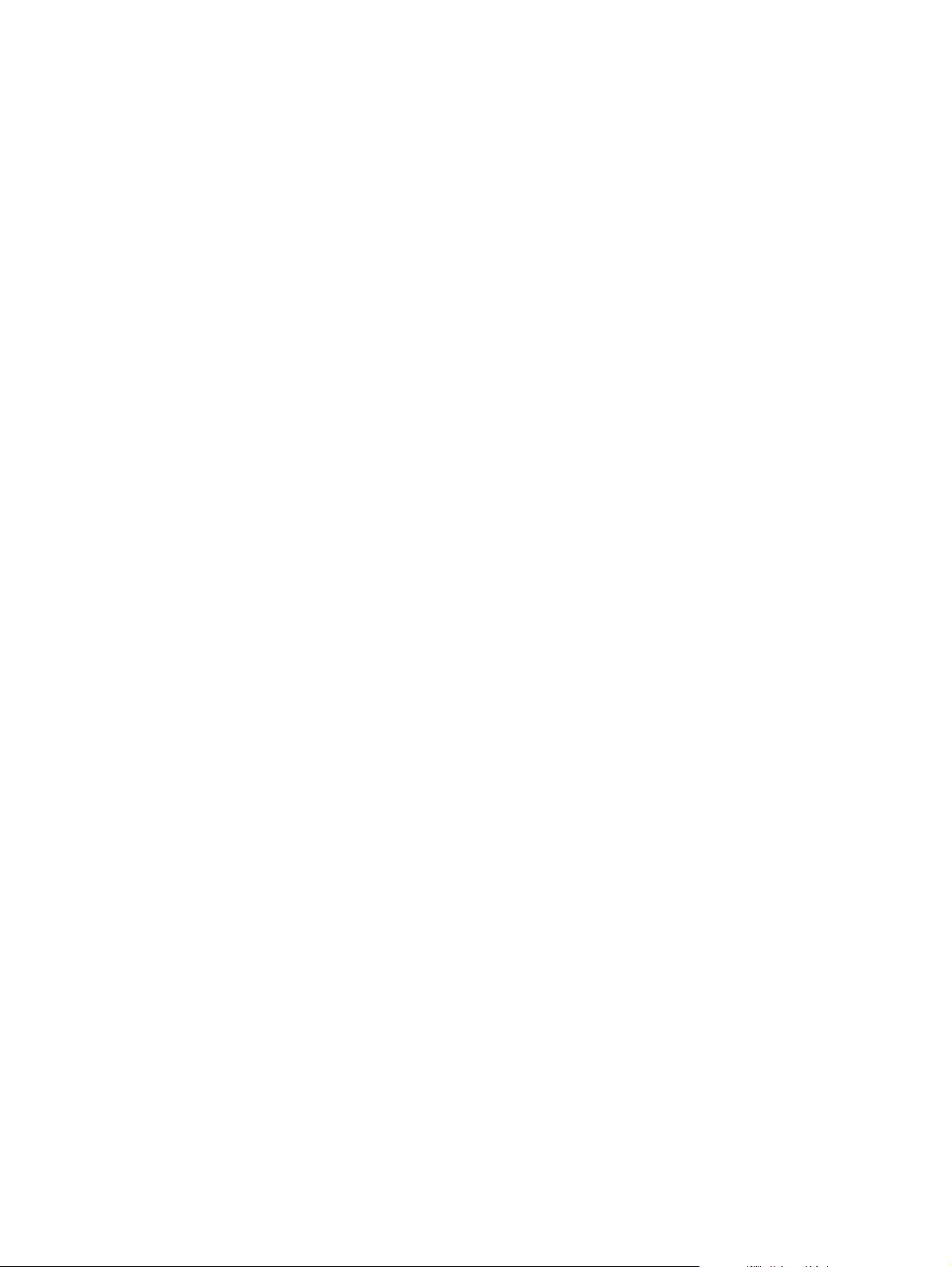
Page 3
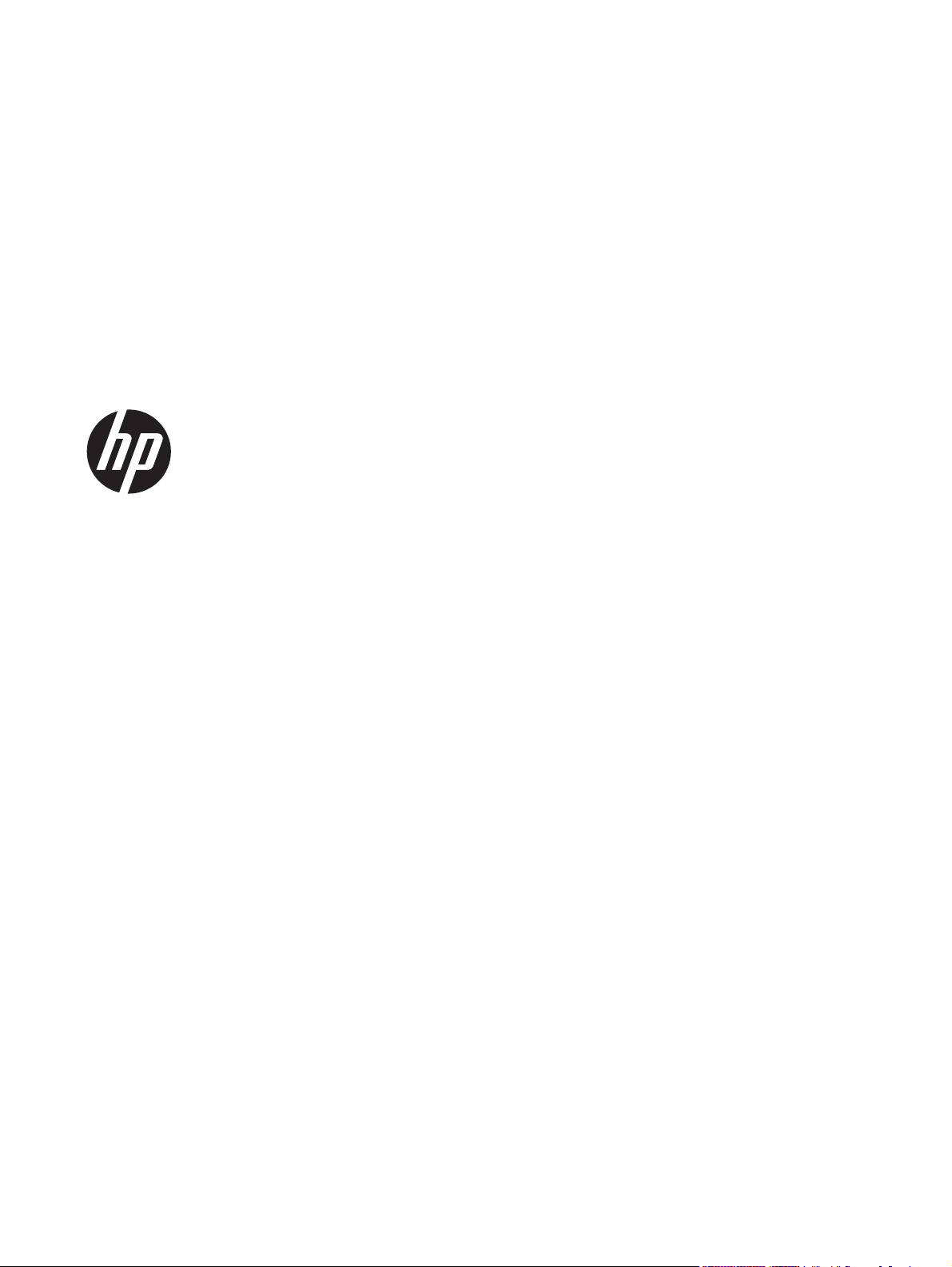
HP LaserJet Enterprise 500 color M551
Uputstvo za upotrebu
Page 4
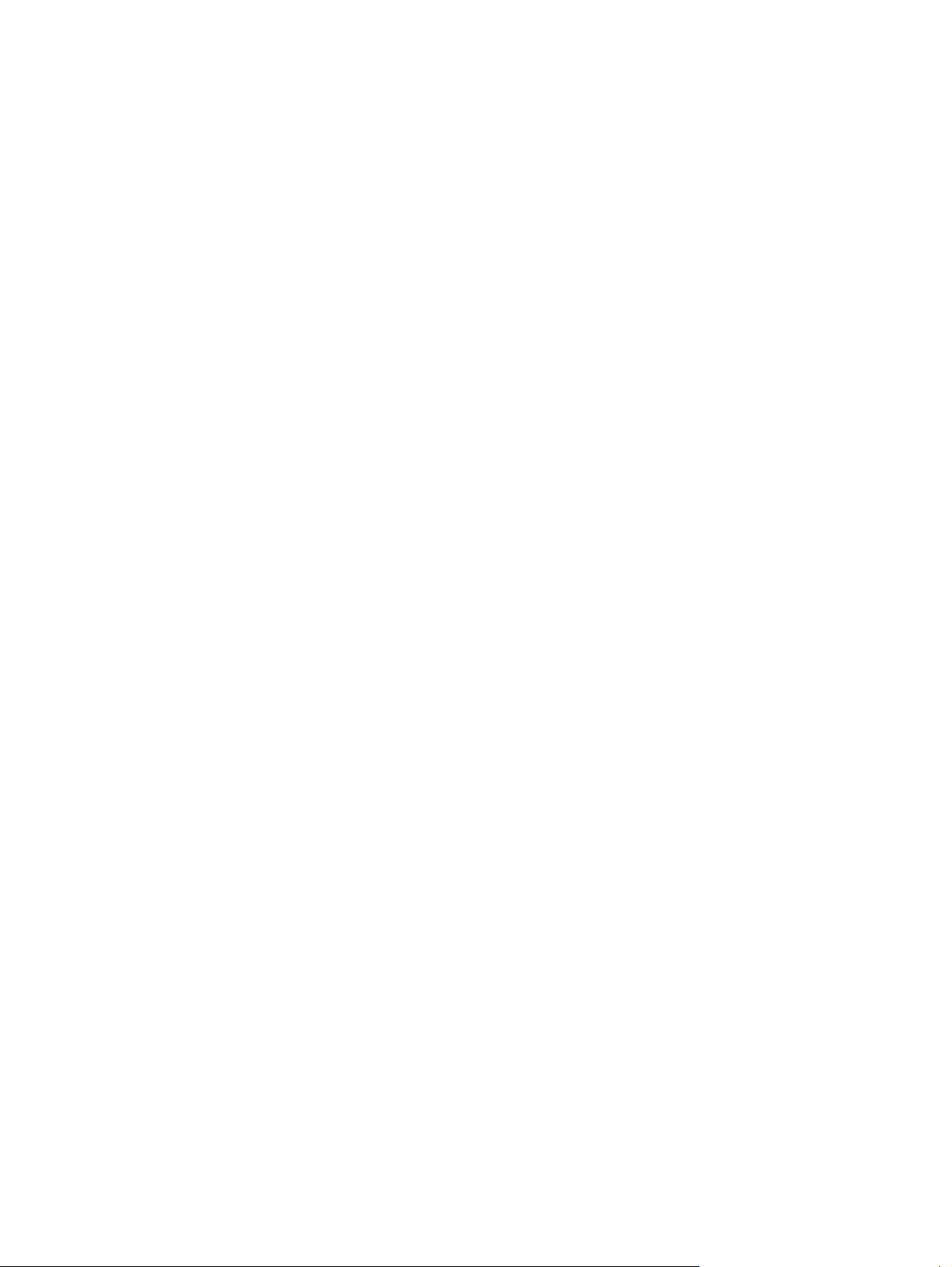
Autorska prava i licenca
© 2011 Copyright Hewlett-Packard
Development Company, L.P.
Nije dozvoljeno umnožavanje,
prilagođavanje ili prevođenje bez
prethodnog pismenog odobrenja, osim u
okvirima zakona o autorskim pravima.
Žigovi
®
, Adobe Photoshop®, Arobat® i
Adobe
PostScript
®
predstavljaju žigove kompanije
Adobe Systems Incorporated.
Corel® je žig ili registrovani žig kompanije
Corel Corporation ili Corel Corporation
Limited.
Informacije koje se navode u ovom
dokumentu mogu se menjati bez obaveštenja.
Jedine garancije za HP proizvode i usluge
navode se u izričitim garancijama koje idu uz
proizvode i usluge. Ništa od onoga što je
ovde navedeno ne sme se smatrati kao
davanje dodatne garancije. HP ne odgovara
za tehničke odn. uređivačke greške ili
propuste koje sadrži ovaj dokument.
Broj dela: CF079-90931
Edition 3, 8/2019
Intel® Core™ je zaštitni žig korporacije Intel
Corporation u SAD i drugim zemljama/
regionima.
Java™ je američki zaštitni žig kompanije Sun
Microsystems, Inc.
Microsoft®, Windows®, Windows® XP i
Windows Vista® su registrovani zaštitni
znaci korporacije Microsoft u SAD.
®
predstavlja registrovani žig kompanije
UNIX
The Open Group.
ENERGY STAR i ENERGY STAR su marke
registrovane u SAD.
Page 5
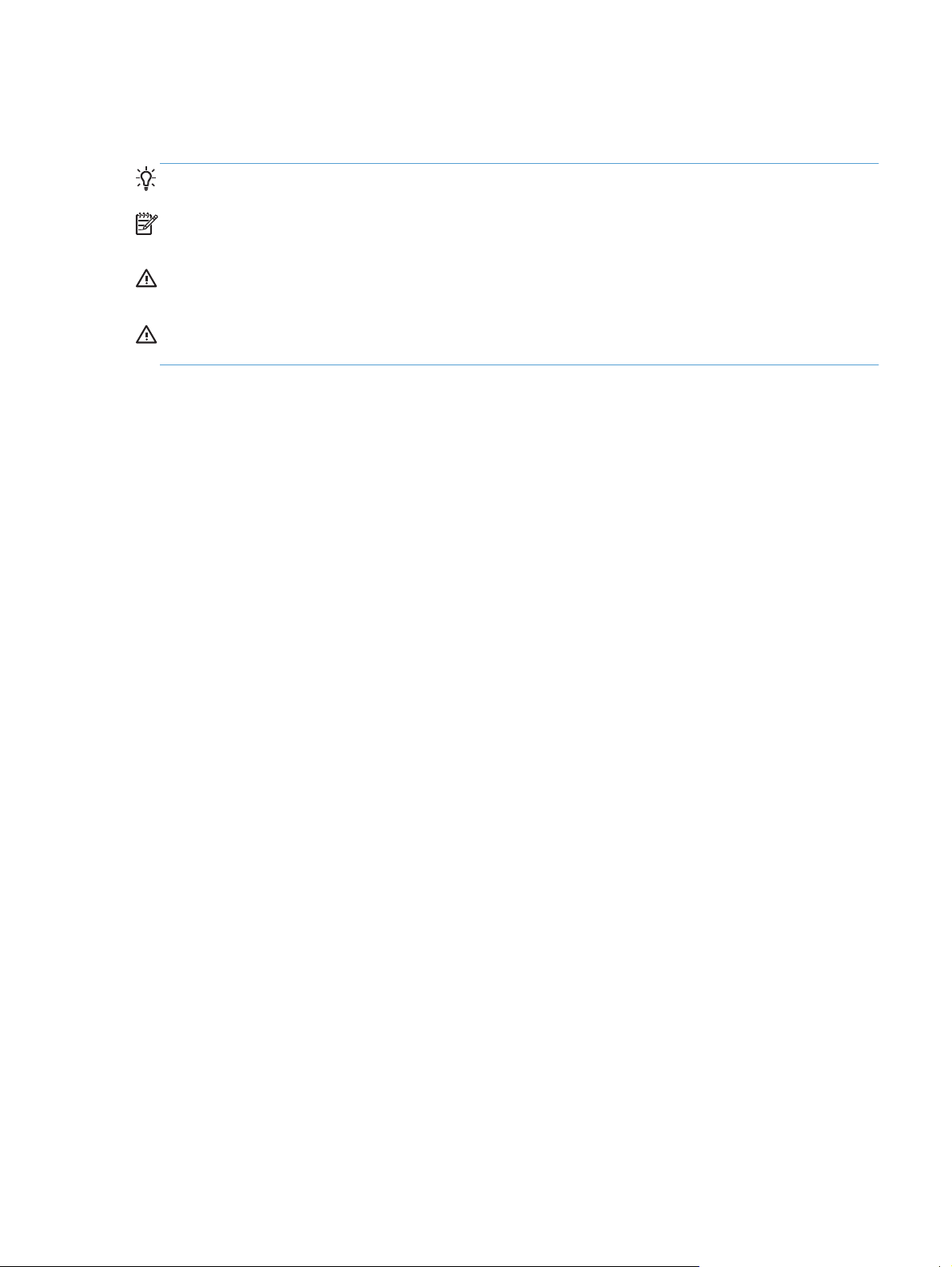
Konvencije koje su korišćene u ovom priručniku
SAVET: Saveti daju korisne ideje ili prečice.
NAPOMENA: Napomene sadrže važne informacije o pojmovima ili uputstva za obavljanje
određenog zadatka.
OPREZ: Mere opreza opisuju postupke koje bi trebalo da izvršavate kako biste izbegli gubitak
podataka ili oštećenje uređaja.
UPOZORENJE! Upozorenja vas obaveštavaju o posebnim procedurama koje morate ispoštovati da
biste izbegli povrede, gubitak podataka ili trajno oštećenje uređaja.
SRWW iii
Page 6
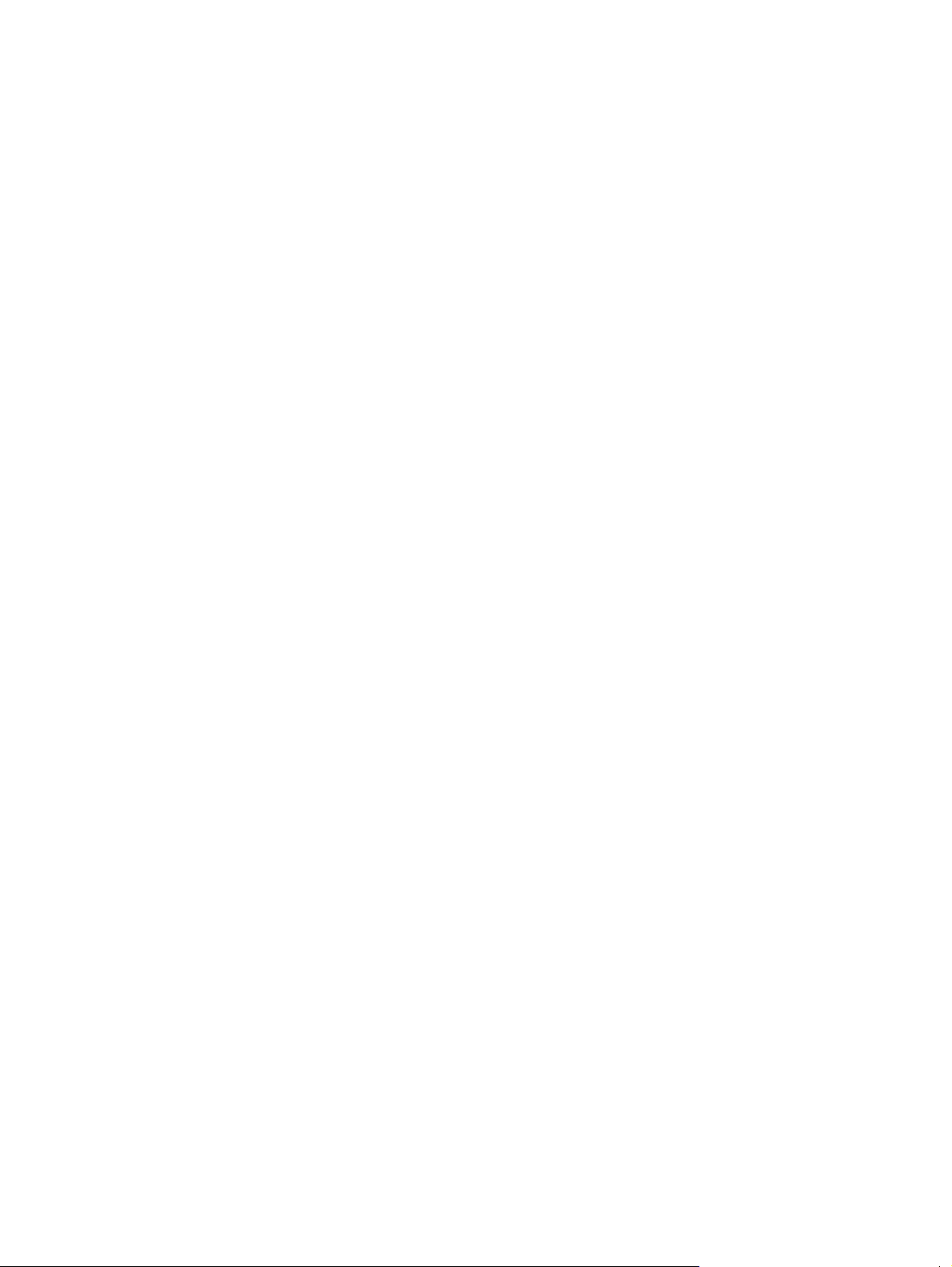
iv Konvencije koje su korišćene u ovom priručniku SRWW
Page 7

Sadržaj
1 Osnovni podaci o uređaju ................................................................................................. 1
Poređenje uređaja .................................................................................................................... 2
Karakteristike koje se tiču životne sredine .................................................................................... 4
Funkcije pristupačnosti .............................................................................................................. 5
Prikazi uređaja ........................................................................................................................ 6
Prednja strana proizvoda ........................................................................................... 6
Zadnja strana proizvoda ........................................................................................... 7
Portovi interfejsa ....................................................................................................... 7
Položaj serijskog broja i broja modela ........................................................................ 8
2 Meniji kontrolne table ...................................................................................................... 9
Raspored na kontrolnoj tabli .................................................................................................... 10
Pomoć na kontrolnoj tabli ......................................................................................... 11
Meniji kontrolne table ............................................................................................................. 12
Meni Sign In (Prijavljivanje) ..................................................................................................... 13
Meni Retrieve Job From USB (Preuzmi zadatak iz USB memorije) ................................................. 14
Meni Retrieve Job From Device Memory (Preuzmi zadatak iz memorije uređaja) ............................ 15
Meni Supplies (Potrošni materijal) ............................................................................................ 16
Meni Trays (Ležišta) ................................................................................................................ 18
Meni Administration (Administracija) ........................................................................................ 19
Meni Reports (Izveštaji) ............................................................................................ 19
Meni General Settings (Opšte postavke) .................................................................... 19
Meni Retrieve From USB Settings (Postavke preuzimanja sa USB-a) ............................... 25
Opšti meni Print Settings (Postavke štampanja) ........................................................... 25
Meni Default Print Options (Podrazumevane opcije štampanja) ..................................... 27
Meni Display Settings (Postavke prikaza) ................................................................... 28
Meni Manage Supplies (Upravljanje potrošnim materijalom) ........................................ 28
Meni Manage Trays (Upravljanje ležištima) ................................................................ 30
Meni Network Settings (Mrežne postavke) .................................................................. 30
Meni Troubleshooting (Rešavanje problema) ............................................................................. 36
Meni Device Maintenance (Održavanje uređaja) ....................................................................... 39
SRWW v
Page 8
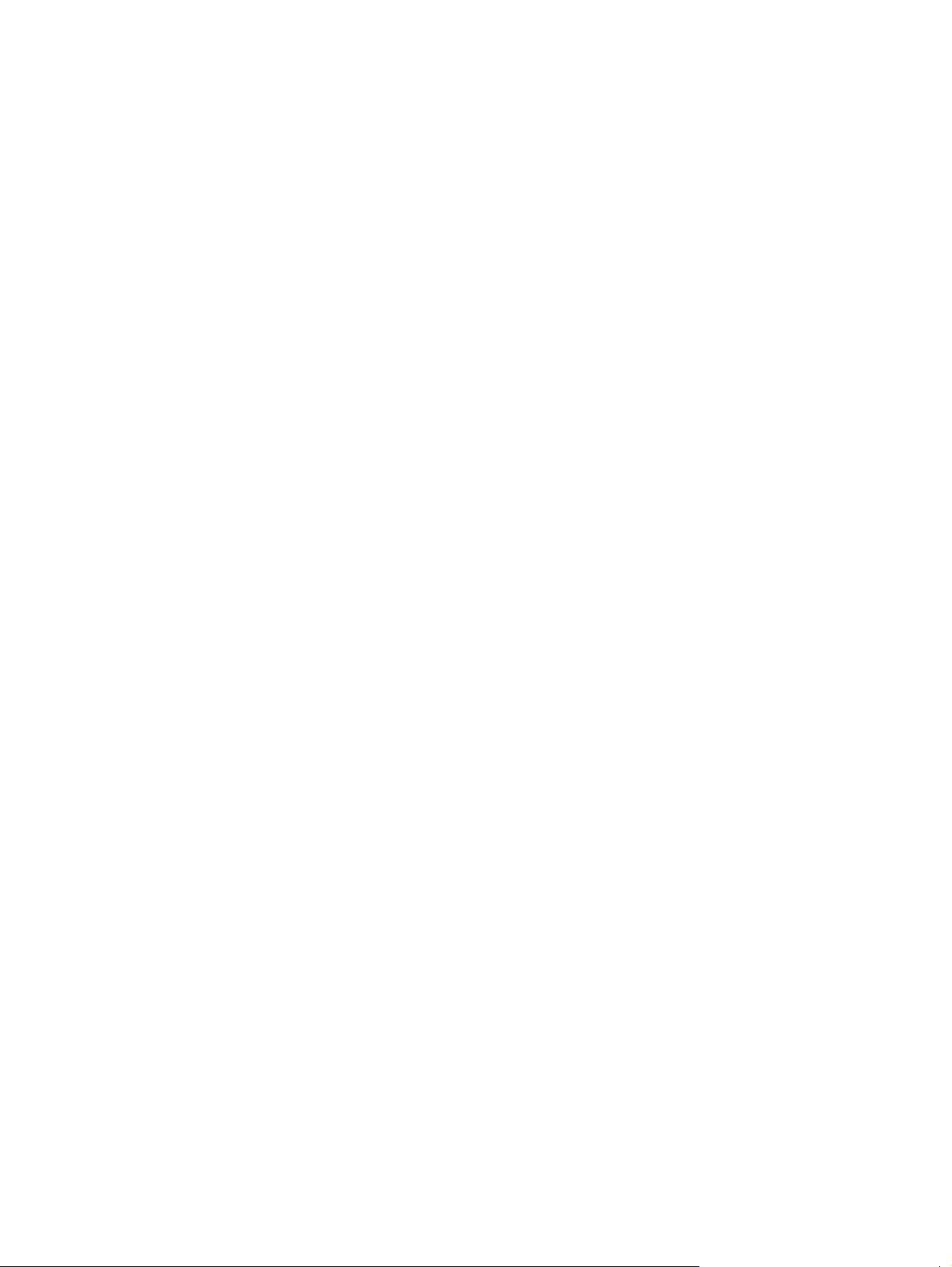
Meni Backup and Restore (Pravljenje i vraćanje rezervne kopije) .................................. 39
Meni Calibrate/Cleaning (Kalibracija/čišćenje) ......................................................... 39
Meni USB Firmware Upgrade (Nadogradnja firmvera pomoću USB memorije) ............... 40
Meni Service (Servisiranje) ....................................................................................... 40
3 Softver za Windows ....................................................................................................... 41
Podržani operativni sistemi i upravljački programi štampača za Windows .................................... 42
Odabir odgovarajućeg upravljačkog programa za operativni sistem Windows ............................. 43
HP Universal Print Driver (UPD) ................................................................................. 44
Režimi instalacije UPD upravljačkog programa ............................................ 44
Promena postavki zadataka štampanja u operativnom sistemu Windows ...................................... 45
Prioritet za postavke štampanja za Mac ..................................................................... 45
Menjanje postavki svih zadataka za štampanje do zatvaranja programa ...................... 45
Menjanje podrazumevanih postavki svih zadataka za štampanje ................................. 46
Menjanje postavki konfiguracije uređaja .................................................................... 46
Uklanjanje upravljačkog programa štampača iz operativnog sistema Windows ............................ 48
Podržani pomoćni programi za Windows ................................................................................. 49
HP Web Jetadmin ................................................................................................... 49
Ugrađeni HP Web server ......................................................................................... 49
HP ePrint ................................................................................................................ 49
Softver za druge operativne sisteme ......................................................................................... 50
4 Korišćenje uređaja sa Mac računarom ............................................................................ 51
Softver za Mac ...................................................................................................................... 52
Podržani operativni sistemi i upravljački programi štampača za Mac ............................ 52
Instalacija softvera u Mac operativnim sistemima ........................................................ 52
Instalacija softvera na Mac računarima direktno povezanim sa uređajem ....... 52
Instalacija softvera na Mac računarima u mreži koja koristi kablove ............... 53
Konfigurisanje IP adrese ............................................................. 53
Instaliranje softvera .................................................................... 54
Uklanjanje upravljačkog programa štampača iz Mac operativnih sistema ...................... 55
Promena postavki zadataka štampanja u operativnom sistemu Mac .............................. 55
Prioritet za postavke štampanja za Mac ...................................................... 55
Menjanje postavki svih zadataka štampanja do zatvaranja programa ............ 55
Menjanje podrazumevanih postavki svih zadataka štampanja ....................... 56
Menjanje postavki konfiguracije uređaja ..................................................... 56
Softver za Mac računare .......................................................................................... 56
Uslužni program HP štampača za Mac ....................................................... 56
Otvaranje aplikacije HP Printer Utility .......................................... 56
Funkcije programa HP Printer Utility ............................................. 56
Podržani pomoćni programi za Mac ......................................................................... 58
vi SRWW
Page 9
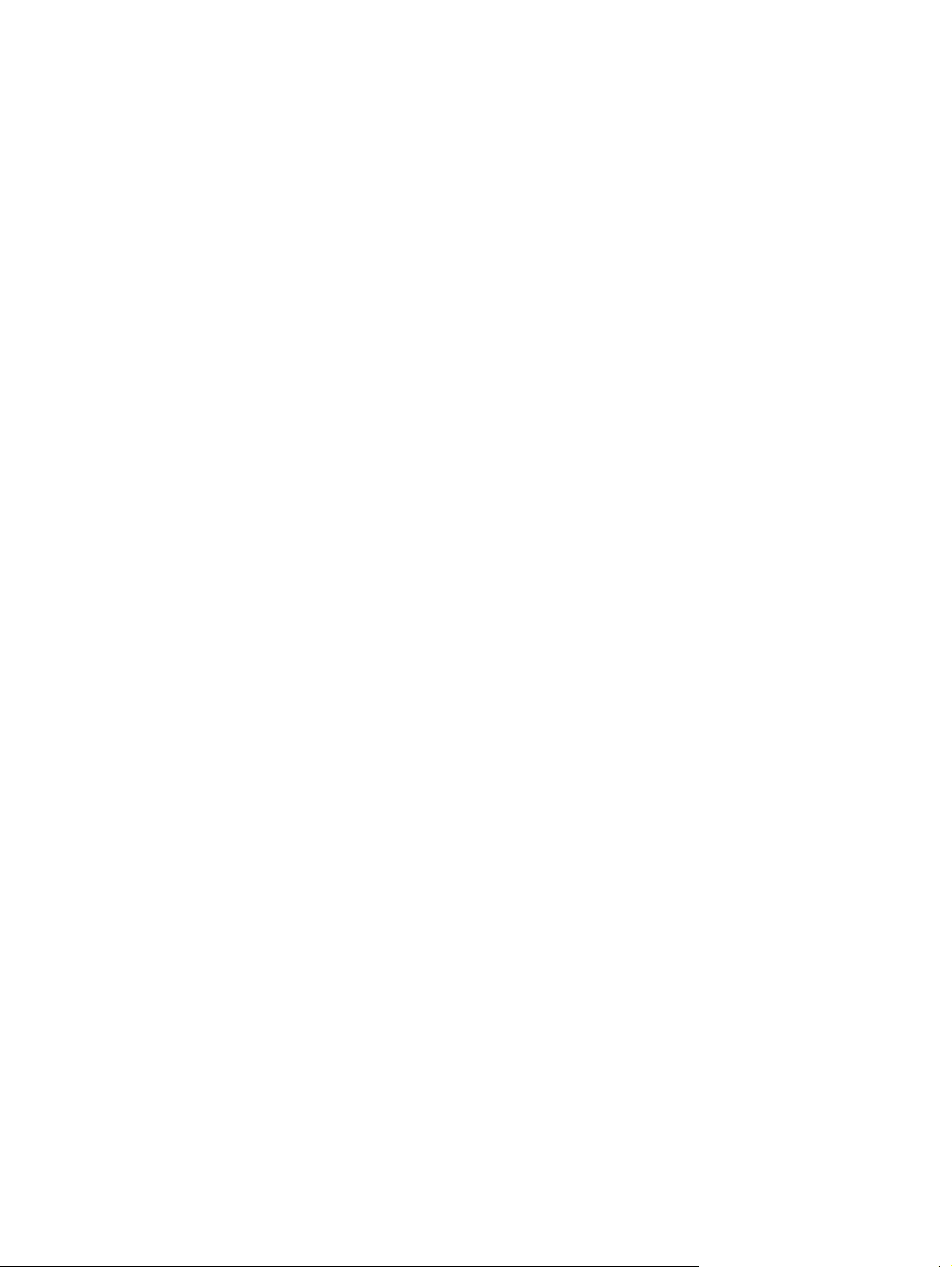
Ugrađeni HP Web server .......................................................................... 58
HP ePrint ................................................................................................. 58
AirPrint ................................................................................................... 58
Osnovne funkcije štampanja u operativnom sistemu Mac ............................................................ 59
Otkazivanje zadatka za štampanje na Mac računarima .............................................. 59
Menjanje formata i vrste papira na Mac računarima ................................................... 59
Promena veličine dokumenta ili štampanje na korisnički definisanom formatu papira na
Mac računarima ..................................................................................................... 60
Kreiranje i upotreba unapred podešenih postavki za štampu na Mac računarima ........... 60
Štampanje naslovne stranice na Mac računarima ....................................................... 61
Korišćenje vodenih žigova na Mac računarima .......................................................... 61
Štampanje više stranica na jednom listu papira na Mac računarima ............................. 61
Štampanje na obe strane papira (dupleks štampanje) na Mac računarima ..................... 62
Čuvanje zadataka na Mac računarima ...................................................................... 62
Podešavanje opcija za boju na Mac računarima ........................................................ 63
Korišćenje menija Services (Usluge) na Mac računarima .............................................. 64
Rešavanje problema na Mac računarima .................................................................................. 65
5 Povezivanje uređaja u operativnom sistemu Windows ................................................... 67
Odricanje odgovornosti o deljenju štampača ............................................................................ 68
Povezivanje putem USB veze ................................................................................................... 69
Instalacioni CD ....................................................................................................... 69
Povezivanje na mrežu u operativnom sistemu Windows .............................................................. 70
Podržani mrežni protokoli ........................................................................................ 70
Instaliranje uređaja na mreži koja koristi kablove u operativnom sistemu Windows ......... 72
Konfigurisanje IP adrese ............................................................................ 72
Instaliranje softvera .................................................................................. 73
Konfigurisanje mrežnih postavki u operativnom sistemu Windows ................................. 74
Pregled i promena mrežnih postavki ........................................................... 74
Postavljanje ili promena mrežne lozinke ...................................................... 74
Ručno podesite IPv4 TCP/IP parametre iz kontrolne table .............................. 74
Ručno podesite IPv6 TCP/IP parametre iz kontrolne table .............................. 75
Brzina veze i postavke dupleksa ................................................................ 76
6 Papir i medijumi za štampanje ....................................................................................... 77
Opis načina korišćenja papira ................................................................................................ 78
Smernice u vezi sa posebnim papirom ....................................................................... 78
Promena upravljačkog programa štampača tako da odgovara tipu i formatu papira za
Windows .............................................................................................................................. 80
Podržani formati papira .......................................................................................................... 81
Podržani tipovi papira ............................................................................................................ 84
SRWW vii
Page 10
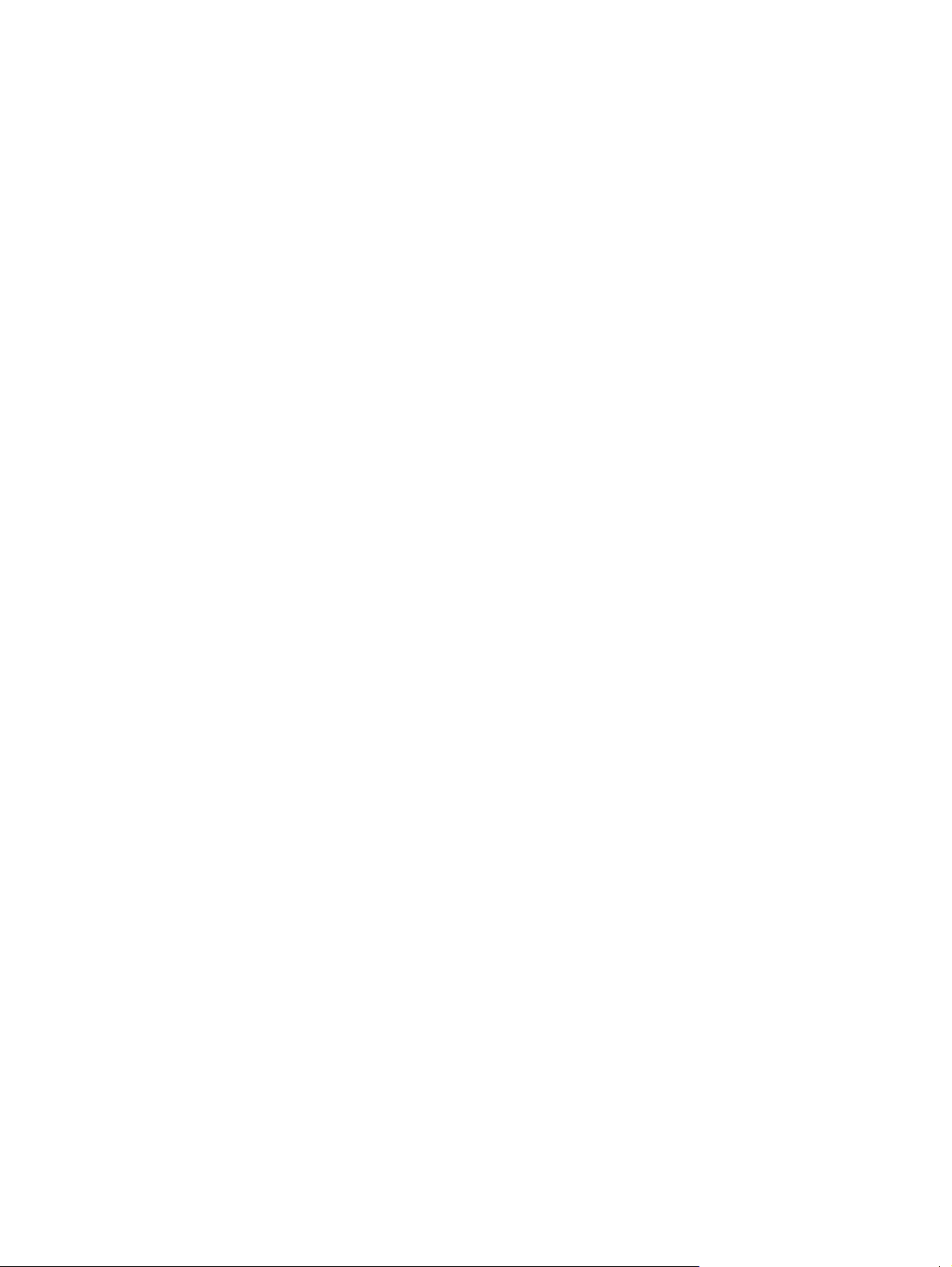
Kapacitet ležišta i polica ......................................................................................................... 86
Umetanje papira u ležišta ....................................................................................................... 88
Umetanje papira u ležište 1 ..................................................................................... 88
Štampanje koverata ................................................................................. 89
Umetanje papira u ležište 2 ..................................................................................... 90
Postavite ležište za 500 listova i teški medijum (ležište 3) ............................................. 91
Postavljanje papira standardne veličine u ležište 3 ...................................... 92
Postavljanje papira prilagođene veličine u ležište 3 ...................................... 93
Položaj papira prilikom umetanja u ležišta ................................................................. 95
Ležište 1 ................................................................................................. 96
Ležište 2 ili opcionalno ležište 3 ................................................................ 98
Podešavanje ležišta .............................................................................................................. 100
Podešavanje ležišta prilikom umetanja papira .......................................................... 100
Podešavanje kasete da odgovara postavkama zadatka za štampanje ......................... 100
Konfigurisanje ležišta pomoću kontrolne table .......................................................... 101
Automatsko detektovanje folije za grafoskop (režim automatskog detektovanja) ............ 101
Postavke automatskog detektovanja .......................................................... 101
Izbor papira prema izvoru, vrsti i veličini ................................................................. 102
Source (Izvor) ........................................................................................ 102
Vrsta i veličina ....................................................................................... 102
7 Kertridži za štampanje, jedinica kolekcije tonera i drugi potrošni materijal ................... 103
Odricanje odgovornosti o deljenju štampača .......................................................................... 104
Informacije o potrošnom materijalu ........................................................................................ 105
Prikazi potrošnog materijala .................................................................................................. 106
Prikazi kertridža za štampanje ................................................................................ 106
Upravljanje kertridžima za štampanje .................................................................................... 107
Promena postavki kertridža za štampanje ................................................................ 107
Štampanje kada je kertridž blizu ili na kraju radnog veka ........................... 107
Omogućavanje ili onemogućavanje opcija Very Low Settings (Postavke za
veoma prazan kertridž) pomoću kontrolne table ......................................... 107
Čuvanje i recikliranje potrošnog materijala .............................................................. 108
Recikliranje potrošnog materijala ............................................................. 108
Čuvanje kasete s tonerom ....................................................................... 108
Politika kompanije HP u vezi sa kasetama s tonerom drugih proizvođača .... 108
Web lokacija kompanije HP za borbu protiv falsifikata ............................................. 108
Uputstva za zamenu ............................................................................................................. 110
Zamena kasete s tonerom ...................................................................................... 110
Zamena jedinice kolekcije tonera ............................................................................ 112
Rešavanje problema sa potrošnim materijalom ........................................................................ 115
Proveravanje kertridža za štampanje ....................................................................... 115
viii SRWW
Page 11
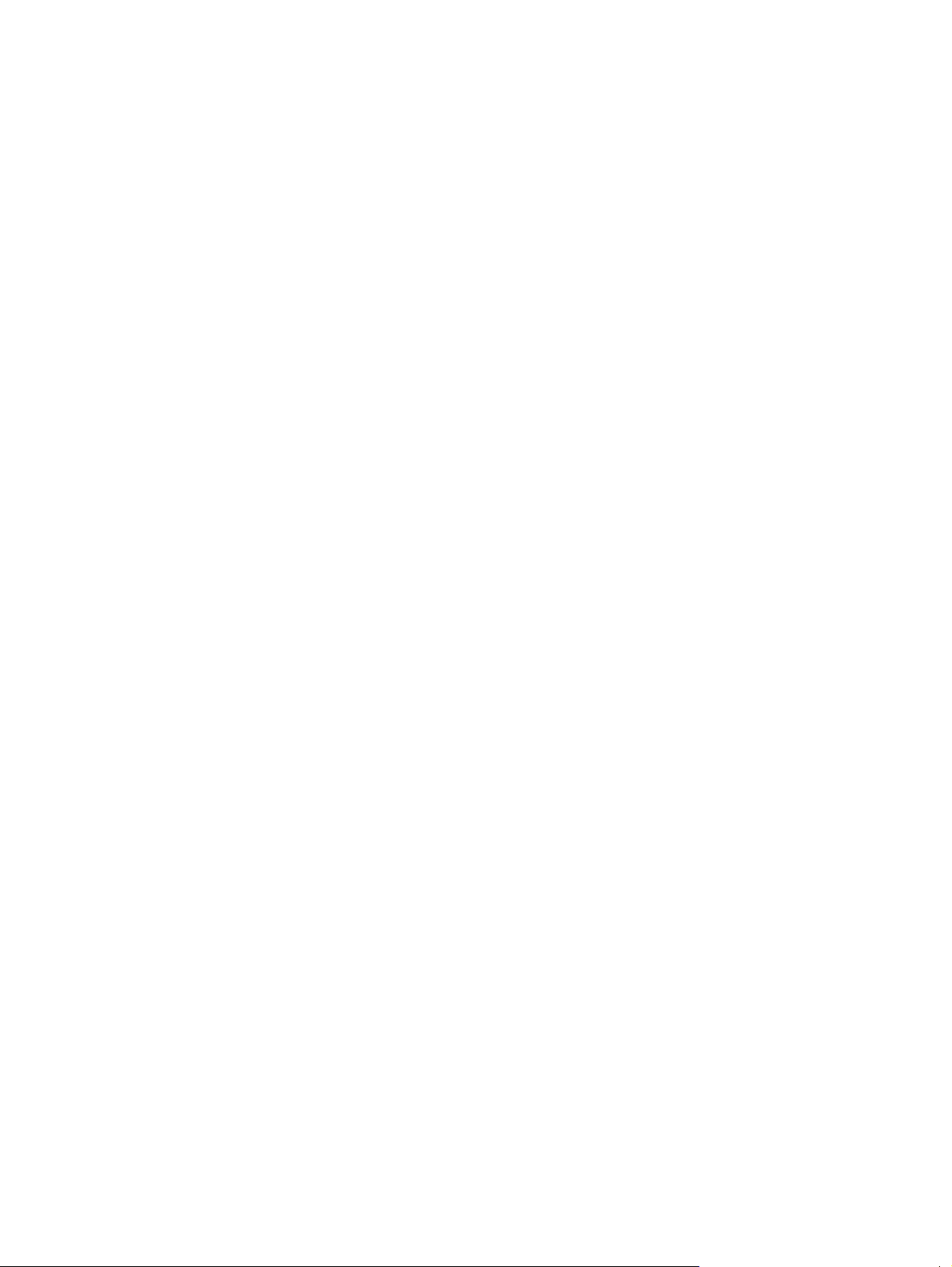
Proveravanje da na kertridžu za štampanje nema vidljivih oštećenja. ........... 115
Defekti koji se ponavljaju ........................................................................ 116
Štampanje stranice sa stanjem potrošnog materijala ................................... 116
Tumačenje poruka o potrošnom materijalu na kontrolnoj tabli ..................................... 117
Wrong cartridge in <color> slot (Pogrešan kertridž u otvoru za boju
<Boja>) ................................................................................................ 117
Yellow cartridge low (Žuti kertridž je pri kraju) ........................................... 117
Yellow cartridge very low (Žuti kertridž je pri samom kraju) ......................... 118
10.XX.YY Supply memory error (Greška u memoriji potrošnog materijala) ..... 118
Black cartridge low (Crni kertridž je pri kraju) ............................................ 119
Black cartridge very low (Crni kertridž je pri samom kraju) .......................... 119
Cyan cartridge low (Cijan kertridž je pri kraju) .......................................... 119
Cyan cartridge very low (Cijan kertridž je pri samom kraju) ........................ 119
Fuses kit low (Komplet za grejač je pri kraju) ............................................. 120
Fuses kit low (Komplet za grejač je pri samom kraju) .................................. 120
Incompatible <color> cartridge (Nekompatibilni <boja> kertridž) ................ 120
Incompatible fuser (Nekompatibilni grejač) ................................................ 121
Magenta cartridge low (Magenta kertridž je pri kraju) ................................ 121
Magenta cartridge very low (Magenta kertridž je pri samom kraju) .............. 121
Replace <color> cartridge (Zamenite <boja> ketridž) ................................. 122
Replace fuser kit (Zamenite opremu grejača) ............................................. 122
Replace toner collection unit (Zamenite jedinicu kolekcije tonera) ................. 122
Replace toner collection unit (Zamenite jedinicu kolekcije tonera) ................. 123
Supplies in wrong position (Potrošni materijal je na pogrešnim
pozicijama) ........................................................................................... 123
Supplies low (Potrošni materijal je pri kraju) .............................................. 123
Supplies very low (Potrošni materijal je pri samom kraju) ............................ 124
Toner Collection Unit Almost Full (Jedinica kolekcije tonera skoro puna) ........ 124
Unsupported supply installed (Postavljen je nepodržani potrošni materijal) .... 124
Used supply in use (Potrošni materijal koji se koristi je već korišćen) ............. 124
Zamenite potrošni materijal ..................................................................... 125
8 Zadaci štampanja ......................................................................................................... 127
Otkazivanje zadatka za štampanje na Windows računarima .................................................... 128
Osnovne funkcije štampanja u operativnom sistemu Windows ................................................... 129
Otvaranje upravljačkog programa štampača u operativnom sistemu Windows ............. 129
Dobijte pomoć za sve opcije štampanja u operativnom sistemu Windows .................... 130
Promena broja odštampanih kopija u operativnom sistemu Windows .......................... 130
Čuvanje prilagođenih postavki štampanja za ponovnu upotrebu u operativnom sistemu
Windows ............................................................................................................. 130
Korišćenje prečica za štampanje u operativnom sistemu Windows ............... 130
SRWW ix
Page 12
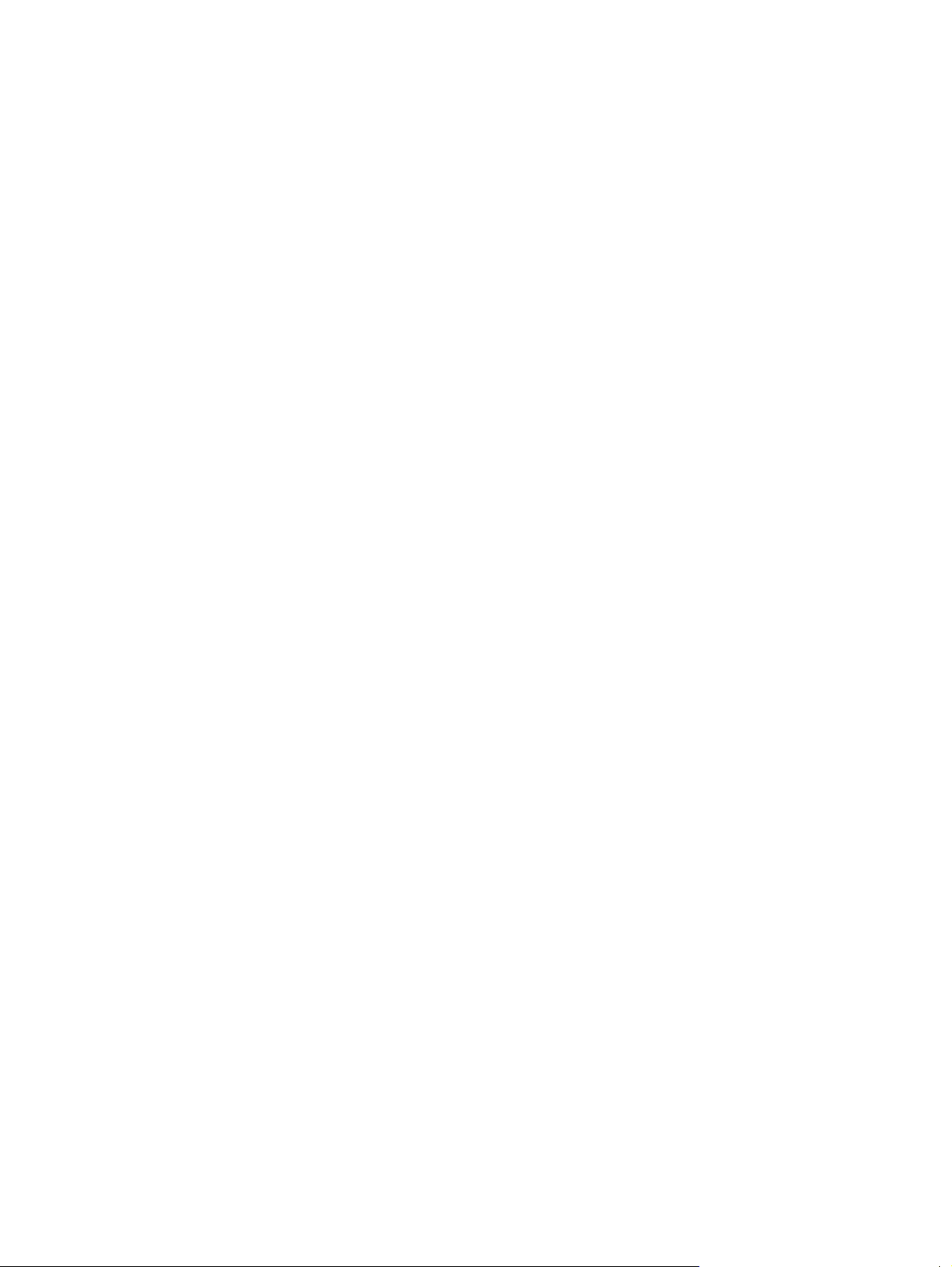
Kreiranje prečica za štampanje ............................................................... 132
Poboljšavanje kvaliteta štampe u operativnom sistemu Windows ................................. 134
Izbor formata stranice u operativnom sistemu Windows .............................. 134
Biranje korisnički definisanog formata papira u operativnom sistemu
Windows .............................................................................................. 134
Izbor tipa papira u operativnom sistemu Windows ..................................... 135
Izbor ležišta za papir operativnom sistemu Windows ................................. 135
Izbor rezolucije štampanja ...................................................................... 135
Dvostrano štampanje (dupleks) u operativnom sistemu Windows ................................. 135
Ručno obostrano štampanje u operativnom sistemu Windows ...................... 135
Automatsko obostrano štampanje u operativnom sistemu Windows .............. 137
Štampanje više stranica na listu u operativnom sistemu Windows ................................ 139
Izbor položaja stranice u operativnom sistemu Windows ........................................... 141
Podešavanje opcija za boju u operativnom sistemu Windows .................................... 142
Korišćenje opcije HP ePrint .................................................................................................... 144
Dodatne funkcije štampanja u operativnom sistemu Windows ................................................... 145
Štampanje obojenog teksta u crnoj boji (nijanse sive) u operativnom sistemu
Windows ............................................................................................................. 145
Štampanje na unapred odštampanim memorandumima ili obrascima u operativnom
sistemu Windows .................................................................................................. 145
Štampanje na specijalnom papiru, štampanje nalepnica ili folija u operativnom sistemu
Windows ............................................................................................................. 147
Štampanje prve ili poslednje stranice na drugačijem papiru u operativnom sistemu
Windows ............................................................................................................. 150
Podešavanje dokumenta da stane na veličinu stranice u operativnom sistemu
Windows ............................................................................................................. 152
Dodavanje vodenog žiga na dokument u operativnom sistemu Windows ..................... 153
Kreiranje brošure u operativnom sistemu Windows ................................................... 154
Korišćenje funkcija čuvanja zadataka u operativnom sistemu Windows ....................... 155
Kreiranje sačuvanog zadatka u operativnom sistemu Windows ................... 156
Štampanje sačuvanog zadatka ................................................................ 157
Brisanje sačuvanog zadatka .................................................................... 158
Podešavanje opcija za čuvanje zadataka u operativnom sistemu Windows . . 158
Štampanje probne kopije pre štampanja svih kopija .................... 158
Privremeno čuvanje privatnog zadatka na uređaju za kasnije
štampanje .............................................................................. 159
Privremeno čuvanje zadatka na uređaju ..................................... 159
Trajno čuvanje zadatka na uređaju ........................................... 159
Pretvaranje trajno sačuvanog zadatka u privatni zadatak da bi se
mogao štampati samo nakon unošenja PIN koda ........................ 160
Primanje obaveštenja kada neko odštampa sačuvani zadatak ...... 160
Dodeljivanje imena korisnika zadatku ........................................ 160
x SRWW
Page 13
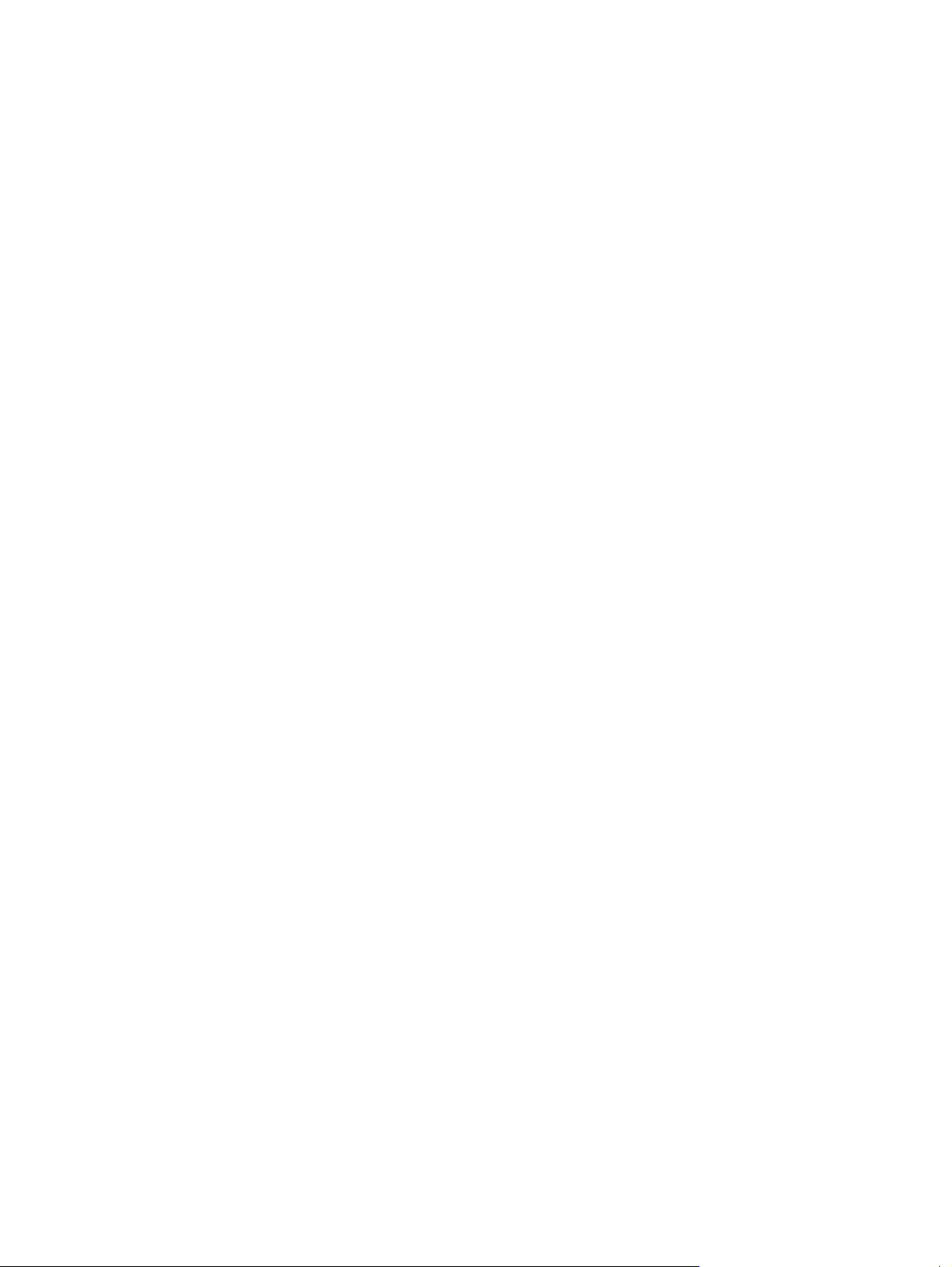
Dodeljivanje imena sačuvanom zadatku .................................... 161
Štampanje posebnih zadataka u operativnom sistemu Windows ................................. 161
Štampanje poslovne grafike ili marketinškog materijala .............................. 161
Podržani sjajni papir ............................................................... 161
Poravnavanje kod dvostranog štampanja ................................... 162
Štampanje mapa otpornih na nepovoljne vremenske uslove i spoljnih
znakova ................................................................................................ 163
Podržani čvrsti papir ................................................................ 163
USB usputno štampanje ........................................................................................................ 164
9 Boja ............................................................................................................................. 165
Podesi boju/postavke boje .................................................................................................... 166
Menjanje teme boja zadatka za štampanje .............................................................. 166
Menjanje opcija za boje ....................................................................................... 167
Ručne opcije za boje ............................................................................................. 167
Upotreba HP EasyColor ........................................................................................................ 169
Poklapanje boja sa ekranom računara ................................................................................... 170
Poklapanje sa knjigom uzoraka boja ....................................................................... 170
Štampanje uzoraka boja ........................................................................................ 171
PANTONE® podudaranje boja .............................................................................. 171
10 Upravljanje i održavanje ............................................................................................ 173
Štampanje stranice sa informacijama ..................................................................................... 174
Korišćenje ugrađenog HP Web servera .................................................................................. 176
Otvaranje ugrađenog HP Web servera pomoću mrežne veze ..................................... 176
Funkcije HP ugrađenog Web servera ...................................................................... 177
Kartica Information (Informacije) .............................................................. 177
Kartica General (Opšte) .......................................................................... 178
Kartica Print (Odštampaj) ........................................................................ 179
Kartica Troubleshooting (Rešavanje problema) ........................................... 179
Kartica Security (Bezbednost) .................................................................. 180
Kartica HP Web Services (HP mrežne usluge) ............................................ 180
Kartica Networking (Umrežavanje) ........................................................... 180
Lista Other Links (Druge veze) .................................................................. 180
Korišćenje programa HP Web Jetadmin .................................................................................. 181
Bezbednosne funkcije uređaja ............................................................................................... 182
Izjave o bezbednosti ............................................................................................. 182
IP bezbednost ....................................................................................................... 182
Obezbeđivanje ugrađenog HP Web servera ............................................................ 182
Podrška za šifrovanje: HP bezbedni čvrsti disk visokih performansi (za modele sa
šifrovanim čvrstim diskom) ...................................................................................... 182
SRWW xi
Page 14
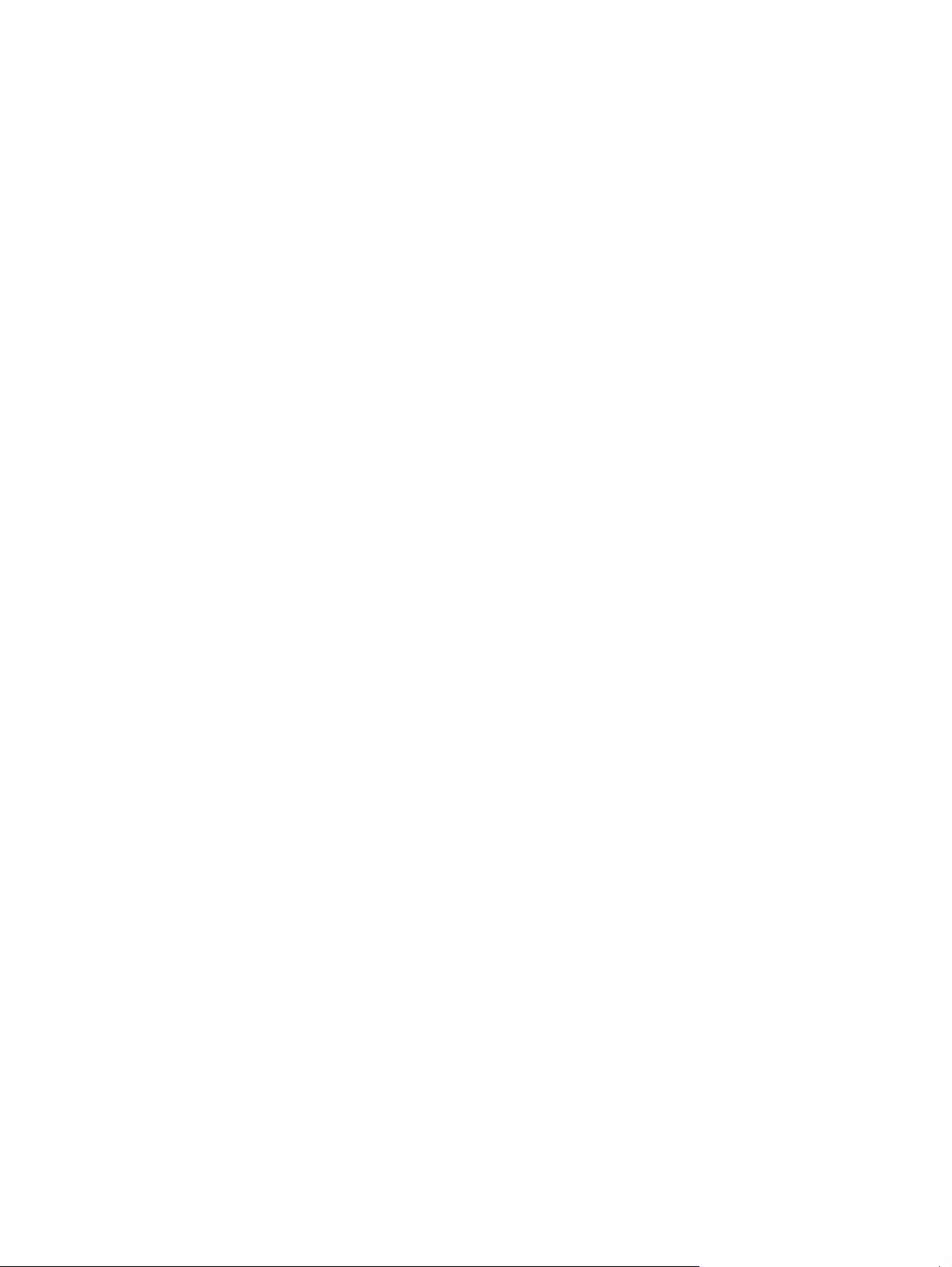
Brisanje podataka o zadatku .................................................................................. 183
Brisanje podataka o zadatku ................................................................... 183
Promenljivi podaci .................................................................................. 183
Obezbeđivanje sačuvanih zadataka ....................................................................... 184
Zaključavanje menija kontrolne table ....................................................................... 184
Zaključavanje kaveza formatora ............................................................................. 184
Postavke za uštedu ............................................................................................................... 185
Optimizacija brzine ili korišćenja energije .............................................................. 185
Powersave režimi .................................................................................................. 185
Omogućavanje i onemogućavanje vremena do mirovanja .......................... 185
Podešavanje tajmera mirovanja ............................................................... 186
Podešavanje rasporeda mirovanja ........................................................... 186
Čišćenje uređaja .................................................................................................................. 187
Očistite putanju papira .......................................................................................... 187
Ispravke za proizvod ............................................................................................................ 188
11 Rešavanje problema ................................................................................................... 189
Pomoć ................................................................................................................................ 190
Kontrolna lista za rešavanje opštih problema .......................................................................... 191
Faktori koji utiču na performanse uređaja ................................................................ 192
Vraćanje fabričkih postavki ................................................................................................... 193
Tumačenje poruka na kontrolnoj tabli ..................................................................................... 194
Tipovi poruka na kontrolnoj tabli ............................................................................. 194
Poruke kontrolne table ........................................................................................... 194
Papir se nepravilno uvlači ili se zaglavljuje ............................................................................. 195
Uređaj ne uvlači papir ........................................................................................... 195
Uređaj uvlači više listova papira istovremeno ........................................................... 195
Sprečavanje zaglavljivanja papira .......................................................................... 195
Uklanjanje zaglavljenog papira ............................................................................................. 197
Položaj zaglavljenog papira .................................................................................. 197
Uklanjanje zaglavljenog papira iz izlazne korpe ...................................................... 198
Uklanjanje zaglavljenog papira iz ležišta 1 ............................................................. 198
Uklanjanje zaglavljenog papira iz ležišta 2 ............................................................. 200
Uklanjanje zaglavljenog papira iz desnih vratanaca ................................................. 200
Uklonite zaglavljeni papir iz ležišta za 500 listova i teški medijum (ležište 3) ............... 204
Uklanjanje zaglavljenog papira iz donjih desnih vratanaca (ležište 3) ......................... 204
Menjanje uklanjanja zaglavljenih medijuma ............................................................. 206
Ležište ne uzima automatski papir .......................................................................................... 207
Poboljšavanje kvaliteta štampe .............................................................................................. 208
Koristite odgovarajuće postavke vrste papira u upravljačkom programu štampača ........ 208
Menjanje postavke vrste papira u operativnom sistemu Windows ................ 208
xii SRWW
Page 15
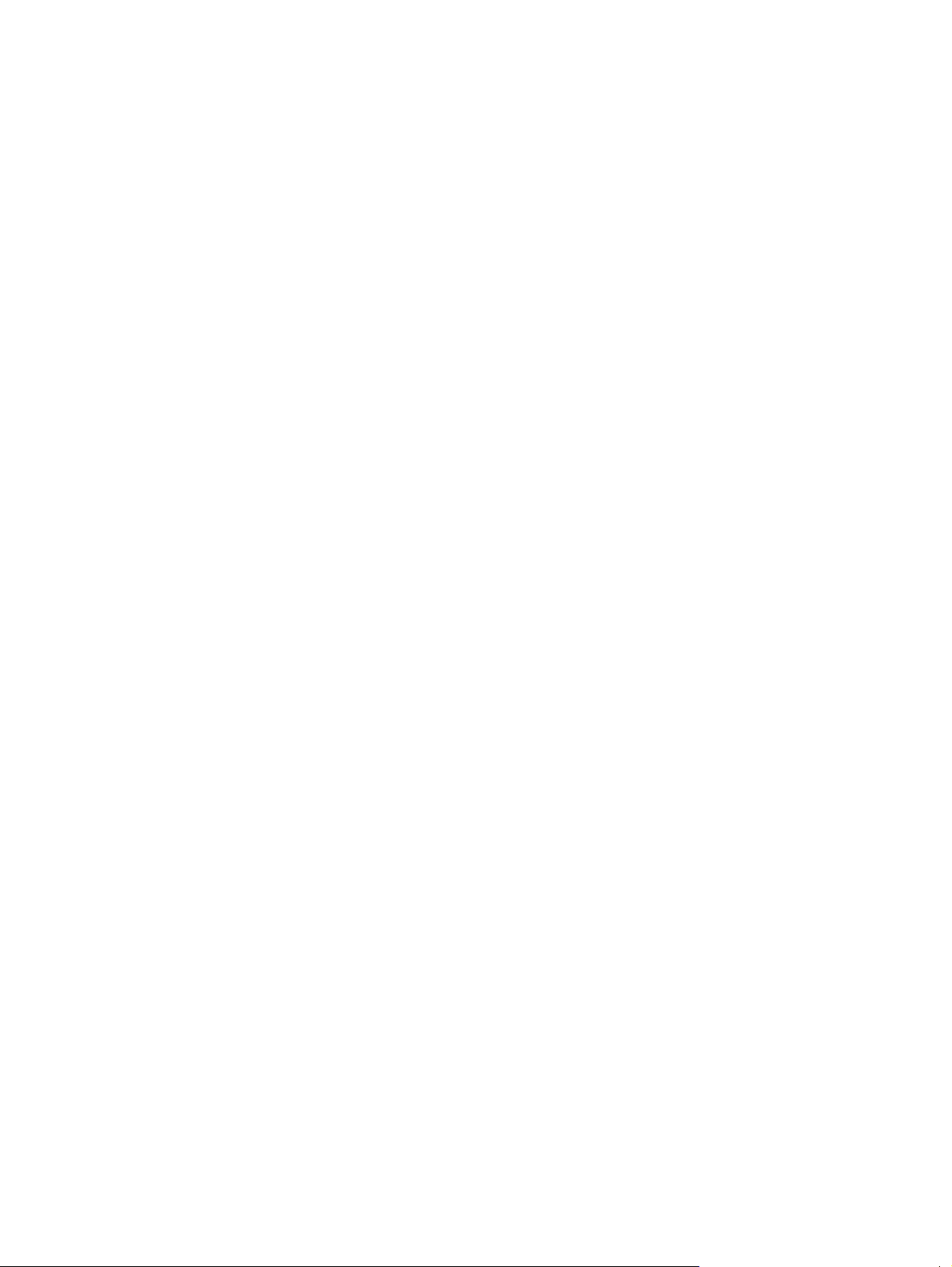
Menjanje postavke vrste papira u operativnom sistemu Macintosh ............... 209
Podešavanje postavki boja u upravljačkom programu štampača ................................. 209
Menjanje teme boja zadatka za štampanje ............................................... 209
Menjanje opcija za boje ........................................................................ 210
Koristite papir koji ispunjava HP specifikacije ........................................................... 211
Štampanje stranice za čišćenje ............................................................................... 211
Obavite kalibraciju uređaja da biste poravnali boje .................................................. 212
Proveravanje kertridža za štampanje ....................................................................... 212
Koristite upravljački program štampača koji najviše odgovara vašim potrebama u vezi
sa štampanjem ..................................................................................................... 213
Uređaj ne štampa stranice ili štampa sporo ............................................................................. 214
Uređaj ne štampa ................................................................................................. 214
Proizvod štampa sporo .......................................................................................... 215
Rešite probleme sa USB usputnim štampanjem ......................................................................... 216
Meni Retrieve From USB Settings (Postavke preuzimanja sa USB-a) se ne otvara kada
priključite USB memoriju ........................................................................................ 216
Nije moguće odštampati datoteku sa USB memorije .................................................. 216
Datoteka koju želite da odštampate nije navedena u meniju Open From USB (Otvori sa
USB-a) ................................................................................................................. 217
Rešavanje problema sa povezivanjem ................................................................................... 218
Rešavanje problema sa direktnim povezivanjem ....................................................... 218
Rešavanje problema sa mrežom ............................................................................. 218
Loša fizička veza ................................................................................... 218
Računar koristi pogrešnu IP adresu uređaja ............................................... 218
Računar ne uspeva da ostvari komunikaciju s uređajem .............................. 219
Uređaj koristi netačne postavke veze i dupleksa za mrežu. ......................... 219
Novi softver na računaru možda je doveo do problema sa
kompatibilnošću. .................................................................................... 219
Računar ili radna stanica možda nisu ispravno podešeni. ........................... 219
Protokol je onemogućen ili su neke druge mrežne postavke netačne ............. 219
Rešavanje problema sa softverom uređaja u operativnom sistemu Windows ................................ 220
U fascikli Printer (Štampač) se ne vidi upravljački program za uređaj .......................... 220
Tokom instalacije se prikazala poruka o grešci ......................................................... 220
Uređaj je u režimu Ready (Spreman), ali ne štampa .................................................. 220
Rešavanje problema sa softverom uređaja na Mac računarima ................................................. 222
Ime uređaja se ne pojavljuje na listi uređa
Upravljački program štampača ne dodaje automatski izabrani štampač na listu Print &
Fax (Štampač i faks) .............................................................................................. 222
Zadatak za štampanje nije poslat na željeni štampač ................................................ 222
Kada je povezan USB kablom, nakon izbora upravljačkog programa uređaj se neće
pojaviti na listi Print & Fax (Štampač i faks). ............................................................. 223
Koristite generički upravljački program štampača i USB vezu ..................................... 223
ja Print & Fax (Štampač
i faks) ..................... 222
SRWW xiii
Page 16
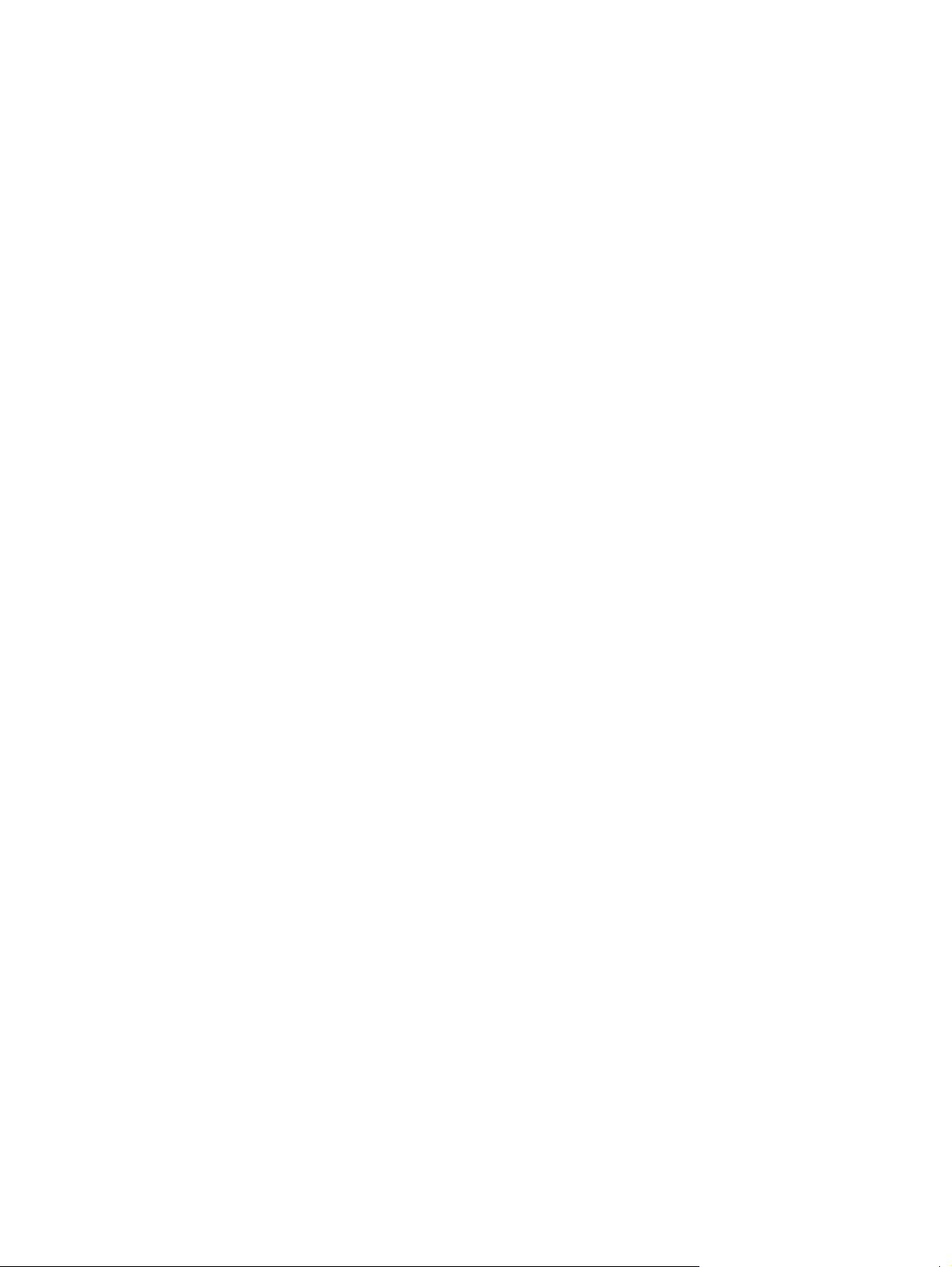
Dodatak A Potrošni materijal i dodatna oprema .............................................................. 225
Naručivanje delova, dodatne opreme i potrošnog materijala .................................................... 226
Brojevi delova ..................................................................................................................... 227
Dodatna oprema ................................................................................................... 227
Ketridži za štampanje i jedinice kolekcije tonera ....................................................... 227
Kablovi i interfejs .................................................................................................. 227
Kompleti za održavanje ......................................................................................... 228
Dodatak B Servisiranje i podrška .................................................................................... 229
Izjava o ograničenoj garanciji kompanije Hewlett-Packard ....................................................... 230
HP Premium Protection garancija: Izjava o ograničenoj garanciji za LaserJet kertridž za
štampanje ........................................................................................................................... 232
Izjava o ograničenoj garanciji za Color LaserJet komplet za grejač, jedinicu kolekcije tonera i
komplet za prenos ................................................................................................................ 233
Podaci koji se čuvaju na kertridžu za štampanje ...................................................................... 234
Ugovor o licenciranju sa krajnjim korisnikom ........................................................................... 235
OpenSSL ............................................................................................................................. 238
Garancija za popravke od strane korisnika ............................................................................. 239
Korisnička podrška ............................................................................................................... 240
Dodatak C Specifikacije uređaja ...................................................................................... 241
Fizičke specifikacije ............................................................................................................. 242
Potrošnja energije, električne specifikacije i ispuštanje zvukova ................................................. 243
Ekološke specifikacije ........................................................................................................... 244
Dodatak D Informacije o propisima ................................................................................. 245
FCC propisi ......................................................................................................................... 246
Program proizvoda za upravljanje prirodnim resursima ............................................................ 247
Zaštita životne sredine ........................................................................................... 247
Proizvodnja ozona ................................................................................................ 247
Potrošnja struje ..................................................................................................... 247
Upotreba papira ................................................................................................... 247
Plastika ................................................................................................................ 247
HP LaserJet potrošni materijal ................................................................................. 247
Uputstva o vraćanju i recikliranju ............................................................................ 248
Sjedinjene Američke Države i Portoriko .................................................... 248
Grupno vraćanje (više od jednog kertridža) ................................ 248
Pojedinačno vraćanje .............................................................. 248
Isporuka ................................................................................. 248
Vraćanje kertridža van SAD .................................................................... 249
Papir ................................................................................................................... 249
xiv SRWW
Page 17
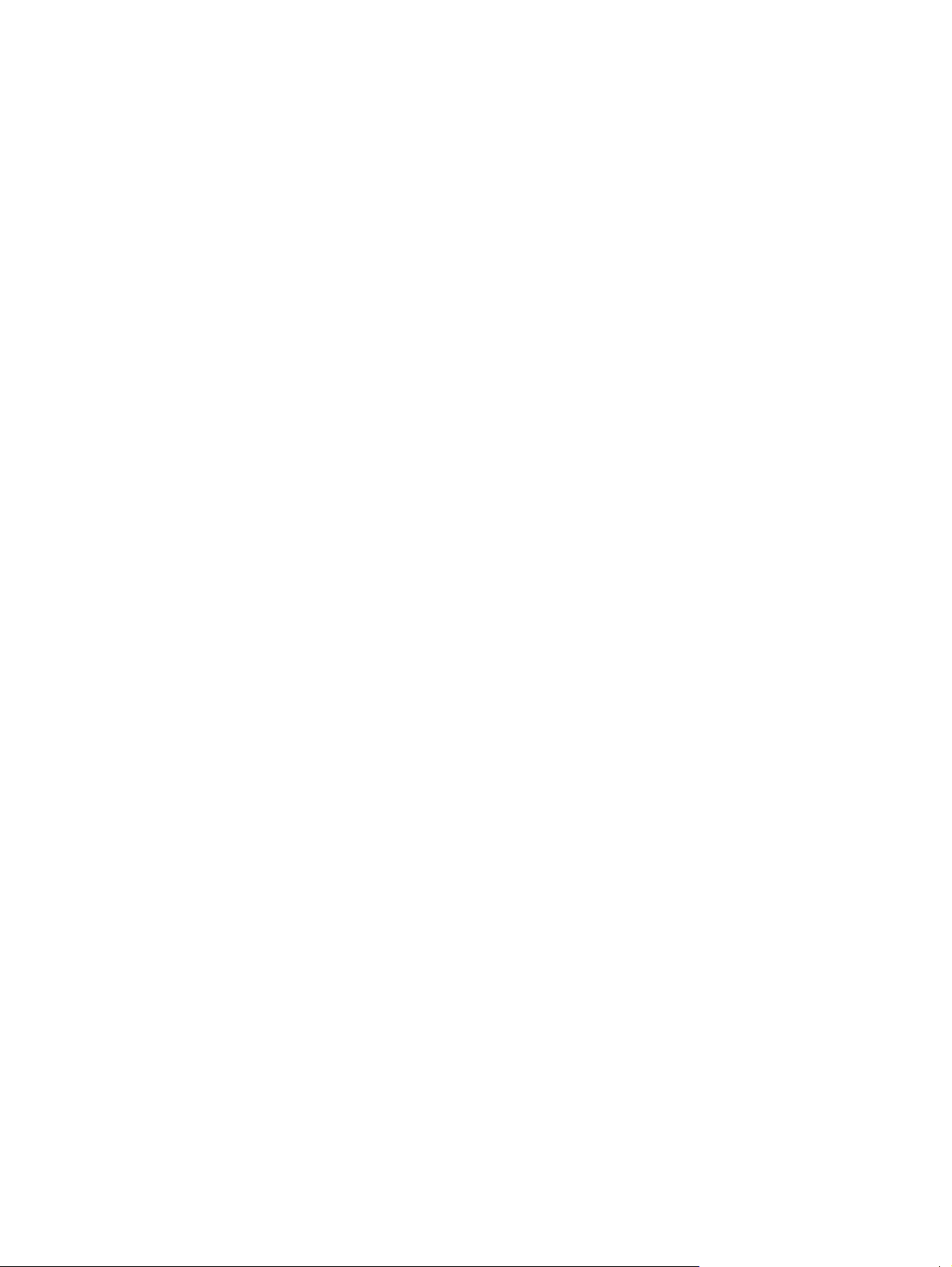
Ograničenja materijala .......................................................................................... 249
Uklanjanje otpadne opreme od strane korisnika u privatnim domaćinstvima u Evropskoj
uniji ..................................................................................................................... 250
Hemijske supstance ............................................................................................... 250
Lista bezbednosnih podataka o materijalima (Material Safety Data Sheet - MSDS) ........ 250
Za više informacija ................................................................................................ 250
Deklaracija o usklađenosti .................................................................................................... 252
Izjave o bezbednosti ............................................................................................................ 254
Bezbednost lasera ................................................................................................. 254
Kanadski DOC propisi ........................................................................................... 254
VCCI izjava (Japan) .............................................................................................. 254
Uputstva za kabl za napajanje ............................................................................... 254
Izjava o kablu za napajanje (Japan) ....................................................................... 254
Izjava o elektromagnetskoj kompatibilnosti (Koreja) ................................................... 255
Izjava o laserima za Finsku .................................................................................... 255
GS izjava (Nemačka) ............................................................................................ 255
Tabela supstanci (Kina) .......................................................................................... 256
Izjava o ograničenju u Hazardous Substances (Turska) .............................................. 256
Izjava o ograničenju u Hazardous Substances (Ukrajini) ............................................ 256
Indeks .............................................................................................................................. 257
SRWW xv
Page 18
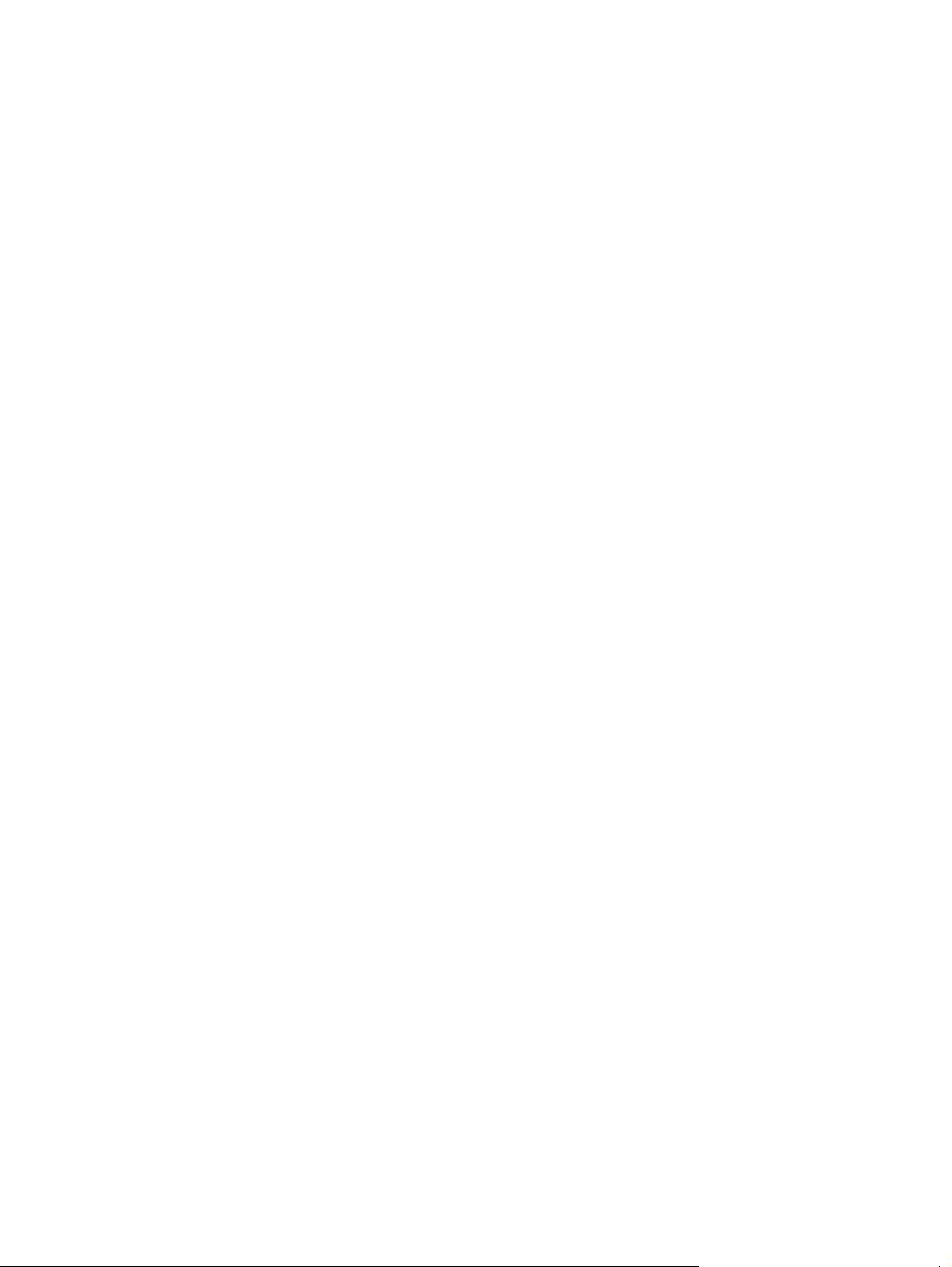
xvi SRWW
Page 19
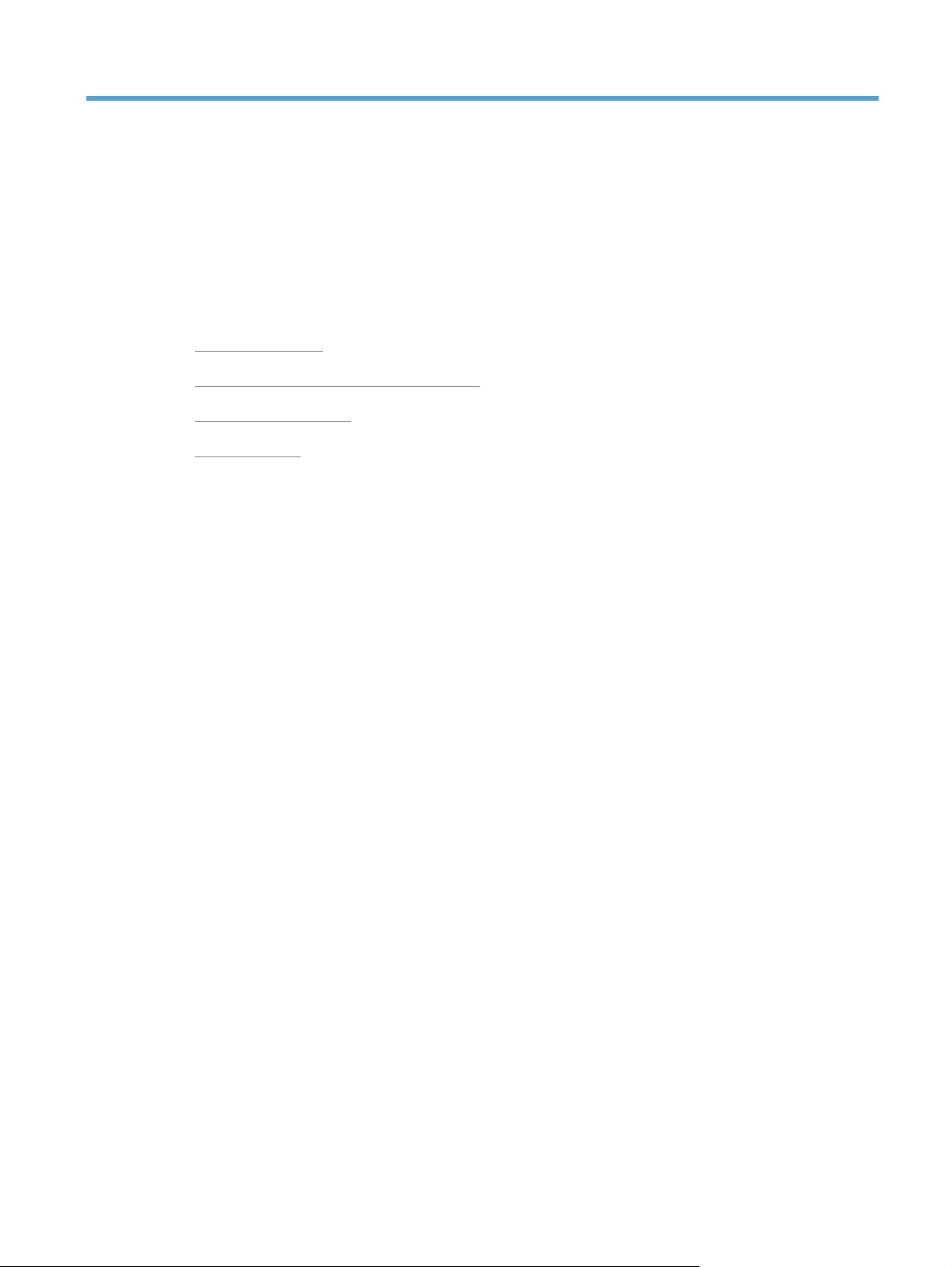
1 Osnovni podaci o uređaju
Poređenje uređaja
●
Karakteristike koje se tiču životne sredine
●
Funkcije pristupačnosti
●
Prikazi uređaja
●
SRWW 1
Page 20
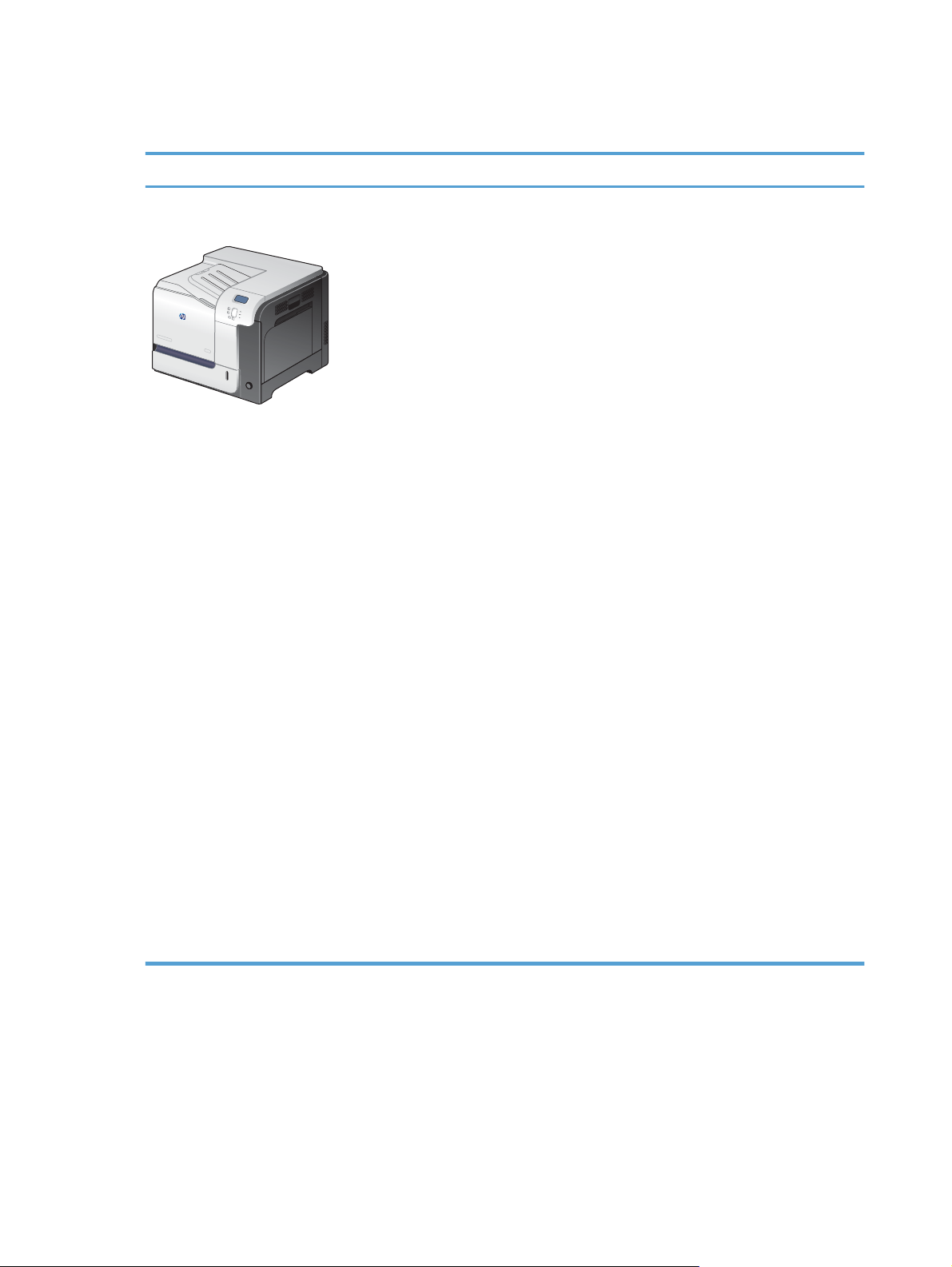
Poređenje uređaja
Model Funkcije
HP LaserJet Enterprise 500 color
M551n
Broj dela: CF081A
Performanse
● Štampa do 33 stranica u minuti (ppm) na papiru letter formata i do 32 ppm na papiru
veličine A4
Rad sa papirom
Višenamensko ulazno ležište za 100 listova (Ležište 1)
●
Ulazno ležište za 500 listova (Ležište 2)
●
Izlazna korpa sa 250 listova okrenutih nadole
●
Podržani operativni sistemi
●
Windows
●
Windows Vista
Windows 7 (32-bitni i 64-bitni)
●
Windows Server 2003 (32-bitni i 64-bitni)
●
● Windows Server 2008 (32-bitni i 64-bitni) R2 64-bitni
Mac OS X v10.5 i v10.6
●
®
XP (32-bitni i 64-bitni)
®
(32-bitni i 64-bitni)
Povezanost
Hi-Speed USB 2.0 priključak
●
HP Jetdirect ugrađeni server za štampanje za povezivanje sa 10/100Base-TX
●
mrežom
Dostupan je bežični dodatak
●
Memorija
1 gigabajta (GB) radne memorije (RAM)
●
Displej kontrolne table
u 4 reda u boji
●
2 Poglavlje 1 Osnovni podaci o uređaju SRWW
Page 21
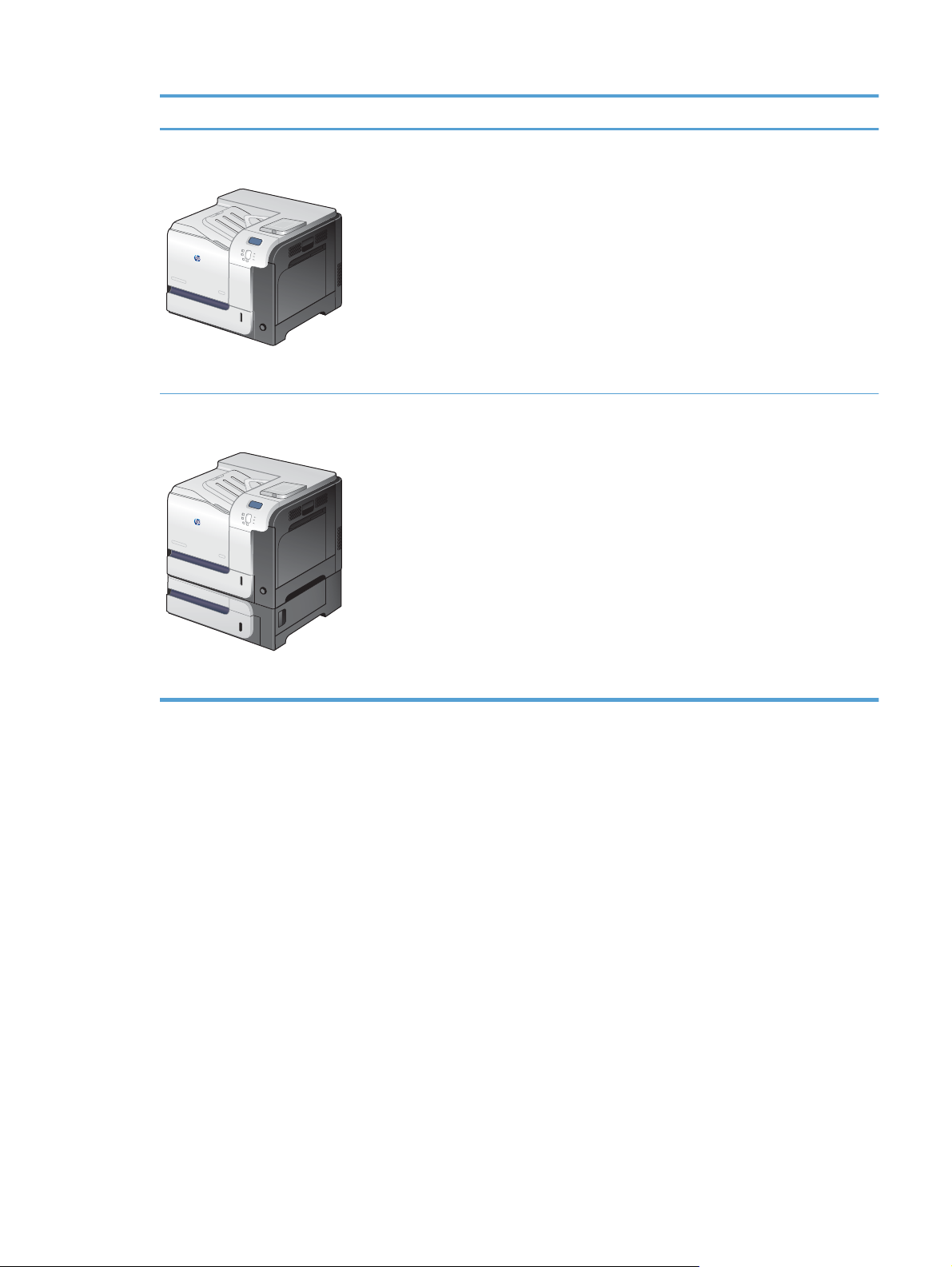
Model Funkcije
HP LaserJet Enterprise 500 color
M551dn
Broj dela: CF082A
HP LaserJet Enterprise 500 color
M551xh
Ovaj model ima iste karakteristike kao model HP LaserJet Enterprise 500 color M551n,
ali raspolaže i sledećim mogućnostima:
Rad sa papirom
● Automatsko dvostrano štampanje
Povezanost
Integracioni hardverski džep za instaliranje dodatne opreme
●
● USB port za usputno štampanje
Ovaj model ima iste karakteristike kao model HP LaserJet Enterprise 500 color M551dn,
ali raspolaže i sledećim mogućnostima:
Rad sa papirom
● Ležište za 500 listova i teške medijume (Ležište 3)
Memorija
HP šifrovani čvrsti diskovi visokih performansi
●
Broj dela: CF083A
SRWW
Poređenje uređaja
3
Page 22
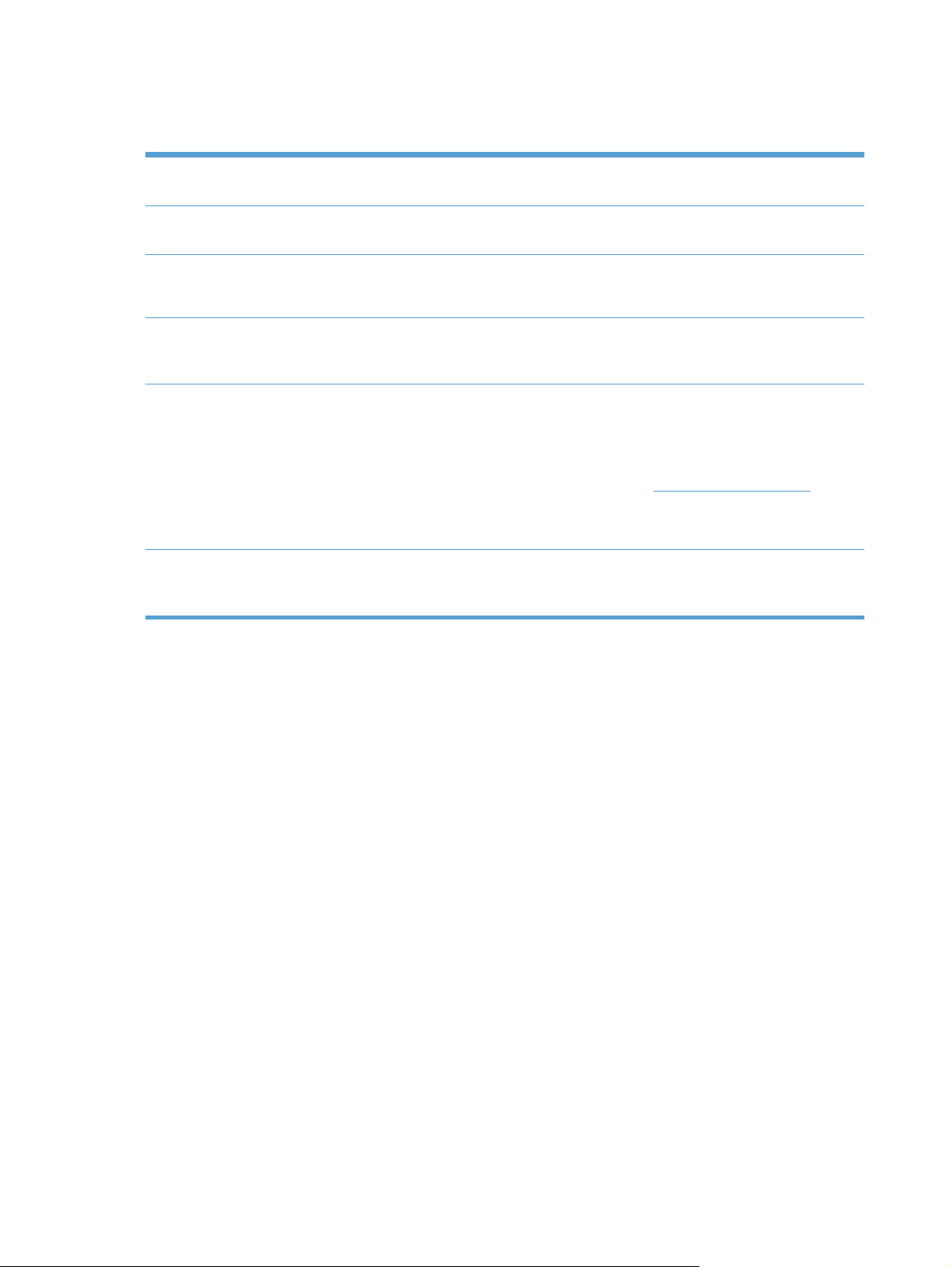
Karakteristike koje se tiču životne sredine
Dupleks Uštedite papir primenom dupleks štampanja kao podrazumevane postavke za štampanje (samo
na nekim modelima).
Štampanje više stranica po
listu
Recikliranje Smanjite količinu otpada tako što ćete koristiti reciklirani papir.
Ušteda energije Tehnologija automatskog uključivanja grejača i HP tehnologija za automatsko uključivanje i
HP Smart Web štampanje Koristite funkciju za štampanje HP Smart Web da biste izabrali, sačuvali i organizovali tekst i
Skladište zadataka Koristite skladište zadataka da biste upravljali zadacima za štampanje. Korišćenjem skladišta
Uštedite papir štampanjem dve ili više stranica uporedo na jednom listu papira. Ovoj funkciji
možete pristupiti preko upravljačkog programa štampača.
Reciklirajte kertridže za štampanje tako što ćete koristiti uslugu njihovog vraćanja kompaniji HP.
isključivanje omogućavaju ovom uređaju da brzo pređe u stanje smanjene potrošnje energije
kada ne štampa kako bi se uštedela energija.
grafiku sa većeg broja Veb stranica, a zatim ih uredite i odštampajte tačno onako kako su
prikazane na ekranu. Ova funkcija vam daje neophodnu kontrolu kako biste mogli da štampate
značajne informacije i istovremeno maksimalno iskoristite prostor.
Preuzmite HP Smart Web štampanje sa ove Veb lokacije:
NAPOMENA: HP Smart Web štampanje je kompatibilno sa samo sa Windows
pregledačima.
zadataka, aktivira se štampanje dok koristite deljeni uređaj, na taj način se eliminiše mogućnost
da se izgube zadaci štampanja koji bi morali ponovo da se odštampaju.
www.hp.com/go/smartweb.
4 Poglavlje 1 Osnovni podaci o uređaju SRWW
Page 23
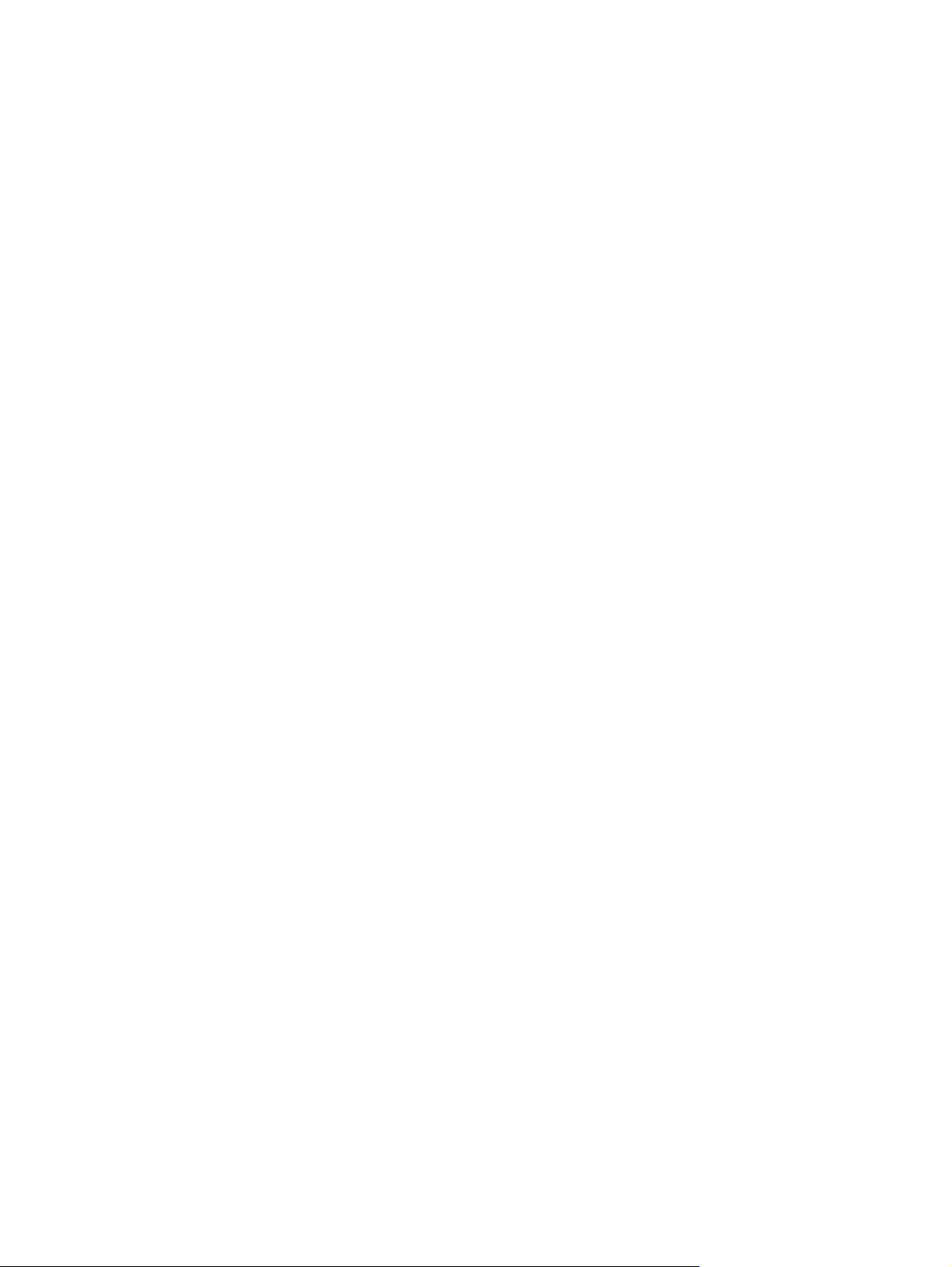
Funkcije pristupačnosti
Uređaj ima nekoliko karakteristika koje korisnicima olakšavaju pristup.
Uputstvo za upotrebu na mreži kompatibilno je sa tekstualnim čitačima ekrana.
●
● Sva vratanca i poklopci mogu se otvoriti jednom rukom.
U ležište 1 moguće je umetnuti papir jednom rukom.
●
SRWW
Funkcije pristupačnosti
5
Page 24
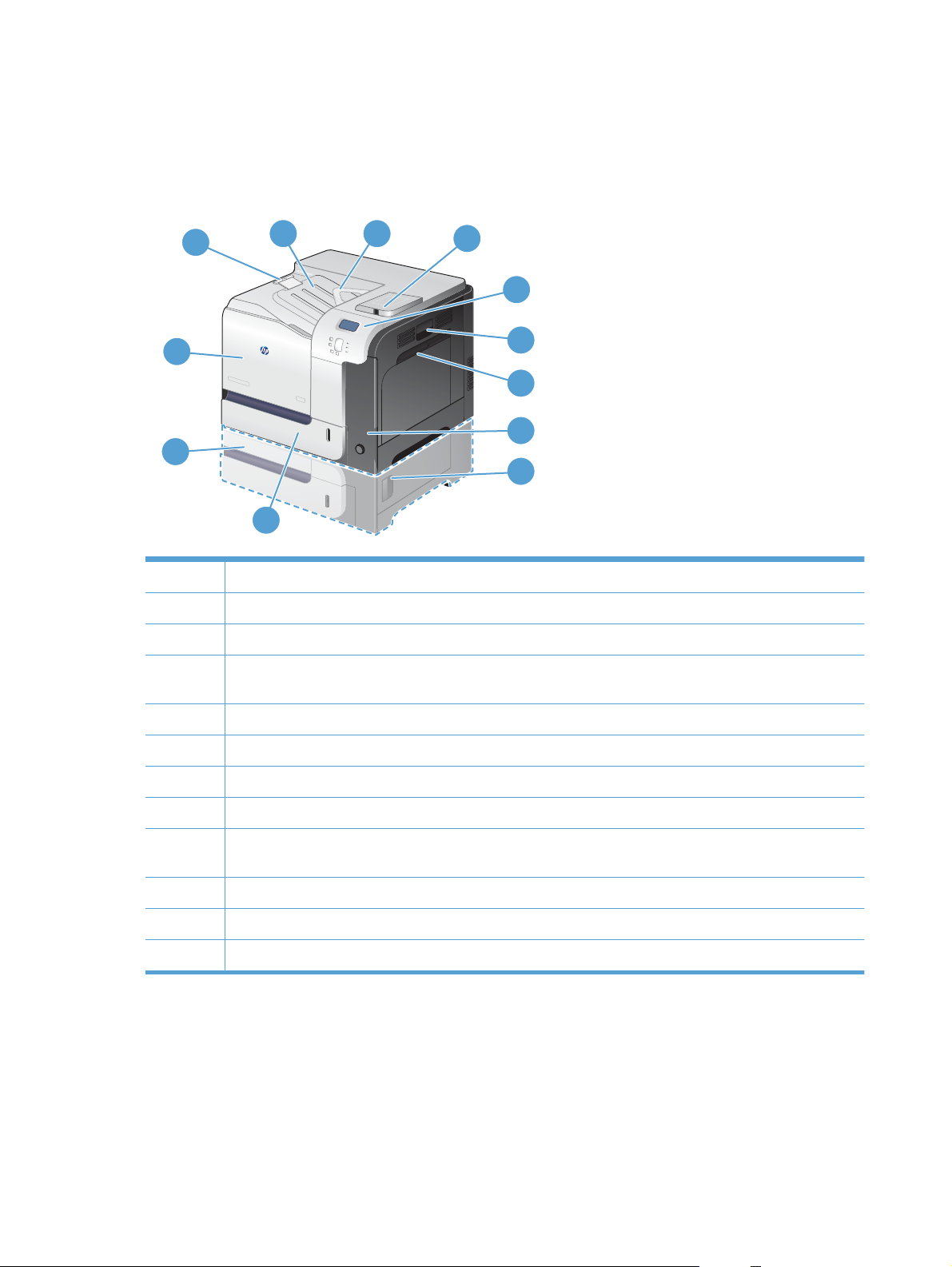
Prikazi uređaja
Prednja strana proizvoda
1
2
3
4
5
12
6
7
8
11
9
10
1 Produžetak za izlaznu korpu
2 Standardna izlazna korpa
3 Obrnuti vodič za dupleks (samo na određenim modelima)
4 USB port na kontrolnoj tabli za usputno štampanje i hardverski integracioni džep za instaliranje dodatne opreme
(samo na određenim modelima)
5 Kontrolna tabla
6 Desna vratanca (za uklanjanje zaglavljenog papira)
7 Ležište 1 (povucite ručicu da biste otvorili ležište)
8Dugme za uključivanje/isključivanje (svetli kada je uključen)
9 Donja desna vratanca (za uklanjanje zaglavljenog papira) (isporučuje se uz HP LaserJet Enterprise 500 color
M551xh)
10 Ležište 2
11 Opciono ležište 3 (isporučuje se uz HP LaserJet Enterprise 500 color M551xh)
12 Prednja vratanca (za ketridže za štampanje i jedinicu kolekcije tonera)
6 Poglavlje 1 Osnovni podaci o uređaju SRWW
Page 25
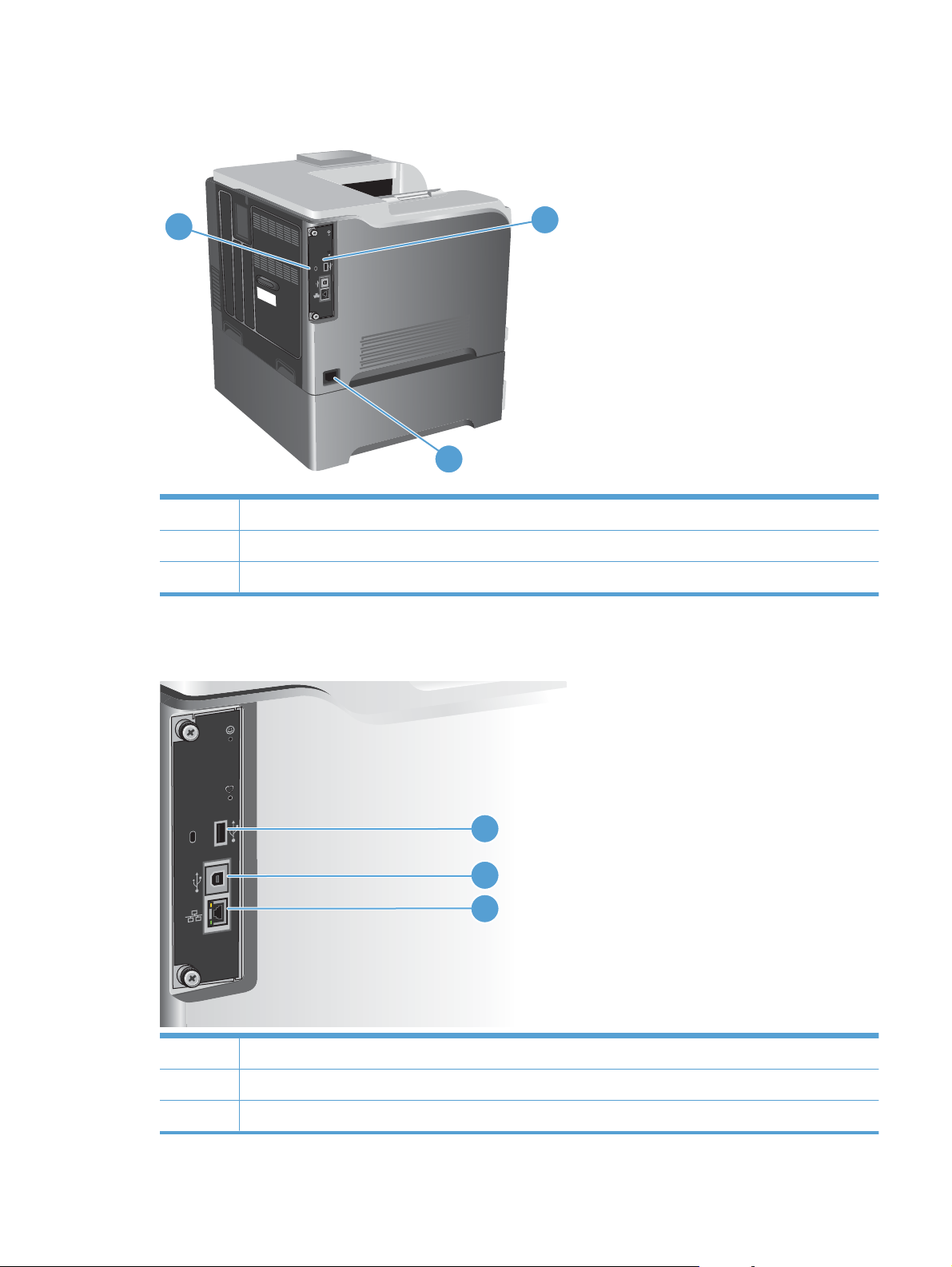
Zadnja strana proizvoda
1
1 Otvor za bezbednosnu bravu na kablu
2 Portovi interfejsa
3Priključak za napajanje
Portovi interfejsa
2
3
SRWW
1USB port za uređaj drugog proizvođača
2 Hi-Speed USB 2.0 priključak za štampanje
3RJ-45 mrežni priključak
1
2
3
Prikazi uređaja
7
Page 26

Položaj serijskog broja i broja modela
Broj modela i serijski broj se nalaze na nalepnici za identifikaciju na poleđini proizvoda. Serijski broj
sadrži informacije o zemlji/regionu porekla, verziji proizvoda, kodu proizvoda i broju u proizvodnji.
8 Poglavlje 1 Osnovni podaci o uređaju SRWW
Page 27
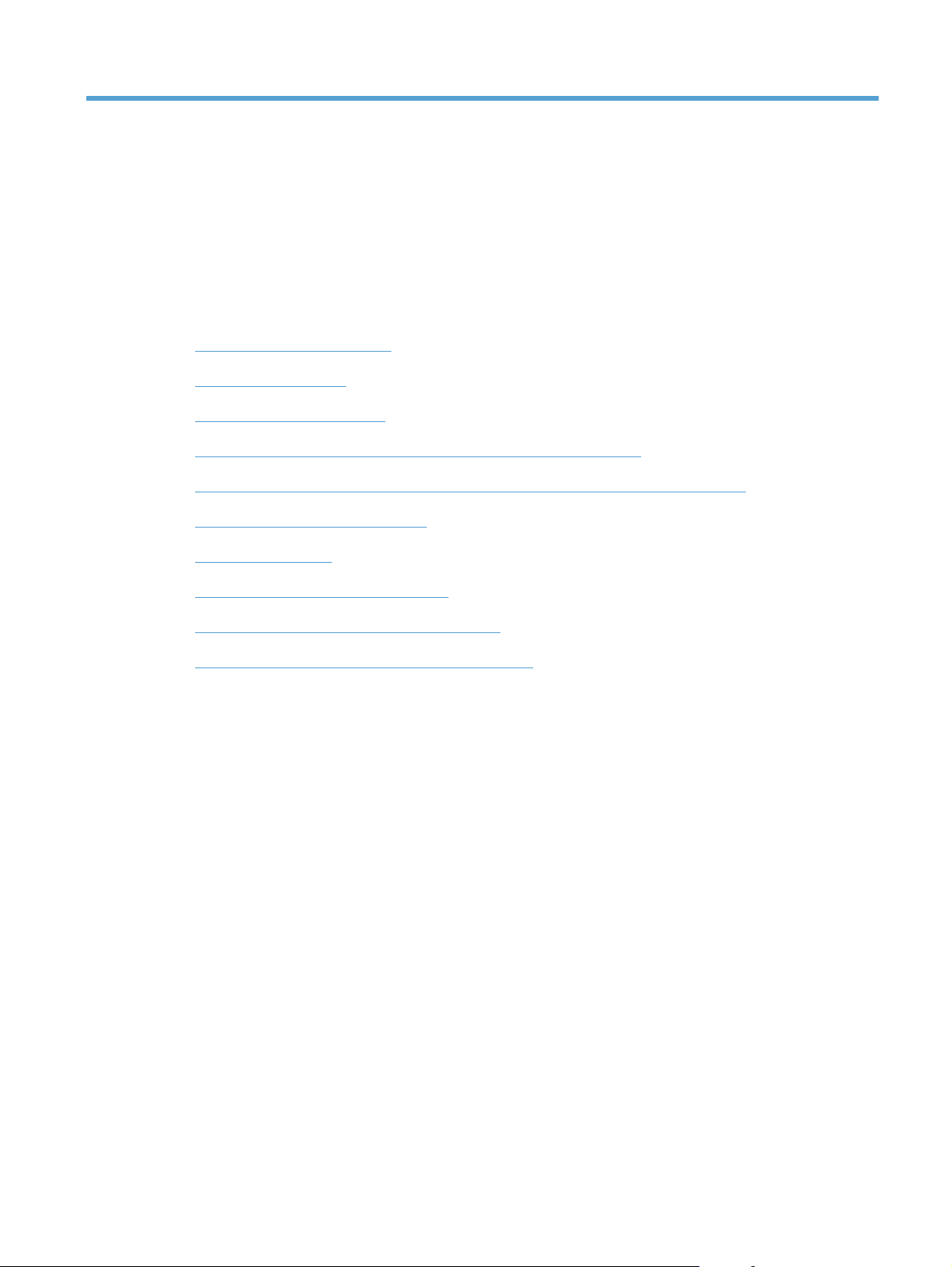
2 Meniji kontrolne table
Raspored na kontrolnoj tabli
●
Meniji kontrolne table
●
Meni Sign In (Prijavljivanje)
●
Meni Retrieve Job From USB (Preuzmi zadatak iz USB memorije)
●
Meni Retrieve Job From Device Memory (Preuzmi zadatak iz memorije uređaja)
●
Meni Supplies (Potrošni materijal)
●
Meni Trays (Ležišta)
●
Meni Administration (Administracija)
●
Meni Troubleshooting (Rešavanje problema)
●
Meni Device Maintenance (Održavanje uređaja)
●
SRWW 9
Page 28
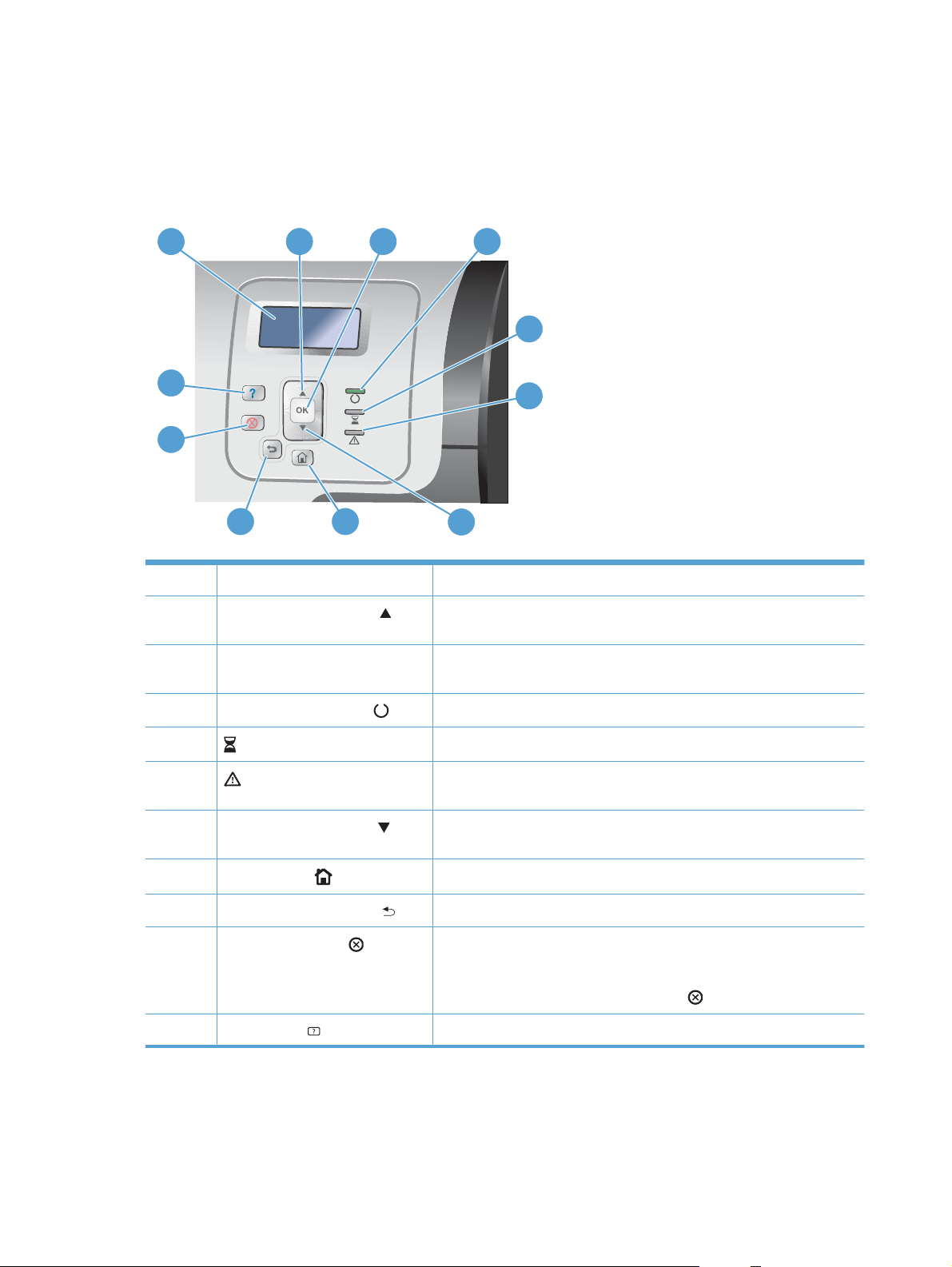
Raspored na kontrolnoj tabli
Kontrolna tabla ima ekran u boji koji podržava tekst i grafiku, dugmad za kontrolu poslova i tri LED (LightEmitting Diode) statusna indikatora.
1
2 3
4
5
11
6
10
89
1 Ekran kontrolne table Prikazuje informacije o statusu, menije, informacije pomoći i poruke o grešci.
2 Dugme sa strelicom nagore
3Dugme OK (U redu) Služi za biranje, za nastavak štampanja nakon više uzastopnih grešaka i
7
Služi za kretanje kroz menije i tekst, kao i za uvećavanje vrednosti
numeričkih stavki na ekranu.
zamenjuje ketridž drugih proizvođača.
4 Lampica Ready (Spreman)
5
6
7 Dugme sa strelicom nadole
8
9 Dugme sa strelicom unazad
10 Dugme STOP (STANI)
11 Dugme Pomoć
Lampica „Podaci“ Pokazuje da uređaj prima podatke.
Lampica „Pažnja“ ukazuje na status uređaja za koji je potrebna intervencija. Na primer,
Dugme Početna
Pokazuje da je uređaj spreman za obavljanje zadatka.
prazno ležište za papir ili poruka o grešci na ekranu.
Služi za kretanje kroz menije i tekst, kao i za smanjivanje vrednosti
numeričkih stavki na ekranu.
Vraća se na meni na najvišem nivou..
Služi za kretanje unazad u ugnežđenim menijima.
Zaustavlja zadatak koji se izvršava, daje izbor za nastavak ili otkazivanje
zadatka koji se obavlja, služi za uklanjanje papira iz uređaja i grešaka koje
su prouzrokovale zaustavljanje zadatka. U slučaju da uređaj ne štampa
zadatak, pritiskom na dugme STOP (STANI)
Pruža detaljne informacije o porukama ili menijima proizvoda.
pauziraćete rad uređaja.
10 Poglavlje 2 Meniji kontrolne table SRWW
Page 29
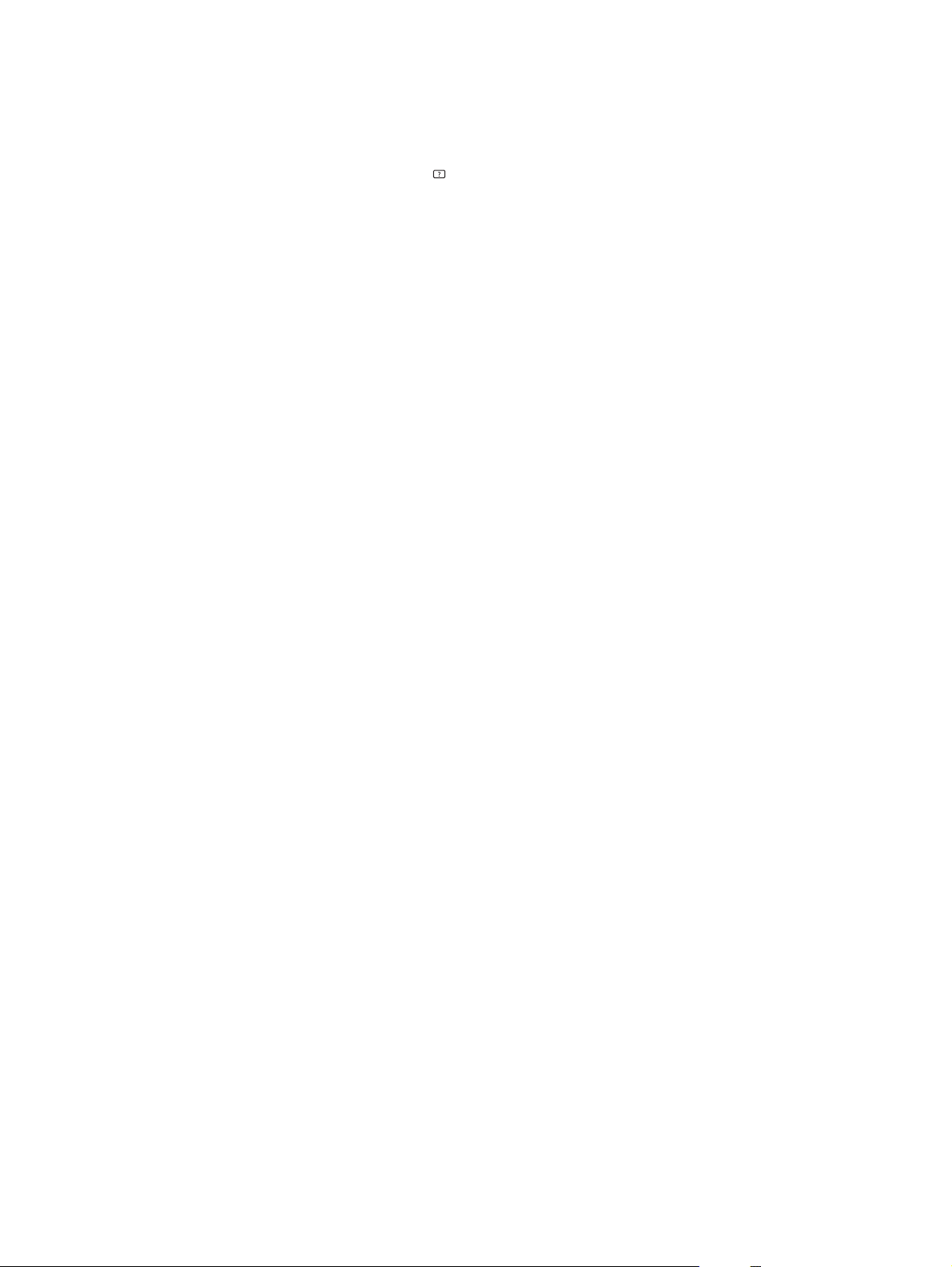
Pomoć na kontrolnoj tabli
Uređaj sadrži ugrađen sistem pomoći koji sadrži uputstva za korišćenje svakog ekrana. Da biste otvorili
sistem pomoći, pritisnite dugme Pomoć
Na nekim ekranima, otvoriće se opšti meni pomoći u kojem možete tražiti teme koje vas zanimaju. Možete
se kretati kroz strukturu menija ako pritisnete dugmad sa strelicama na kontrolnoj tabli.
Na ekranima koji sadrže postavke pojedinačnih zadataka, otvoriće se tema pomoći koja objašnjava
opcije na tom ekranu.
na kontrolnoj tabli.
SRWW
Raspored na kontrolnoj tabli
11
Page 30
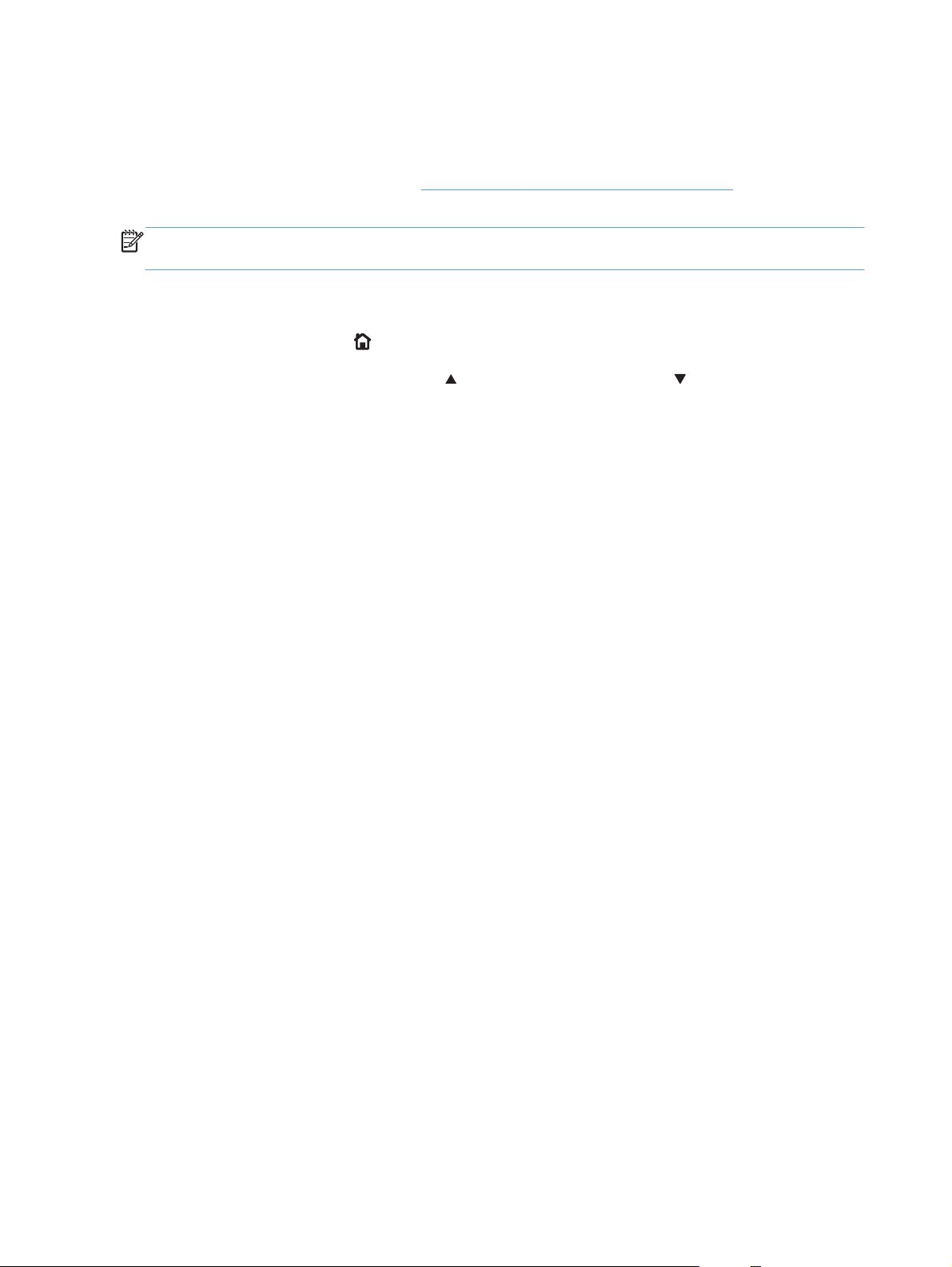
Meniji kontrolne table
Da biste koristili sve mogućnosti ovog uređaja, može biti potrebno da nadogradite firmver. Kompanija
HP preporučuje da povremeno posetite
li je dostupna nova verzija firmvera.
NAPOMENA: Odštampajte stranicu sa konfiguracijom da biste odredili verziju firmvera koji je
trenutno instaliran na ovom proizvodu.
Kretanje kroz menije kontrolne table
www.hp.com/go/lj500colorM551_software da biste videli da
Pritisnite dugme Početna
●
Pomoću dugmeta sa strelicom nagore
●
meniju.
Pritisnite dugme OK (U redu) da biste izabrali stavku u meniju.
●
da biste pristupili menijima.
i dugmeta sa strelicom nadole označite željenu stavku u
12 Poglavlje 2 Meniji kontrolne table SRWW
Page 31

Meni Sign In (Prijavljivanje)
Tabela 2-1 Meni Sign In (Prijavljivanje)
Prvi nivo Drugi nivo Vrednosti
User Access Code (Pristupni kôd
korisnika)
Administrator Access Code (Pristupni
kôd administratora)
Service Access Code (Pristupni kôd za
servisiranje)
Access Code (Pristupni kôd)
Access Code (Pristupni kôd)
Access Code (Pristupni kôd)
SRWW
Meni Sign In (Prijavljivanje)
13
Page 32
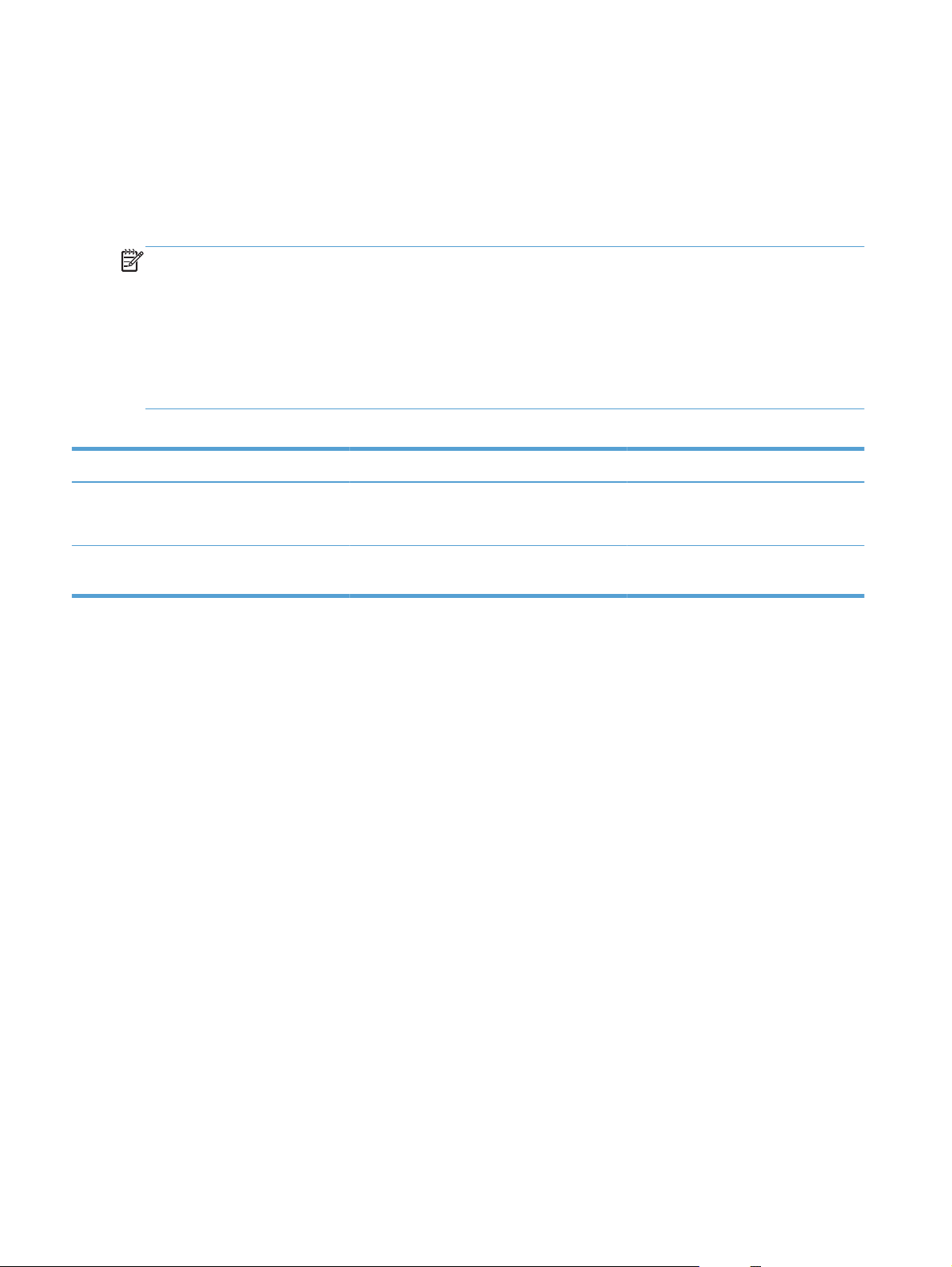
Meni Retrieve Job From USB (Preuzmi zadatak iz USB memorije)
Koristite meni Retrieve Job From USB (Preuzmi zadatak iz USB memorije) da biste prikazali
liste zadataka koji su sortirani na spoljnoj USB memoriji.
NAPOMENA: Morate omogućiti ovu funkciju pomoću menija kontrolne table ili pomoću ugrađenog
HP Web servera pre nego što budete mogli da je koristite.
Da biste omogućili ovu funkciju pomoću menija kontrolne table, pristupite meniju Administration
(Administracija), te podmeniju General Settings (Opšte postavke), zatim podmeniju Retrieve
From USB Settings (Postavke preuzimanja sa USB-a), a potom izaberite stavku Enable
(Omogući). Da biste omogućili ovu funkciju pomoću ugrađenog HP Web servera, pristupite kartici Print
(Odštampaj).
Tabela 2-2 Meni Retrieve Job From USB (Preuzmi zadatak iz USB memorije)
Prvi nivo Drugi nivo Vrednosti
Retrieve Job From USB (Preuzmi
zadatak iz USB memorije)
Select a File or Folder (Izaberite
datoteku ili fasciklu)
OK (U redu)
Otkaži
Izaberite iz obezbeđene liste.
14 Poglavlje 2 Meniji kontrolne table SRWW
Page 33
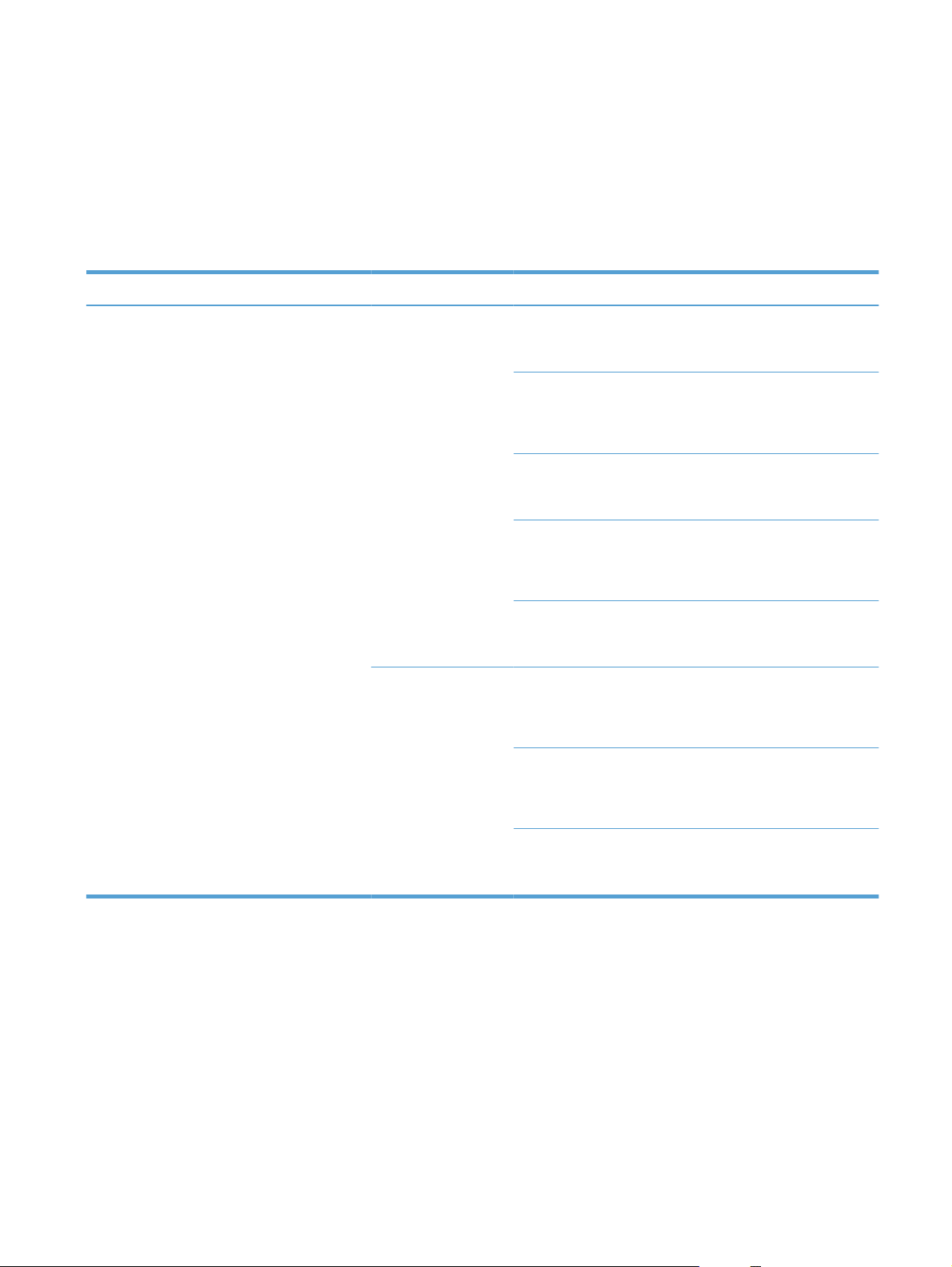
Meni Retrieve Job From Device Memory (Preuzmi zadatak iz memorije uređaja)
Koristite meni Retrieve Job From Device Memory (Preuzmi zadatak iz memorije uređaja)
da biste prikazali liste zadataka koji su sortirani na unutrašnjoj memoriji uređaja.
Tabela 2-3 Meni Retrieve Job From Device Memory (Preuzmi zadatak iz memorije uređaja)
Prvi nivo Drugi nivo Treći nivo Četvrti nivo Peti nivo Vrednosti
Retrieve Job From
Device Memory
(Preuzmi zadatak
iz memorije
uređaja)
NAPOMENA:
Izaberite iz liste fascikli.
All Jobs (With PIN)
(Svi zadaci (sa PINom))
NAPOMENA:
Takođe se prikazuju
imena pojedinačnih
zadataka.
All Jobs (No PIN)
(Svi zadaci (bez
PIN-a))
NAPOMENA:
Takođe se prikazuju
imena pojedinačnih
zadataka.
Print
(Odštampaj)
Print and Delete
(Odštampaj i
izbriši)
Delete (Izbriši) Enter Pin to Print
Print
(Odštampaj)
Print and Delete
(Odštampaj i
izbriši)
Enter Pin to Print
(Unesite PIN za
štampanje)
Copies (Kopije)
Enter Pin to Print
(Unesite PIN za
štampanje)
Copies (Kopije)
(Unesite PIN za
štampanje)
Copies (Kopije)
Copies (Kopije)
Opseg: 1–9999
Podrazumevana
vrednost = 1
Opseg: 1–9999
Podrazumevana
vrednost = 1
Opseg: 1–9999
Podrazumevana
vrednost = 1
Opseg: 1–9999
Podrazumevana
vrednost = 1
SRWW
Delete (Izbriši) Delete All Jobs
(Izbriši sve
zadatke)
Yes (Da)
No (Ne)
Meni Retrieve Job From Device Memory (Preuzmi zadatak iz memorije uređaja)
15
Page 34
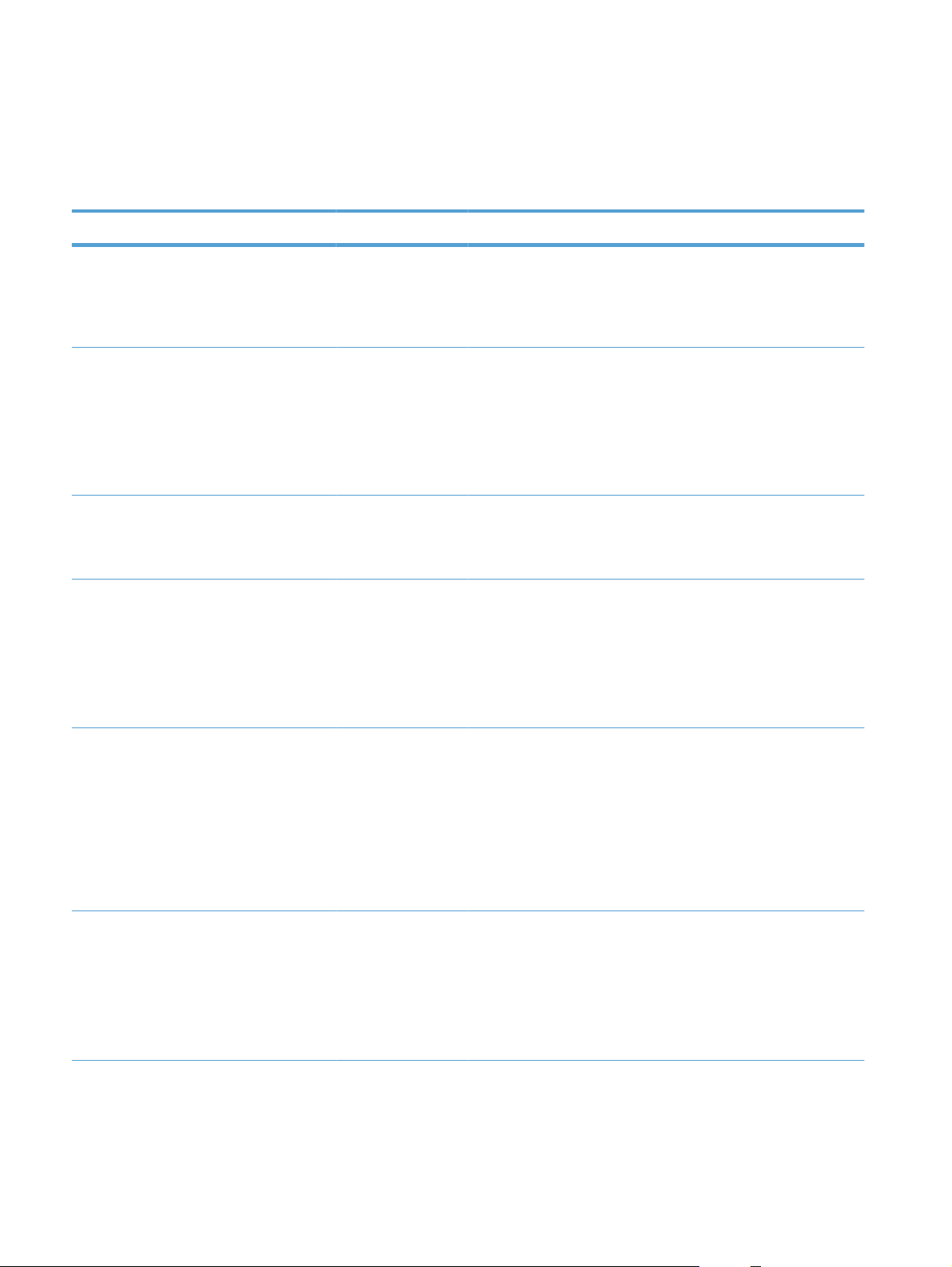
Meni Supplies (Potrošni materijal)
U sledećoj tabeli stavke sa zvezdicom (*) predstavljaju podrazumevane fabričke postavke.
Tabela 2-4 Meni Supplies (Potrošni materijal)
Prvi nivo Drugi nivo Treći nivo Četvrti nivo Vrednosti
Manage Supplies
(Upravljanje
potrošnim
materijalom)
Print Supplies
Status
(Odštampaj
stanje potrošnog
materijala)
Supply Settings
(Postavke za
potrošni
materijal)
Black Cartridge
(Crni kertridž)
Color Cartridges
(Kertridži u boji)
Very Low Settings
(Postavke za
veoma prazan
kertridž)
Low Threshold
Settings
(Postavka donje
granice)
Very Low Settings
(Postavke za
veoma prazan
kertridž)
1–100%
Stop (Zaustavi)
Prompt to
continue (Pitaj za
nastavak)*
Continue
(Nastavi)
Stop (Zaustavi)
Prompt to
continue (Pitaj za
nastavak)*
Continue
(Nastavi)
Toner Collection
Unit (Jedinica
kolekcije tonera)
Low Threshold
Settings
(Postavka donje
granice)
Very Low Settings
(Postavke za
veoma prazan
kertridž)
Cyan Cartridge
(Cijan kertridž)
Magenta
Cartridge
(Magenta
kertridž)
Yellow Cartridge
(Žuti kertridž)
1–100%
Stop (Zaustavi)*
Prompt to
continue (Pitaj za
nastavak)
Continue
(Nastavi)
16 Poglavlje 2 Meniji kontrolne table SRWW
Page 35
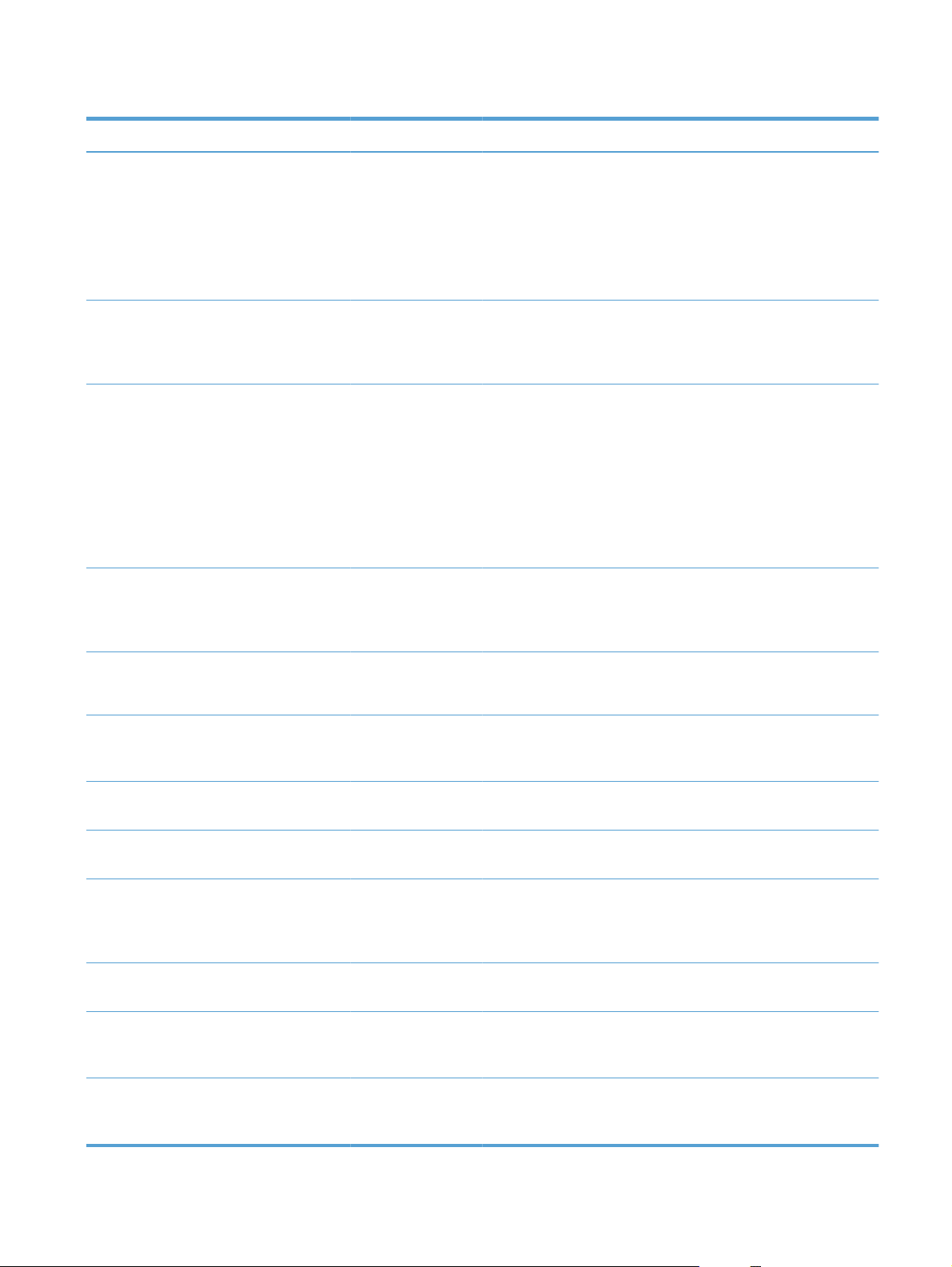
Tabela 2-4 Meni Supplies (Potrošni materijal) (nastavljeno)
Prvi nivo Drugi nivo Treći nivo Četvrti nivo Vrednosti
Supply Messages
(Poruke o
potrošnom
materijalu)
Fuser Kit
(Komplet za
grejač)
Color/Black Mix
(Mešanje boja/
crne boje)
Low Message
(Poruka o
ispražnjenosti)
Very Low Settings
(Postavke za
veoma prazan
kertridž)
Low Threshold
Settings
(Postavka donje
granice)
1–100%
Stop (Zaustavi)
Prompt to
continue (Pitaj za
nastavak)*
Continue
(Nastavi)
Auto
(Automatski)*
Mostly Color
Pages (Uglavnom
stranice u boji)
Mostly Black
Pages (Uglavnom
crne stranice)
On (Uključeno)*
Off (Isključeno)
Black Cartridge
(Crni kertridž)
Cyan Cartridge
(Cijan kertridž)
Magenta
Cartridge
(Magenta
kertridž)
Yellow Cartridge
(Žuti kertridž)
Toner Collection
Unit (Jedinica
kolekcije tonera)
Fuser Kit
(Komplet za
grejač)
Reset Supplies
(Resetuj potrošni
materijal)
Status je prikazan.
Status je prikazan.
Status je prikazan.
Status je prikazan.
Status je prikazan.
Level Gauge
(Merač nivoa)
Novi komplet za
grejač
On (Uključeno)*
Off (Isključeno)
No (Ne)*
Yes (Da)
Status je prikazan.
SRWW
Meni Supplies (Potrošni materijal)
17
Page 36

Meni Trays (Ležišta)
U sledećoj tabeli stavke sa zvezdicom (*) predstavljaju podrazumevane fabričke postavke.
Tabela 2-5 Meni Trays (Ležišta)
Prvi nivo Drugi nivo Vrednosti
Manage Trays (Upravljanje ležištima) Use Requested Tray (Koristi navedeno
ležište)
Manually Feed Prompt (Upit o ručnom
umetanju)
Size/Type Prompt (Upit o veličini/
vrsti)
Use Another Tray (Koristi drugo
ležište)
Alternative Letterhead Mode
(Alternativni režim za memorandum)
Duplex Blank Pages (Dupleks prazne
stranice)
Image Rotation (Rotacija slike) Standard (Standardno)*
Override A4/Letter (Zameni A4/
Letter)
Exclusively (Isključivo)*
First (Prva)
Always (Uvek)*
Unless loaded (Ukoliko nije
napunjena)
Display (Prikaži)*
Do not display (Ne prikazuj)
Enabled (Omogućeno)*
Disabled (Onemogućeno)
Disabled (Onemogućeno)*
Enabled (Omogućeno)
Auto (Automatski)*
Yes (Da)
Alternate (Naizmenično)
Yes (Da)*
No (Ne)
Tray 1 Size (Ležište 3 – veličina)
Tray 1 Type (Ležište 3 – vrsta)
Tray 2 Size (Ležište 3 – veličina)
Tray 2 Type (Ležište 3 – vrsta)
Tray 3 Size (Ležište 3 – veličina)
Tray 3 Type (Ležište 3 – vrsta)
Izaberite iz obezbeđene liste.
Izaberite iz obezbeđene liste.
Izaberite iz obezbeđene liste.
Izaberite iz obezbeđene liste.
Izaberite iz obezbeđene liste.
Izaberite iz obezbeđene liste.
18 Poglavlje 2 Meniji kontrolne table SRWW
Page 37
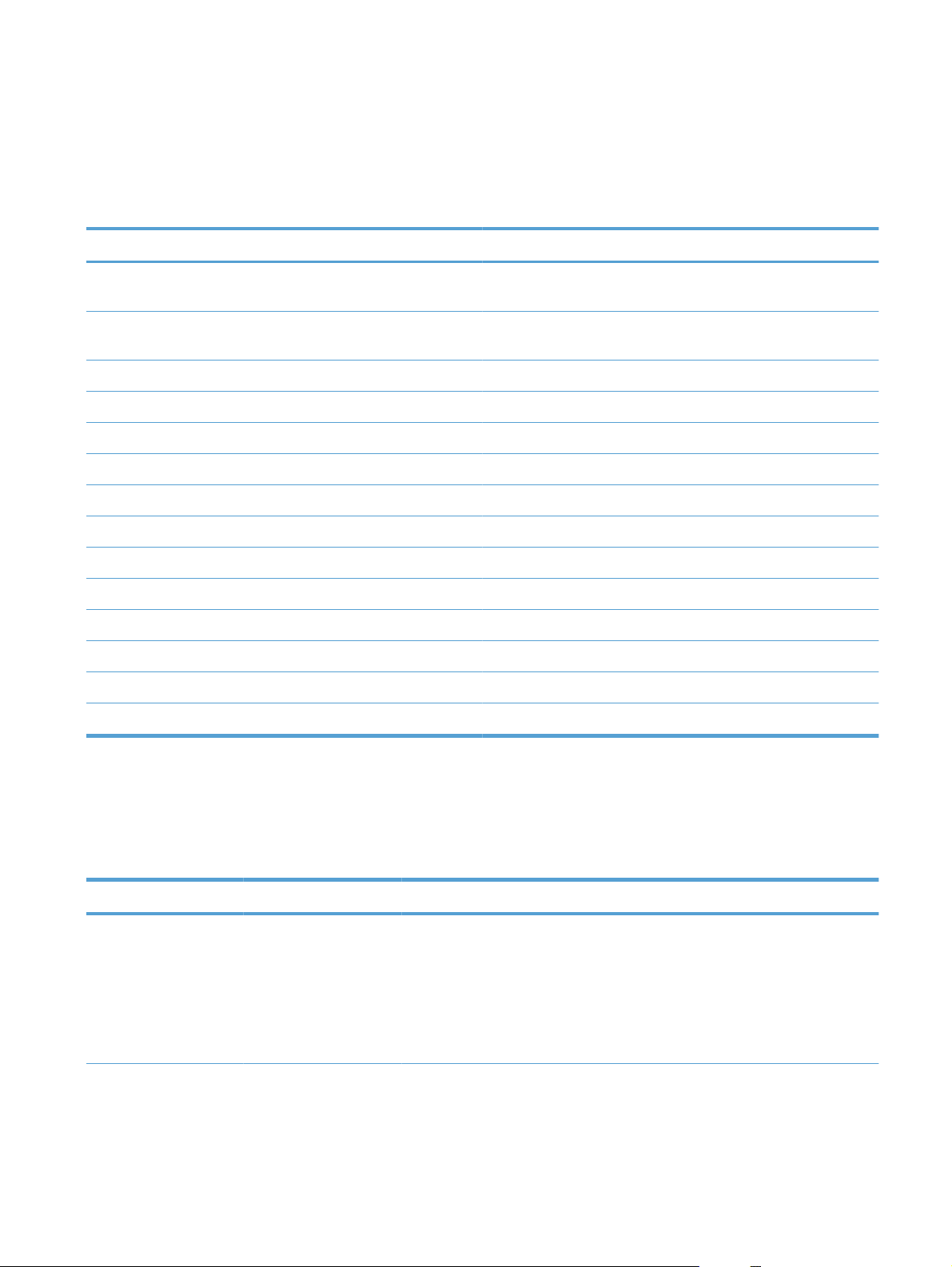
Meni Administration (Administracija)
Meni Reports (Izveštaji)
Tabela 2-6 Meni Reports (Izveštaji)
Prvi nivo Drugi nivo
Configuration/Status Pages (Stranice za konfiguraciju/
status)
Other Pages (Druge stranice) Print (Odštampaj)
Print (Odštampaj)
Administration Menu Map (Mapa administrativnog
menija)
Configuration Page (Stranica za konfiguraciju)
Stranica sa stanjem potrošnog materijala
Usage page (Stranica o korišćenju)
File Directory Page (Stranica sa direktorijumom datoteke)
Current Settings Page (Stranica sa trenutnim postavkama)
Color usage job log (Evidencija potrošnje boje)
Demonstration Page (Probna stranica)
RGB Samples (CMYK uzorci)
CMYK Samples (CMYK uzorci)
PCL Font List (Lista PS fontova)
PS Font List (Lista PS fontova)
Meni General Settings (Opšte postavke)
U sledećoj tabeli stavke sa zvezdicom (*) predstavljaju podrazumevane fabričke postavke.
Tabela 2-7 Meni General Settings (Opšte postavke)
Prvi nivo Drugi nivo Treći nivo Četvrti nivo Vrednosti
Date/Time Settings
(Postavke datuma/
vremena)
SRWW
Date/Time Format
(Dvostrani format)
Date Format (Format
datuma)
DD/MMM/YYYY
(GGGG/MMM/DD)
MMM/DD/YYYY
(GGGG/MMM/DD)*
YYYY/MMM/DD
(GGGG/MMM/DD)
Meni Administration (Administracija)
19
Page 38

Tabela 2-7 Meni General Settings (Opšte postavke) (nastavljeno)
Prvi nivo Drugi nivo Treći nivo Četvrti nivo Vrednosti
Date/Time (Datum/
vreme)
Time Format (Format
vremena)
Date (Datum) Month (Mesec)
Time (Vreme) Hour (Čas)
Time Zone
(Vremenska zona)
Adjust for Daylight
Savings (Podesi
zimsko/letnje
računanje vremena)
Day (Dan)
Godina
Minute (Minut)
AM/PM
Month (Mesec)
Day (Dan)
Godina
12 hour (AM/PM) (12časovno)*
24 hours (24časovno)
Podesite vrednosti sa listi.
Podesite vrednosti sa listi.
Podesite vrednosti sa listi.
On (Uključeno)
Off (Isključeno)*
Energy Settings
(Postavke štednje
energije)
Sleep Timer Settings
(Postavke tajmera
mirovanja)
Sleep/Auto Off Timer
(Tajmer mirovanja/
automatskog
isključivanja)
Sleep/Auto Off After
(Mirovanje/
automatsko
isključivanje nakon)
Wake/Auto On Events
(Aktiviranje/
automatsko
uključivanje za
događaje)
Podrazumevana vrednost
Enable (Omogući)*
Disable (Onemogući)
je 45 minuta.
Unesite vrednost između 1
i 120 minuta.
Continuable Events
(Nastavljanje
događaja)*
Network port (Mrežni
priključak)
Pow
e
r button only
(Samo dugme za
napajanje)
20 Poglavlje 2 Meniji kontrolne table SRWW
Page 39
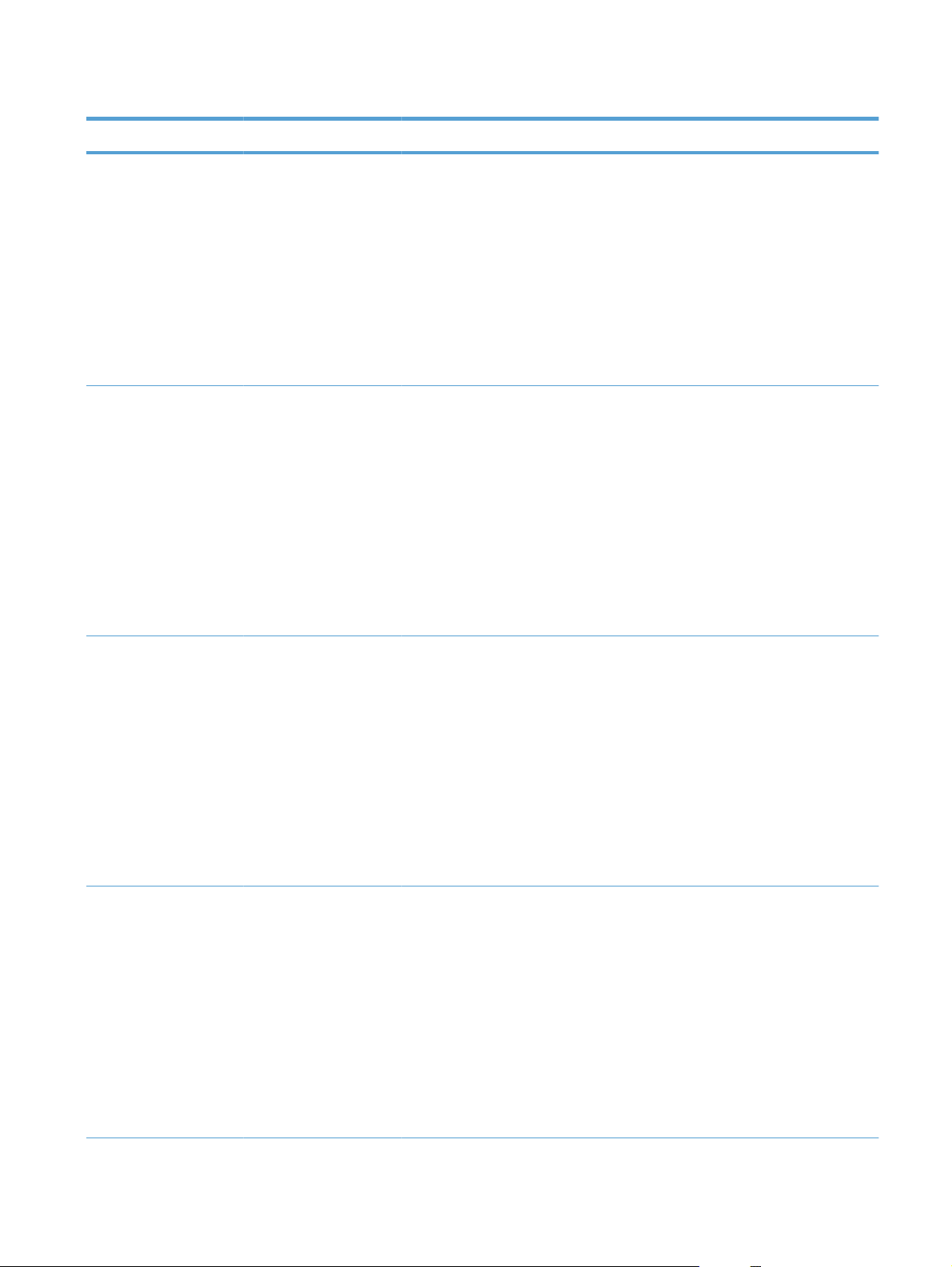
Tabela 2-7 Meni General Settings (Opšte postavke) (nastavljeno)
Prvi nivo Drugi nivo Treći nivo Četvrti nivo Vrednosti
Print Quality (Kvalitet
štampanja)
Optimum Speed/
Energy Usage
(Optimalna brzina/
korišćenje energije)
Adjust Color (Podesi
boju)
Highlights (Istaknuto) Cyan Density (Gustina
cijan boje)
Magenta Density
(Gustina magenta
tonera)
Yellow Density
(Gustina žutog
tonera)
Black Density
(Gustina crnog
tonera)
Faster First Page (Brže
štampanje prve
stranice)*
Save Energy (Ušteda
energije)
Save More Energy
(Ušteda više energije)
Save Most Energy
(Ušteda najviše
energije)
od -5 do 5
Podrazumevana vrednost
= 0
Midtones (Srednji
tonovi)
Shadows (Senke) Cyan Density (Gustina
Cyan Density (Gustina
cijan boje)
Magenta Density
(Gustina magenta
tonera)
Yellow Density
(Gustina žutog
tonera)
Black Density
(Gustina crnog
tonera)
cijan boje)
Magenta Density
(Gustina magenta
tonera)
Yellow Density
(Gustina žutog
tonera)
Black Density
(Gustina crnog
tonera)
od -5 do 5
Podrazumevana vrednost
= 0
od -5 do 5
Podrazumevana vrednost
= 0
SRWW
Meni Administration (Administracija)
21
Page 40
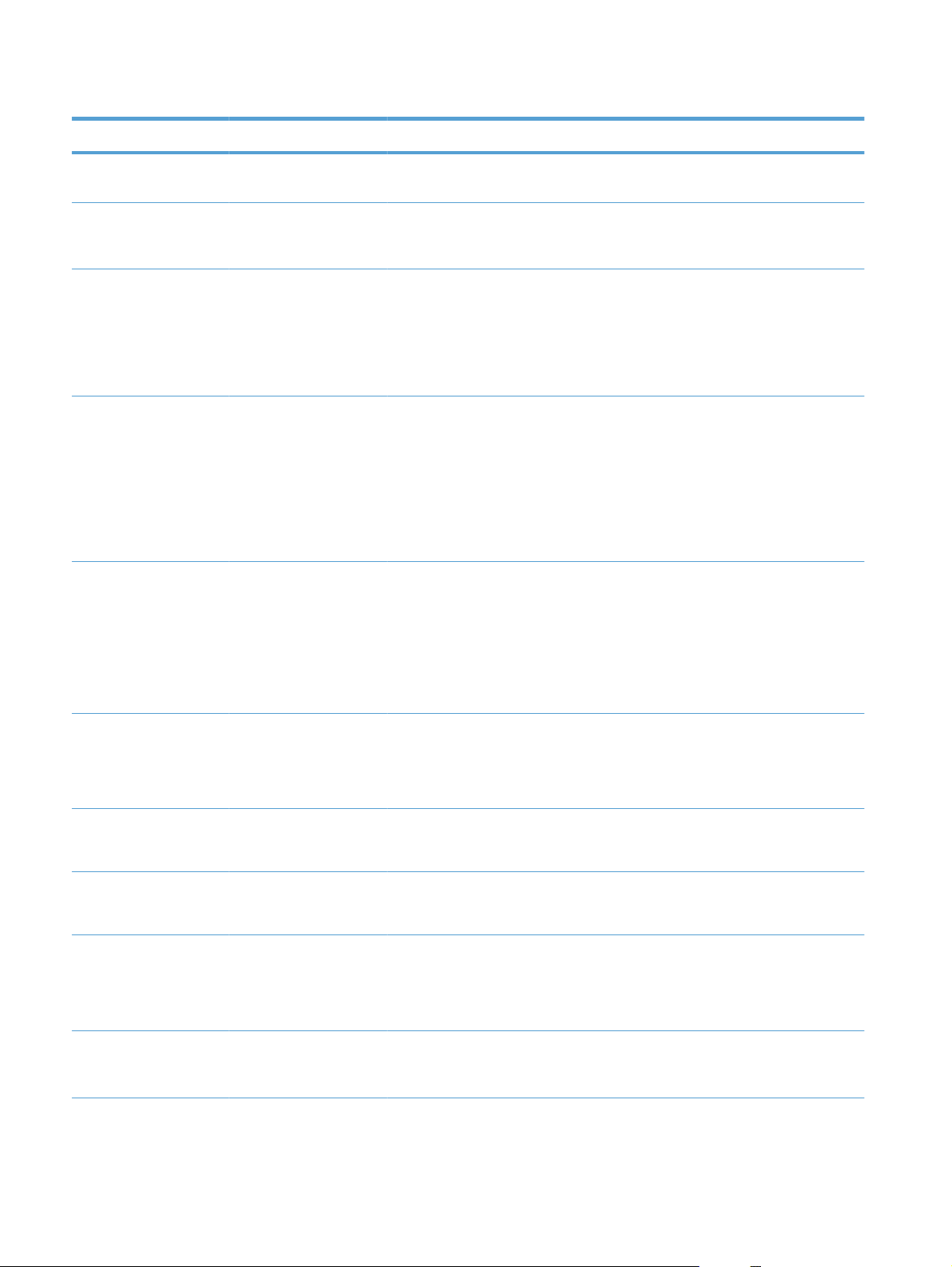
Tabela 2-7 Meni General Settings (Opšte postavke) (nastavljeno)
Prvi nivo Drugi nivo Treći nivo Četvrti nivo Vrednosti
Image Registration
(Registracija slike)
Auto Sense Behavior
(Automatsko
ponašanje senzora)
Adjust Paper Types
(Podesi vrste papira)
Restore Color Values
(Vrati vrednosti boja)
Adjust Tray <X>
(Podesi ležište <X>)
Tray 1 Sensing
(Detektovanje ležišta
1)
Izaberite iz liste tipova
papira koje podržava
uređaj. Dostupne opcije su
iste za svaki tip papira.
Print Test Page
(Odštampaj probnu
stranicu)
X1 Shift (Y2 pomak)
Y1 Shift (Y2 pomak)
X2 Shift (Y2 pomak)
Y2 Shift (Y2 pomak)
Print Mode (Režim
štampanja)
od -5,00 mm do 5,00 mm
Podrazumevana vrednost
= 0
Fuser Kit (Komplet za
grejač)
Expanded sensing
(Prošireno
detektovanje)
Transparency only
(Samo folija)
Izaberite iz liste režima
štampanja.
Podrazumevana vrednost
= Auto Sense
Behavior
(Automatsko
ponašanje senzora)
Resistance Mode
(Režim otpora)
Humidity Mode
(Režim vlažnosti)
Pre-Rotation Mode
(Režim predrotacije)
Fuser Temp Mode
(Režim temperature
grejača)
Paper Curl Mode
(Režim uvijanja
papira)
Normal (Normalno)*
Up (Nagore)
Down (Nadole)
Normal (Normalno)*
High (Velika)
Off (Isključeno)*
On (Uključeno)
Normal (Normalno)*
Up (Nagore)
Down (Nadole)
Normal (Normalno)*
Reduced (Smanjeno)
22 Poglavlje 2 Meniji kontrolne table SRWW
Page 41
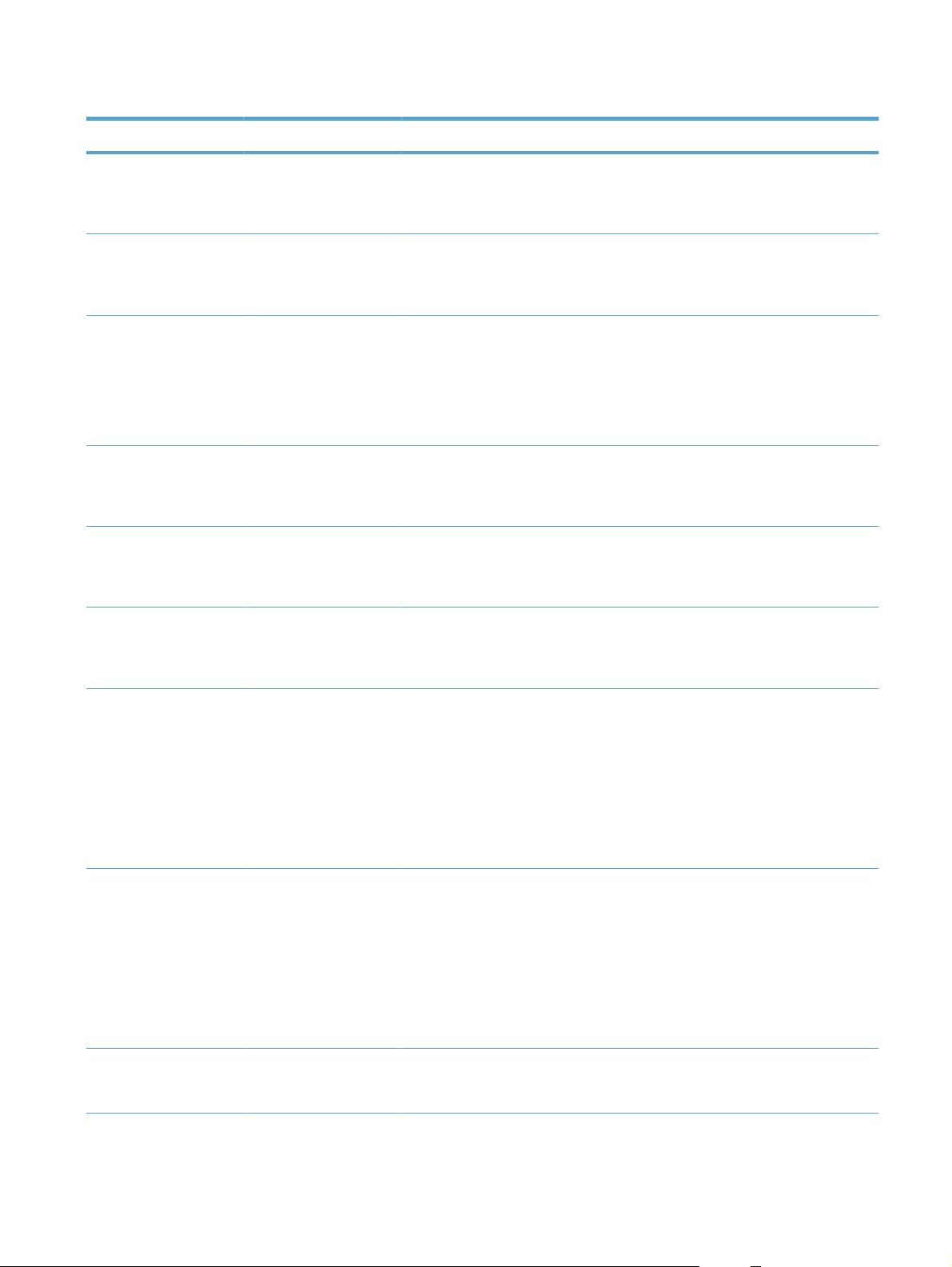
Tabela 2-7 Meni General Settings (Opšte postavke) (nastavljeno)
Prvi nivo Drugi nivo Treći nivo Četvrti nivo Vrednosti
Optimize (Optimizuj) Normal Paper
(Normalni papir)
Heavy Paper (Težak
papir)
Envelope Control
(Kontrola koverte)
Environment
(Okruženje)
Line Voltage (Napon
linije)
Ležište 1
Standard
(Standardno)*
Smooth (Glatko)
Standard
(Standardno)*
Smooth (Glatko)
Normal (Normalno)*
Alternate 1
(Naizmenično 2)
Alternate 2
(Naizmenično 2)
Normal (Normalno)*
Low Temp (Niska
temperatura)
Normal (Normalno)*
Low Voltage (Nizak
napon)
Normal (Normalno)*
Background
(Pozadina)
Uniformity Control
(Kontrola
ravnomernosti)
Tracking Control
(Kontrola praćenja)
Alternate
(Naizmenično)
Normal (Normalno)*
Alternate 1
(Naizmenično 2)
Alternate 2
(Naizmenično 2)
Alternate 3
(Naizmenično 2)
Normal (Normalno)*
Alternate 1
(Naizmenično 2)
Alternate 2
(Naizmenično 2)
Alternate 3
(Naizmenično 2)
On (
U
ključeno)*
Off (Isključeno)
SRWW
Meni Administration (Administracija)
23
Page 42

Tabela 2-7 Meni General Settings (Opšte postavke) (nastavljeno)
Prvi nivo Drugi nivo Treći nivo Četvrti nivo Vrednosti
Edge Control
(Kontrola ivice)
Registration
(Registracija)
Transfer Control
(Kontrola prenosa)
Fuser Temp
(Temperatura
grejača)
Restore Optimize
(Vrati optimizaciju)
Normal (Normalno)*
Alternate
(Naizmenično)
Normal (Normalno)*
Alternate 1
(Naizmenično 2)
Alternate 2
(Naizmenično 2)
Alternate 3
(Naizmenično 2)
Normal (Normalno)*
Alternate
(Naizmenično)
Off (Isključeno)
Light (Lak)
Normal (Normalno)*
Jam Recovery
(Uklanjanje
zaglavljenog papira)
Auto Recovery
(Automatsko
vraćanje)
Manage Stored Jobs
(Upravljanje
sačuvanim zadacima)
Quick Copy Job
Storage Limit
(Granica
memorisanja
zadatka za brzo
kopiranje)
Quick Copy Job Held
Timeout (Trajanje
zadržanog zadatka
z
a
brzo kopiranje)
1–300
Maximum (Najviši)
Auto (Automatski)*
Off (Isključeno)
On (Uključeno)
Enable (Omogući)
Disable (Onemogući)*
Podrazumevana vrednost
= 32
Off (Isključeno)*
1 Hour (1 čas)
4 Hours (4 časa)
1 Day (1 dan)
1 Week (1 sedmica)
24 Poglavlje 2 Meniji kontrolne table SRWW
Page 43
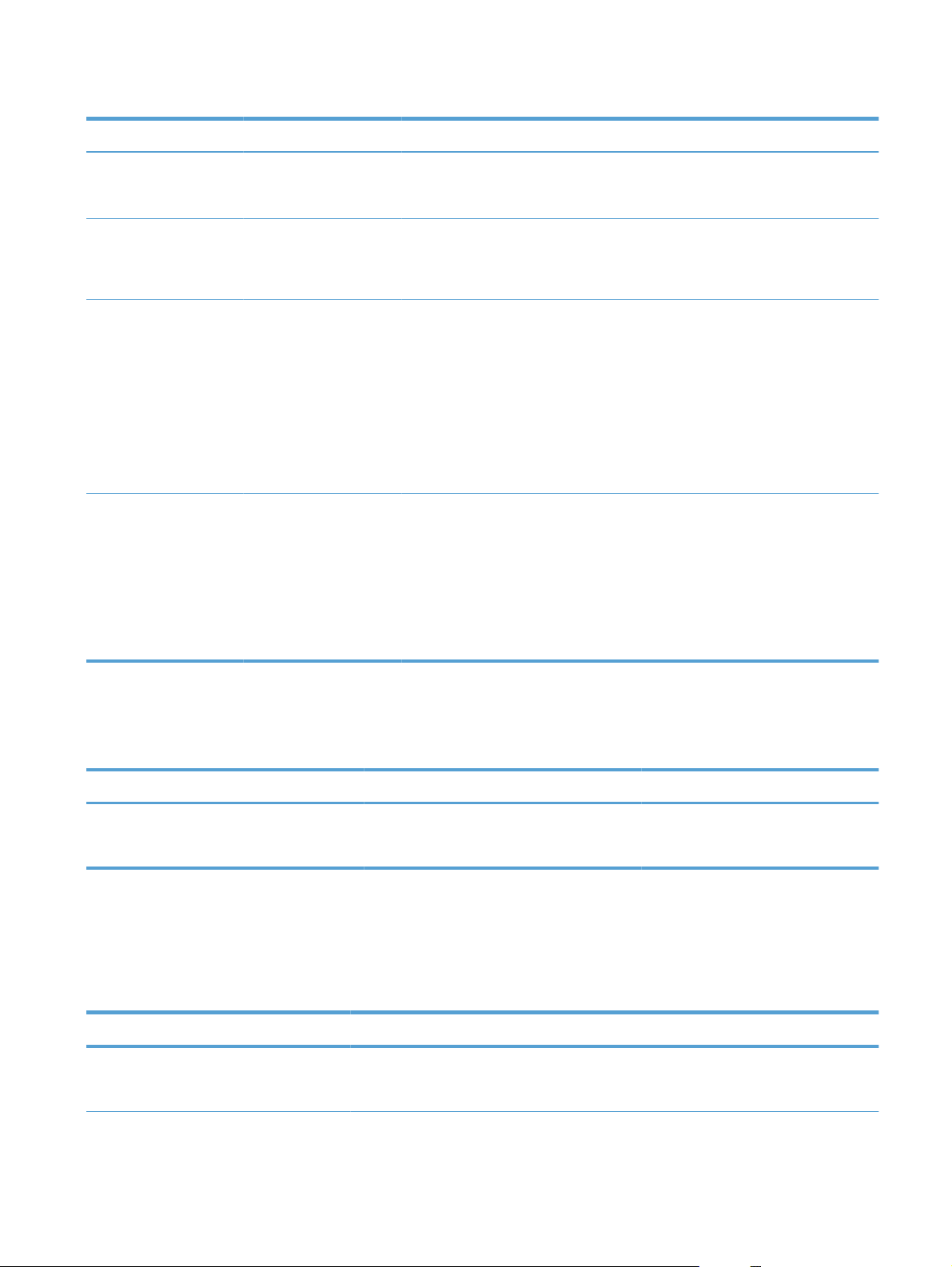
Tabela 2-7 Meni General Settings (Opšte postavke) (nastavljeno)
Prvi nivo Drugi nivo Treći nivo Četvrti nivo Vrednosti
Restore Factory
Settings (Vrati
fabričke postavke)
Restrict color
(Ograničenje boje)
Default Folder Name
(Podrazumevano ime
fascikle)
Sort Stored Jobs By
(Sortiraj sačuvane
zadatke prema)
Reset (Resetuj)
Job Name (Naziv
zadatka)*
Date (Datum)
All (Sve)
General (Opšte)
Print (Odštampaj)
General Security
(Opšta bezbednost)
Calibration
(Kalibracija)
Enable color
(Omogući boju)
Disable color
(Onemogući boju)
Color if allowed
(Oboji ako je
dozvoljeno)*
Meni Retrieve From USB Settings (Postavke preuzimanja sa USB-a)
Tabela 2-8 Meni Retrieve From USB Settings (Postavke preuzimanja sa USB-a)
Prvi nivo Drugi nivo Vrednosti
Enable Retrieve from USB (Omogući
preuzimanje sa USB-a)
Enable (Omogući)
Disable (Onemogući)*
Opšti meni Print Settings (Postavke štampanja)
U sledećoj tabeli stavke sa zvezdicom (*) predstavljaju podrazumevane fabričke postavke.
Tabela 2-9 Opšti meni Print Settings (Postavke štampanja)
Prvi nivo Drugi nivo Vrednosti
Manual Feed (Ručno umetanje)
Enabled (Omogućeno)
Disabled (Onemogućeno)*
SRWW
Meni Administration (Administracija)
25
Page 44

Tabela 2-9 Opšti meni Print Settings (Postavke štampanja) (nastavljeno)
Prvi nivo Drugi nivo Vrednosti
Courier Font (Font Courier)
Wide A4 (Široki A4)
Print PS Errors (Odštampaj PS greške)
Print PDF Errors (Odštampaj PS
greške)
Personality (Karakter)
PCL Form Length (Dužina obrasca)
Orientation (Položaj) Portrait (Uspravno)*
Regular (Redovno)*
Dark (Tamno)
Enabled (Omogućeno)
Disabled (Onemogućeno)*
Enabled (Omogućeno)
Disabled (Onemogućeno)*
Enabled (Omogućeno)
Disabled (Onemogućeno)*
Auto (Automatski)*
PCL
PS
PDF
Opseg: 5–128
Podrazumevana vrednost = 60
Landscape (Položeno)
Font Source (Izvor fonta) Internal (Unutrašnji)*
Soft (Tiho)
USB <X>
Font Number (Broj fonta)
Font Pitch (Veličina fonta)
Font Point Size (Veličina fonta u
tačkama)
Symbol Set (Skup simbola)
Append CR to LF (Dodaj CR posle LF) No (Ne)*
Opseg: 0–999
Podrazumevana vrednost = 0
Opseg: 0,44–99,99
Podrazumevana vrednost = 10
Opseg: 4,00–999,75
Podrazumevana vrednost = 12,00
Izaberite iz liste skupova simbola.
Yes (Da)
26 Poglavlje 2 Meniji kontrolne table SRWW
Page 45
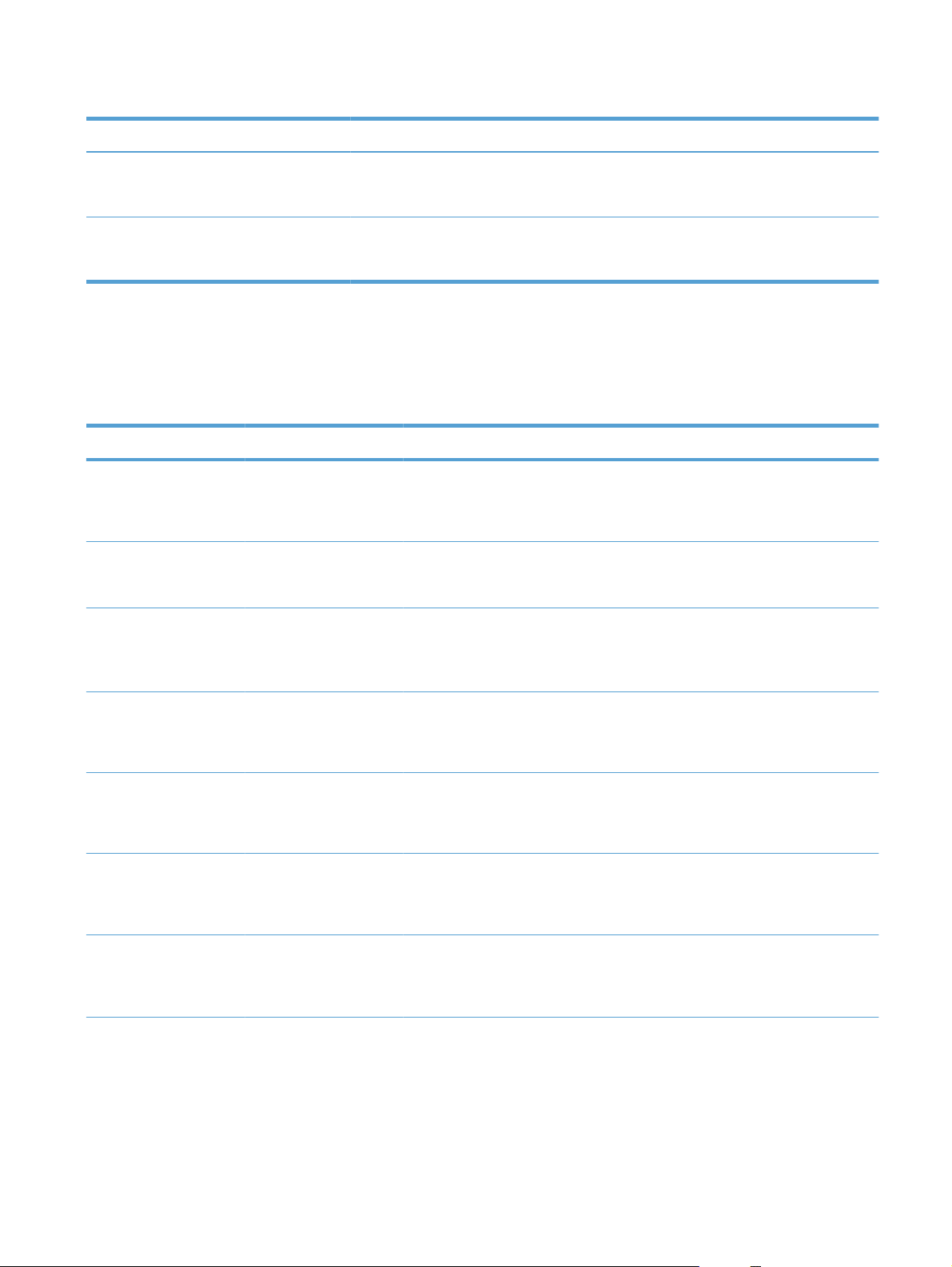
Tabela 2-9 Opšti meni Print Settings (Postavke štampanja) (nastavljeno)
Prvi nivo Drugi nivo Vrednosti
Suppress Blank Pages (Ignoriši
prazne stranice)
Media Source Mapping (Mapiranje
izvora medija)
No (Ne)*
Yes (Da)
Standard (Standardno)*
Classic (Klasično)
Meni Default Print Options (Podrazumevane opcije štampanja)
U sledećoj tabeli stavke sa zvezdicom (*) predstavljaju podrazumevane fabričke postavke.
Tabela 2-10 Meni Default Print Options (Podrazumevane opcije štampanja)
Prvi nivo Drugi nivo Vrednosti
Number of Copies
(Broj kopija)
Default Paper Size
(Podrazumevani
format papira)
Default Custom Paper
Size (Podrazumevani
prilagođeni format
papira)
Opseg: 1–X
Podrazumevana vrednost
= 1
Izaberite iz liste veličina
koje podržava uređaj.
Unit of Measure
(Merna jedinica)
Inches (Inči) X Dimension (X
dimenzija)
Opseg: 2,99–12,28
Podrazumevana vrednost
= 12,28
Sides (Strane)
MM X Dimension (X
Y Dimension (Y
dimenzija)
dimenzija)
Y Dimension (Y
dimenzija)
Opseg: 5,00–18,50
Podrazumevana vrednost
= 18,5
Opseg: 76–312
Podrazumevana vrednost
= 312
Opseg: 127–470
Podrazumevana vrednost
= 470
1-sided
(Jednostrano)*
2-sided (Dvostrano)
SRWW
Meni Administration (Administracija)
27
Page 46

Tabela 2-10 Meni Default Print Options (Podrazumevane opcije štampanja) (nastavljeno)
Prvi nivo Drugi nivo Vrednosti
Two-Sided Format
(Dvostrani format)
Edge to Edge (Od ivice
do ivice)
Meni Display Settings (Postavke prikaza)
U sledećoj tabeli stavke sa zvezdicom (*) predstavljaju podrazumevane fabričke postavke.
Tabela 2-11 Meni Display Settings (Postavke prikaza)
Prvi nivo Drugi nivo Vrednosti
Display Brightness (Osvetljenost
prikaza)
Language (Jezik)
Opseg: od -10 do 10
Podrazumevana vrednost = 0
Izaberite iz liste jezika koje podržava uređaj.
Book-style (Stil
knjige)*
Flip-style (Stil sa
okretanjem)
Enabled
(Omogućeno)
Disabled
(Onemogućeno)*
Show IP Address (Prikaži IP adresu)
Inactivity Timeout (Trajanje
neaktivnosti)
Clearable Warnings (Uklonjiva
upozorenja)
Continuable Events (Nastavljanje
događaja)
Opseg: 10–300 sekundi
Display (Prikaži)*
Hide (Sakrij)
Podrazumevana vrednost = 60
On (Uključeno)
Job (Zadatak)*
Auto continue (10 seconds)
(Automatsko nastavljanje (10
sekundi))*
Press OK to continue (Za nastavak
pritisnite U redu)
Meni Manage Supplies (Upravljanje potrošnim materijalom)
U sledećoj tabeli stavke sa zvezdicom (*) predstavljaju podrazumevane fabričke postavke.
28 Poglavlje 2 Meniji kontrolne table SRWW
Page 47

Tabela 2-12 Meni Manage Supplies (Upravljanje potrošnim materijalom)
Prvi nivo Drugi nivo Treći nivo Četvrti nivo Vrednosti
Print Supplies Status
(Odštampaj stanje
potrošnog materijala)
Supply Settings
(Postavke za potrošni
materijal)
Black Cartridge (Crni
kertridž)
Color Cartridges
(Kertridži u boji)
Very Low Settings
(Postavke za veoma
prazan kertridž)
Low Threshold
Settings (Postavka
donje granice)
Very Low Settings
(Postavke za veoma
prazan kertridž)
Low Threshold
Settings (Postavka
donje granice)
1–100%
Cyan Cartridge (Cijan
kertridž)
Magenta Cartridge
(Magenta kertridž)
Yellow Cartridge (Žuti
kertridž)
Stop (Zaustavi)
Prompt to continue
(Pitaj za nastavak)*
Continue (Nastavi)
Stop (Zaustavi)
Prompt to continue
(Pitaj za nastavak)*
Continue (Nastavi)
1–100%
Toner Collection Unit
(Jedinica kolekcije
tonera)
Fuser Kit (Komplet za
grejač)
Color/Black Mix
(Mešanje boja/crne
boje)
Very Low Settings
(Postavke za veoma
prazan kertridž)
Very Low Settings
(Postavke za veoma
prazan kertridž)
Low Threshold
Settings (Postavka
donje granice)
1–100%
Stop (Zaustavi)*
Prompt to continue
(Pitaj za nastavak)
Continue (Nastavi)
Stop (Zaustavi)
Prompt to continue
(Pitaj za nastavak)*
Continue (Nastavi)
Auto (Automatski)*
Mostly Color Pages
(Uglavnom stranice u
boji)
Mostly Black Pages
(Uglavnom crne
stranice)
SRWW
Meni Administration (Administracija)
29
Page 48

Tabela 2-12 Meni Manage Supplies (Upravljanje potrošnim materijalom) (nastavljeno)
Prvi nivo Drugi nivo Treći nivo Četvrti nivo Vrednosti
Supply Messages
(Poruke o potrošnom
materijalu)
Reset Supplies
(Resetuj potrošni
materijal)
Low Message (Poruka
o ispražnjenosti)
Level Gauge (Merač
nivoa)
Novi komplet za
grejač
Meni Manage Trays (Upravljanje ležištima)
U sledećoj tabeli stavke sa zvezdicom (*) predstavljaju podrazumevane fabričke postavke.
Tabela 2-13 Meni Manage Trays (Upravljanje ležištima)
Prvi nivo Vrednosti
Use Requested Tray (Koristi navedeno ležište) Exclusively (Isključivo)*
First (Prva)
Manually Feed Prompt (Upit o ručnom umetanju) Always (Uvek)*
On (Uključeno)*
Off (Isključeno)
On (Uključeno)*
Off (Isključeno)
No (Ne)*
Yes (Da)
Unless loaded (Ukoliko nije napunjena)
Size/Type Prompt (Upit o veličini/vrsti) Display (Prikaži)*
Do not display (Ne prikazuj)
Use Another Tray (Koristi drugo ležište) Enabled (Omogućeno)*
Disabled (Onemogućeno)
Alternative Letterhead Mode (Alternativni režim za
memorandum)
Blank Pages (Prazne stranice) Auto (Automatski)*
Override A4/Letter (Zameni A4/Letter) Yes (Da)*
Disabled (Onemogućeno)*
Enabled (Omogućeno)
Yes (Da)
No (Ne)
Meni Network Settings (Mrežne postavke)
U sledećoj tabeli stavke sa zvezdicom (*) predstavljaju podrazumevane fabričke postavke.
30 Poglavlje 2 Meniji kontrolne table SRWW
Page 49
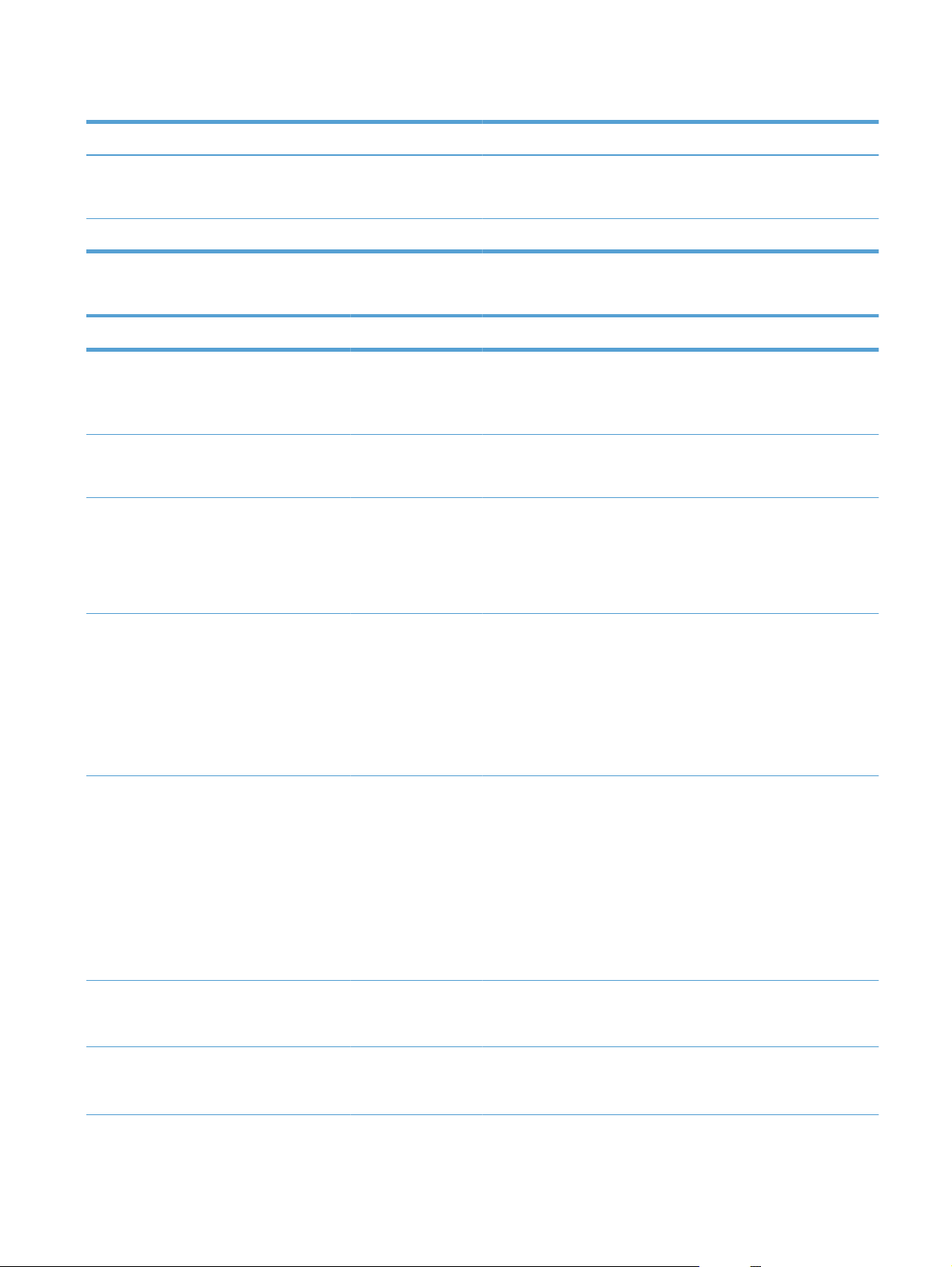
Tabela 2-14 Meni Network Settings (Mrežne postavke)
Prvi nivo Vrednosti
I/O Timeout (Trajanje ulaza/izlaza)
Jetdirect Menu (Jetdirect meni)
Opseg: 5–300 s
Podrazumevana vrednost = 15
Detalje potražite u tabeli u nastavku.
Tabela 2-15 Jetdirect Menu (Jetdirect meni)
Prvi nivo Drugi nivo Treći nivo Četvrti nivo Peti nivo Vrednosti
Information
(Informacije)
TCP/IP Enable (Omogući)
Print Sec Report
(Odštampaj
izveštaj o
bezbednosti)
Host Name (Ime
glavnog
računara)
IPv4 Settings
(IPv4 postavke)
Pomoću dugmadi sa
Config Method
(Metod
konfigurisanja)
Yes (Da)
No (Ne)*
On (Uključeno)*
Off (Isključeno)
strelicama uredite ime
glavnog računarskog
sistema.
NPIXXXXXX*
Bootp*
DHCP
Manual Settings
(Ručne postavke)
NAPOMENA:
Ovaj meni će biti
dostupan samo ako
izaberete opciju
Manual (Ručno) u
meniju Config
Method (Metod
konfigurisanja).
IP Address (IP
adresa)
Subnet Mask
(Podmrežna
maska)
Default Gateway
(Podrazumevani
mrežni prolaz)
Auto IP
(Automatska IP
adresa)
Manual (Ručno)
Unesite adresu
Unesite adresu
Unesite adresu
SRWW
Meni Administration (Administracija)
31
Page 50
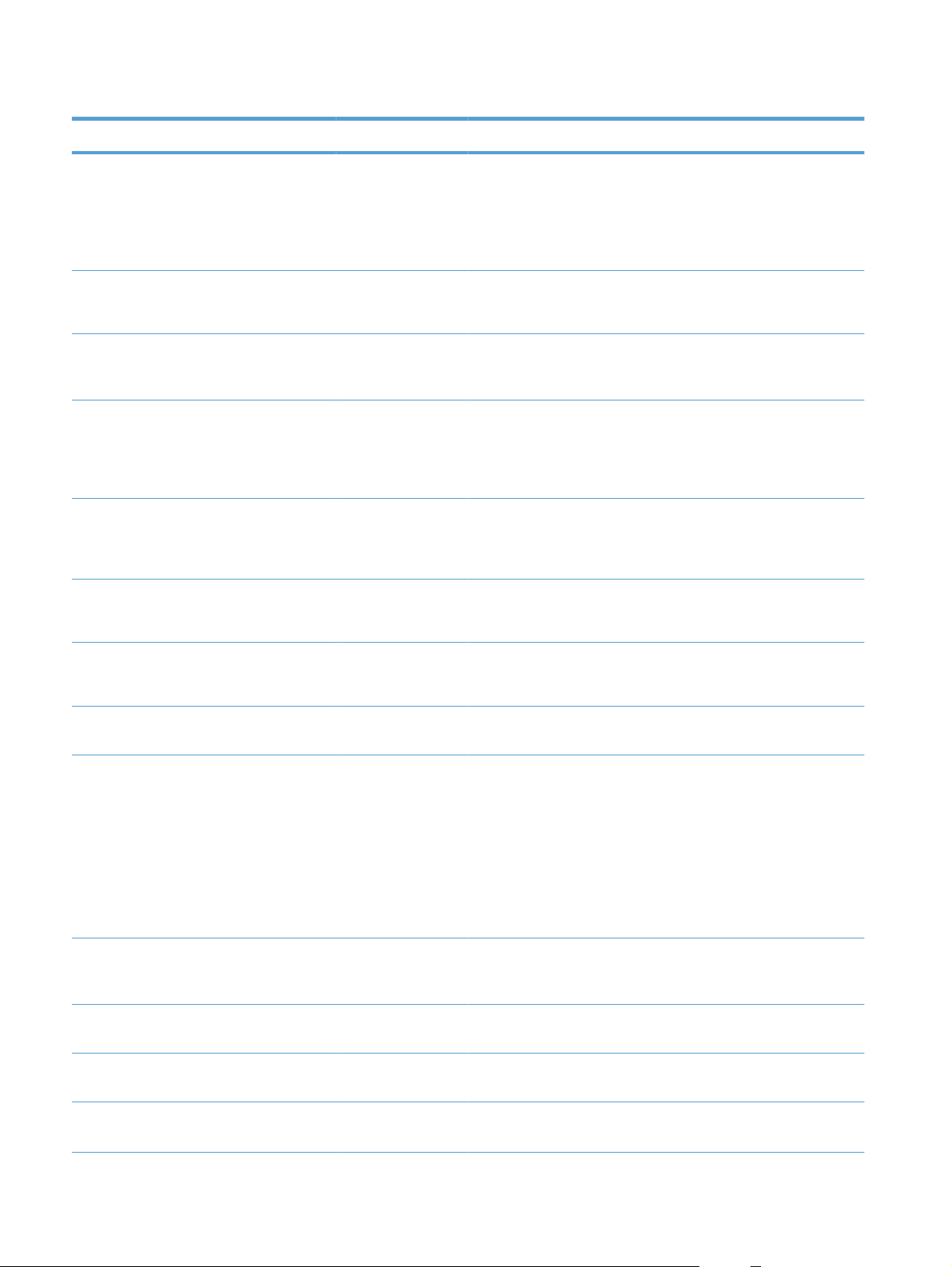
Tabela 2-15 Jetdirect Menu (Jetdirect meni) (nastavljeno)
Prvi nivo Drugi nivo Treći nivo Četvrti nivo Peti nivo Vrednosti
IPv6 Settings
(IPv6 postavke)
Default IP
(Podrazumevana
IP adresa)
DHCP Release
(DHCP otpuštanje)
DHCP Renew
(DHCP
obnavljanje)
Primary DNS
(Primarna DNS
adresa)
Secondary DNS
(Sekundarni DNS)
Enable (Omogući)
Opseg: 0–255
Opseg: 0–255
Auto IP
(Automatska IP
adresa)*
Legacy
(Nasleđeno)
Yes (Da)
No (Ne)*
Yes (Da)
No (Ne)*
Podrazumevana
vrednost =
xxx.xxx.xx.xx
Podrazumevana
vrednost = 0.0.0.0
On (Uključeno)*
Off (Isključeno)
Proxy Server
(Proxy server)
Proxy Port (Port
proxy servera)
Address (Adresa) Manual Settings
(Ručne postavke)
DHCPV6 Policy
(DHCPV6
smernice)
Primary DNS
(Primarna DNS
adresa)
Secondary DNS
(Sekundarni DNS)
Izaberite iz
Podrazumevana
Izaberite iz
Enable (Omogući) On (Uključeno)
Off (Isključeno)*
Address (Adresa)
Izaberite iz
obezbeđene liste.
Router Specified
(Određen
ruterom)
Router
Unavailable
(Ruter
nedostupan)*
Always (Uvek)
I
zaberite iz
obezbeđene liste.
obezbeđene liste.
obezbeđene liste.
vrednost = 00080
32 Poglavlje 2 Meniji kontrolne table SRWW
Page 51

Tabela 2-15 Jetdirect Menu (Jetdirect meni) (nastavljeno)
Prvi nivo Drugi nivo Treći nivo Četvrti nivo Peti nivo Vrednosti
General Security
(Opšta
bezbednost)
Diagnostics
(Dijagnostika)
Idle Timeout
(Trajanje
pasivnog
čekanja)
Secure Web
(Bezbedni Web)
IPSEC
802.1x
Reset Security
(Resetuj
bezbednost)
Embedded Tests
(Ugrađeni testovi)
Podrazumevana
vrednost = 0270
LAN HW Test
(Testiranje LAN
hardvera)
HTTPS Required
(HTTPS protokol
je obavezan)*
HTTPS Optional
(HTTPS protokol
je opcionalan)
Keep (Zadrži)
Disable
(Onemogući)*
Reset (Resetuj)
Keep (Zadrži)*
Yes (Da)
No (Ne)*
Yes (Da)
No (Ne)*
Ping Test
(Testiranje pinga)
HTTP Test (SNMP
testiranje)
SNMP Test (SNMP
testiranje)
Data Path Test
(Testiranje
putanje
podataka)
Select All Tests
(Izaberi sve
testove)
Execution Time
(Vreme izvršenja)
Ex
ute (Izvrši)
ec
Dest Type (Vrsta
odredišta)
Opseg: 1–60 časova
Yes (Da)
No (Ne)*
Yes (Da)
No (Ne)*
Yes (Da)
No (Ne)*
Yes (Da)
No (Ne)*
Podrazumevana
vrednost = 1
Yes (Da)
No (Ne)*
IPv4
IPv6
SRWW
Meni Administration (Administracija)
33
Page 52
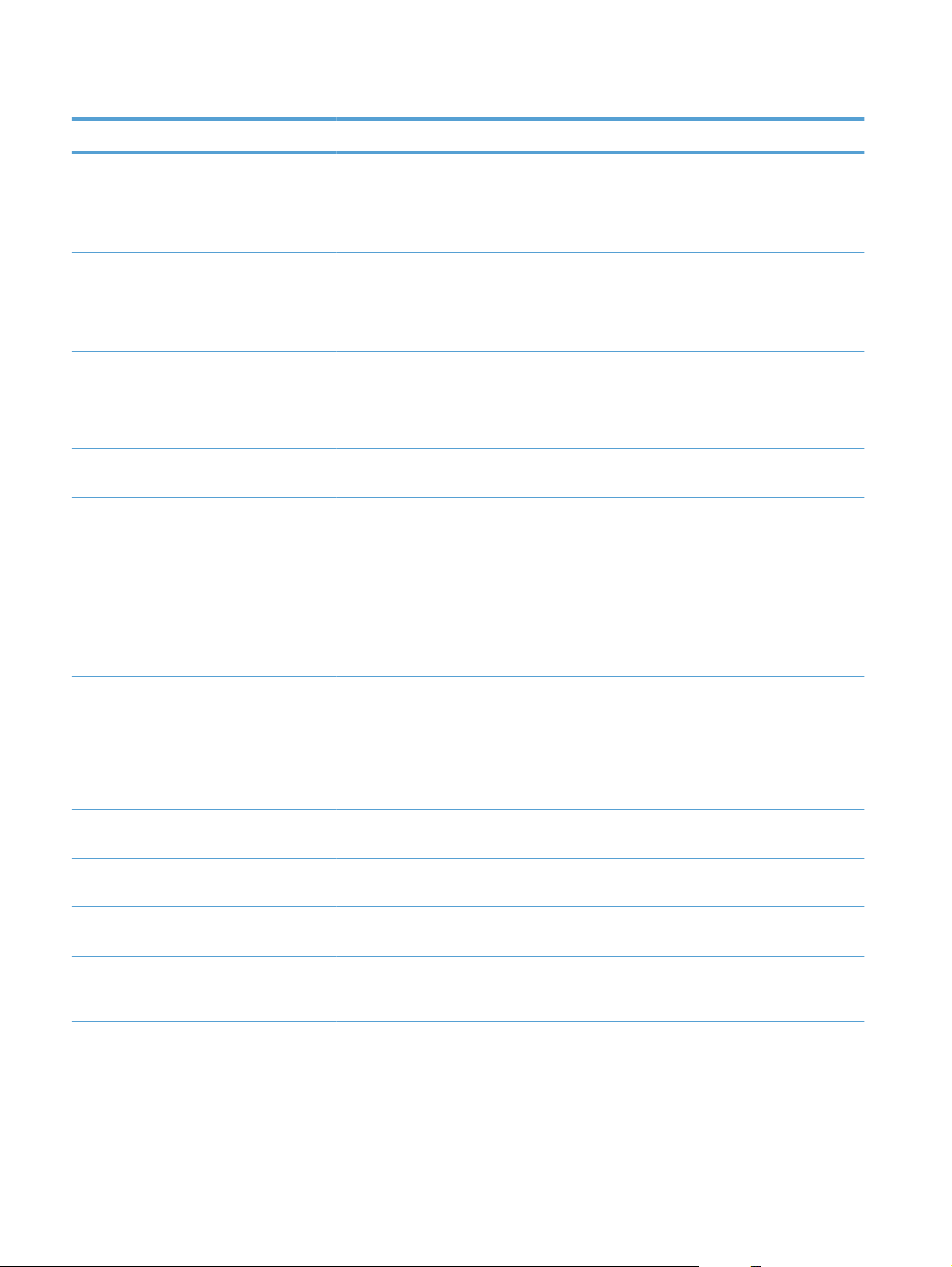
Tabela 2-15 Jetdirect Menu (Jetdirect meni) (nastavljeno)
Prvi nivo Drugi nivo Treći nivo Četvrti nivo Peti nivo Vrednosti
Dest IPv4
(Odredište IPv6)
Dest IPv6
(Odredište IPv6)
Packet Size
(Veličina paketa)
Timeout (Trajanje)
Count (Broj)
Print Results
(Odštampaj
rezultate)
Execute (Izvrši)
Opseg: 0–255
Podrazumevana
vrednost =
127.0.0.1
Izaberite iz
obezbeđene liste.
Podrazumevana
vrednost = : : 1
Podrazumevana
vrednost = 64
Podrazumevana
vrednost = 001
Podrazumevana
vrednost = 004
Yes (Da)
No (Ne)*
Yes (Da)
No (Ne)*
Ping Results
(Rezultati pinga)
Packets Sent
(Paketa poslato)
Packets Received
(Paketa
primljeno)
Percent Lost
(Procenata
izgubljeno)
RTT Min
(Minimalan RTT)
RTT Max
(Maksimalan RTT)
RTT Average
(Prosečan RTT)
Ping In Progress
(Ping u toku)
Podrazumevana
vrednost = 00000
Podrazumevana
vrednost = 00000
Podrazumevana
vrednost = 000
Podrazumevana
vrednost = 0000
Podrazumevana
vrednost = 0000
Podrazumevana
vrednost = 0000
Yes (Da)
No (Ne)*
34 Poglavlje 2 Meniji kontrolne table SRWW
Page 53
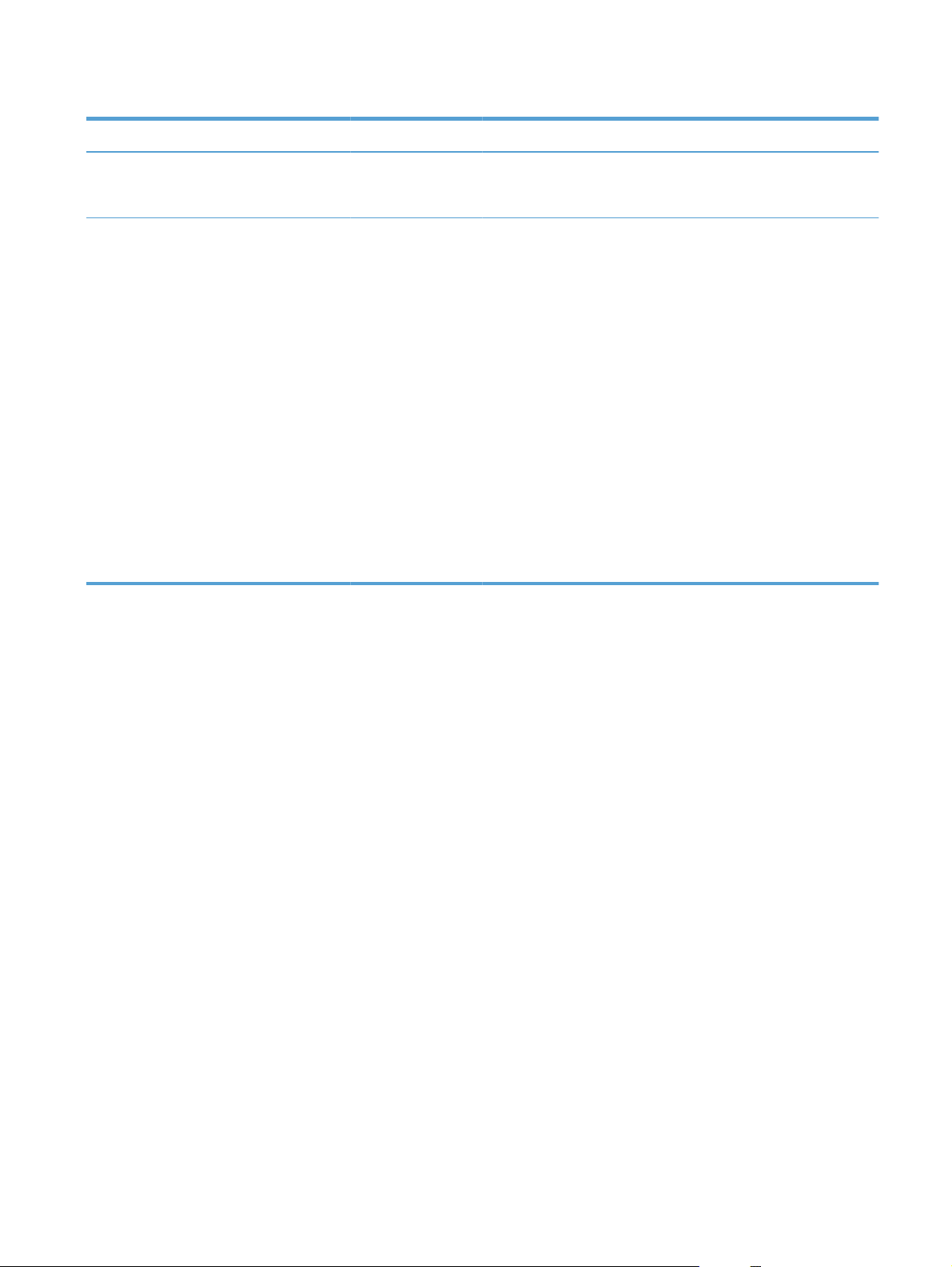
Tabela 2-15 Jetdirect Menu (Jetdirect meni) (nastavljeno)
Prvi nivo Drugi nivo Treći nivo Četvrti nivo Peti nivo Vrednosti
Link Speed
(Brzina veze)
Refresh (Osveži)
Yes (Da)
No (Ne)*
Auto
(Automatski)*
10T Half
(Polovični 10T)
10T Full (Puni
1000T)
100TX Half
(Polovični 100TX)
100TX Full (Puni
100TX)
100TX Auto
(Automatski
100TX)
1000T Full (Puni
1000T)
SRWW
Meni Administration (Administracija)
35
Page 54
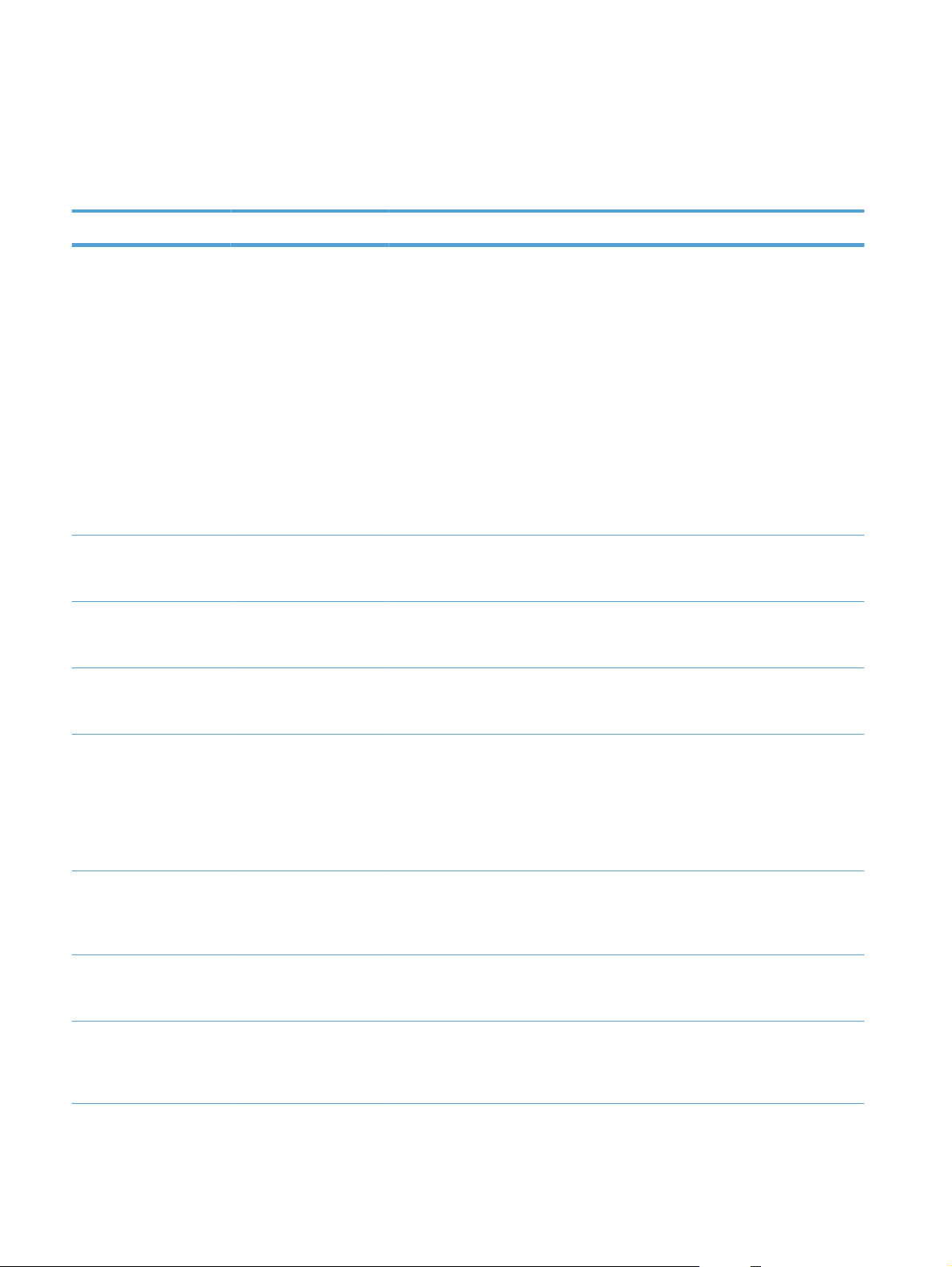
Meni Troubleshooting (Rešavanje problema)
U sledećoj tabeli stavke sa zvezdicom (*) predstavljaju podrazumevane fabričke postavke.
Tabela 2-16 Meni Troubleshooting (Rešavanje problema)
Prvi nivo Drugi nivo Treći nivo Četvrti nivo Vrednosti
Exit Troubleshooting
(Napusti rešavanje
problema)
NAPOMENA: Ova
stavka se prikazuje samo
ako se vraćate iz menija
Troubleshooting
(Rešavanje
problema).
NAPOMENA:
Proizvod se isključuje i
ponovo pokreće kada se
izabere ova stavka
menija.
Print Event Log
(Odštampaj
evidenciju događaja)
View Event Log
(Prikaži evidenciju
događaja)
Print Paper Path Page
(Odštampaj stranice
sa putanjom papira)
Print Quality Pages
(Odštampaj stranice
kvaliteta štampanja)
Print PQ
Troubleshooting
Pages (Odštampaj
stranica za rešavanje
problema sa
kvalitetom
štampanja)
Print Diagnostic Page
(Odštampaj
dijagnostičku
stranicu)
Color Band Test
(Testiranje traka
boja)
Print Test Page
(Odštampaj probnu
stranicu)
Copies (Kopije)
Opseg: 1–30
Podrazumevana vrednost
= 1
36 Poglavlje 2 Meniji kontrolne table SRWW
Page 55
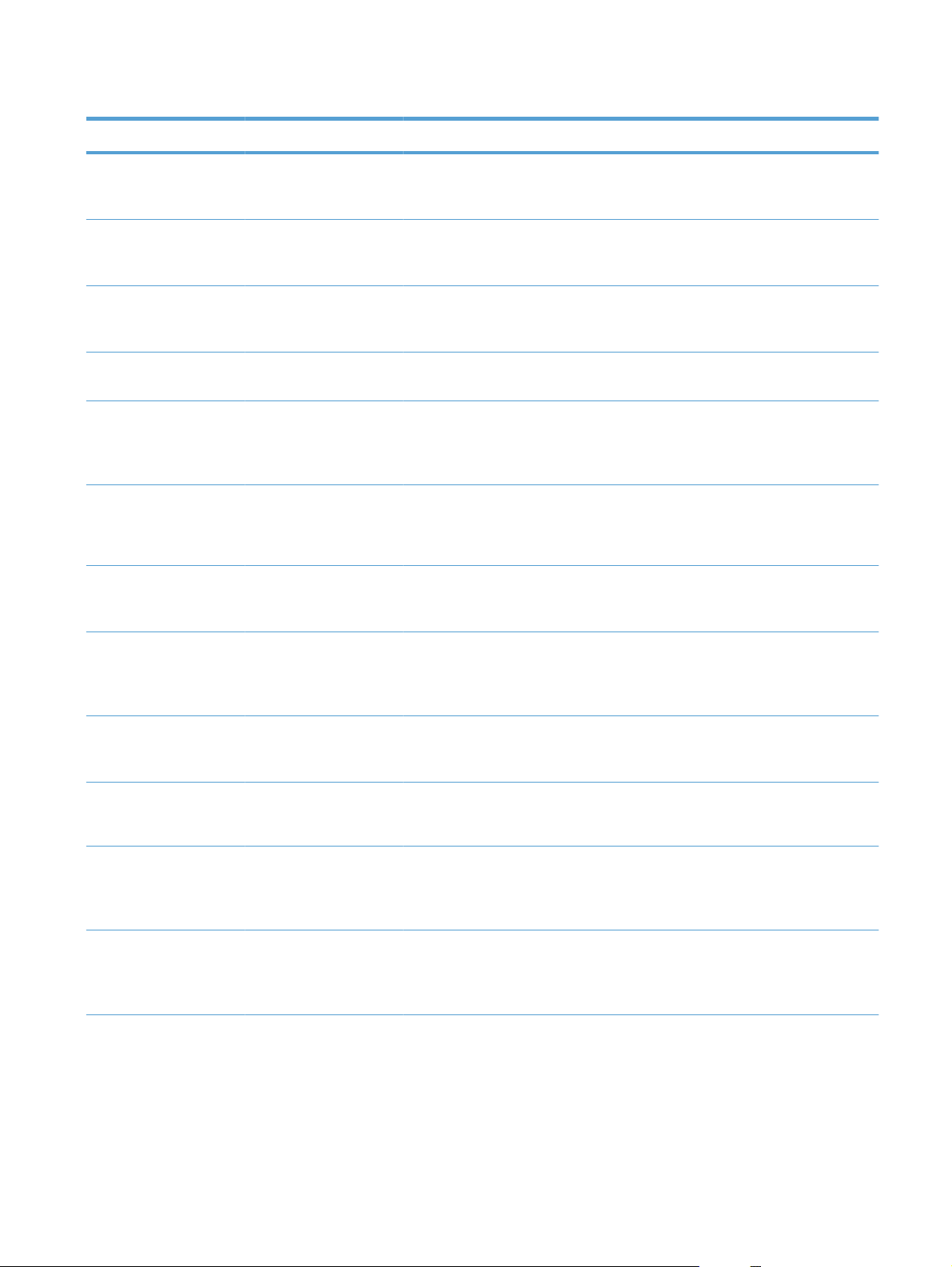
Tabela 2-16 Meni Troubleshooting (Rešavanje problema) (nastavljeno)
Prvi nivo Drugi nivo Treći nivo Četvrti nivo Vrednosti
Diagnostic Tests
(Dijagnostički testovi)
Disable Cartridge
Check (Onemogući
proveru kertridža)
Paper Path Sensors
(Senzori putanje
papira)
Paper Path Test
(Testiranje putanje
papira)
Manual Sensor Test
(Ručno testiranje
senzora)
Print Test Page
(Odštampaj probnu
stranicu)
Source Tray (Izvorno
ležište)
Test Duplex Path
(Testiranje putanje
dvostranog
štampanja)
Number of Copies
(Broj kopija)
Izaberite iz liste senzora
Izaberite iz liste dostupnih
Opseg: 1–500
Start Test (Pokreni
testiranje)
Print (Odštampaj)
ležišta.
Off (Isključeno)*
On (Uključeno)
Podrazumevana vrednost
= 1
uređaja.
Retrieve Diagnostic
Data (Preuzmi
dijagnostičke
po
tke)
da
Tray/Bin Manual
Sensor Test (Ručno
testiranje senzora
ležišta/korpe)
Component Test
(Testiranje
komponenti)
Print/Stop Test
(Testiranje
štampanja/
zaustavljanja)
Export to USB (Izvezi
u USB memoriju)
Izaberite iz liste senzora
uređaja.
Izaberite iz liste dostupnih
komponenata.
Repeat (Ponovi)
Off (Isključeno)*
On (Uključeno)
SRWW
Meni Troubleshooting (Rešavanje problema)
37
Page 56
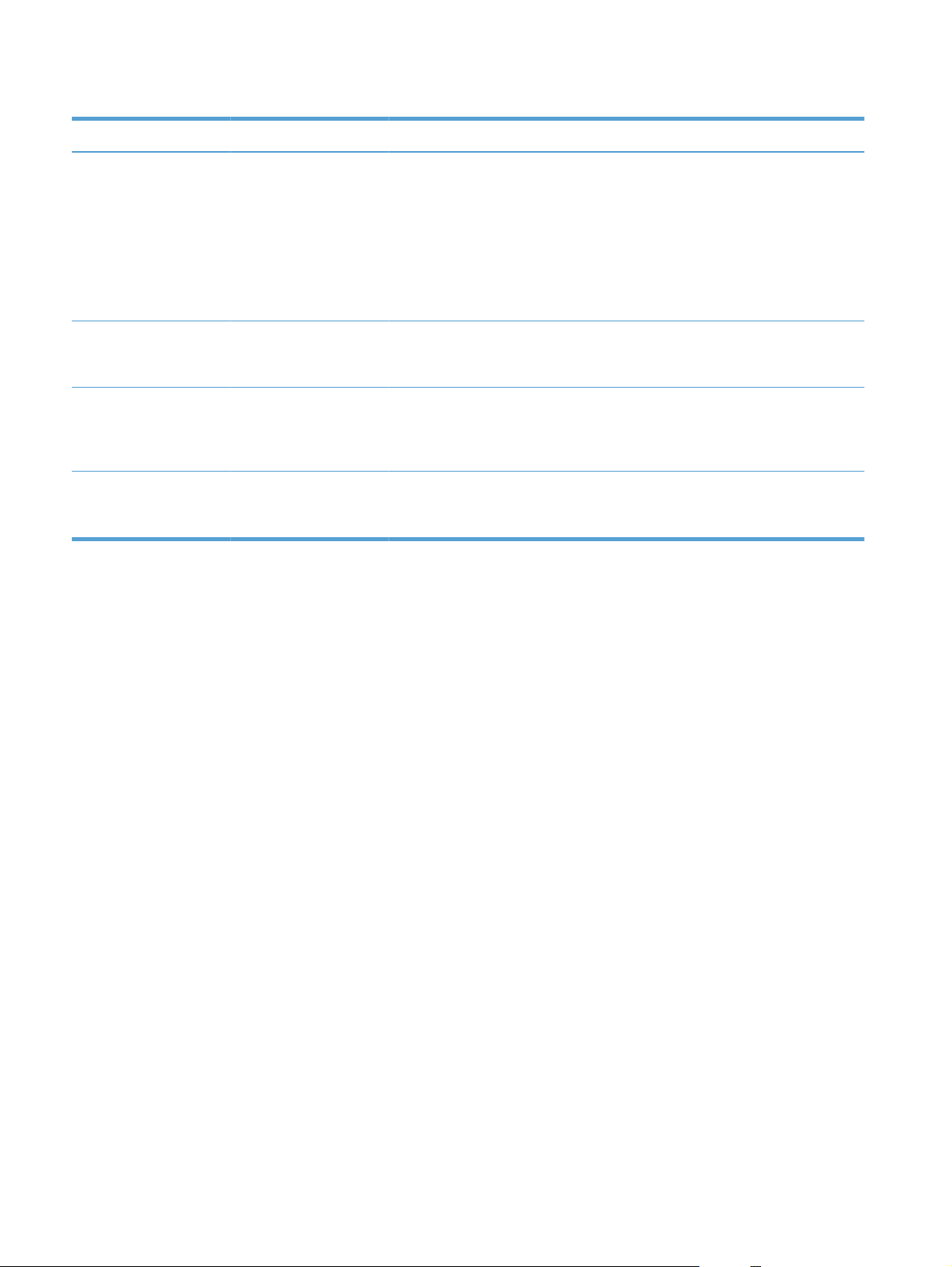
Tabela 2-16 Meni Troubleshooting (Rešavanje problema) (nastavljeno)
Prvi nivo Drugi nivo Treći nivo Četvrti nivo Vrednosti
General Debug Data
(Opšti podaci o
ispravljanju grešaka)
Diagnostic Files
(Dijagnostičke
datoteke)
Include Crash Dumps
(Uključi sliku stanja
otkaza sistema)
Cleanup Debug Info
(Informacije o
ispravljanju grešaka
tokom čišćenja)
Device Data File
(Datoteka podataka
o uređaju)
Debug Information
File (Datoteka
informacija o
ispravljanju
grešaka)*
Off (Isključeno)
On (Uključeno)*
Off (Isključeno)
On (Uključeno)*
38 Poglavlje 2 Meniji kontrolne table SRWW
Page 57
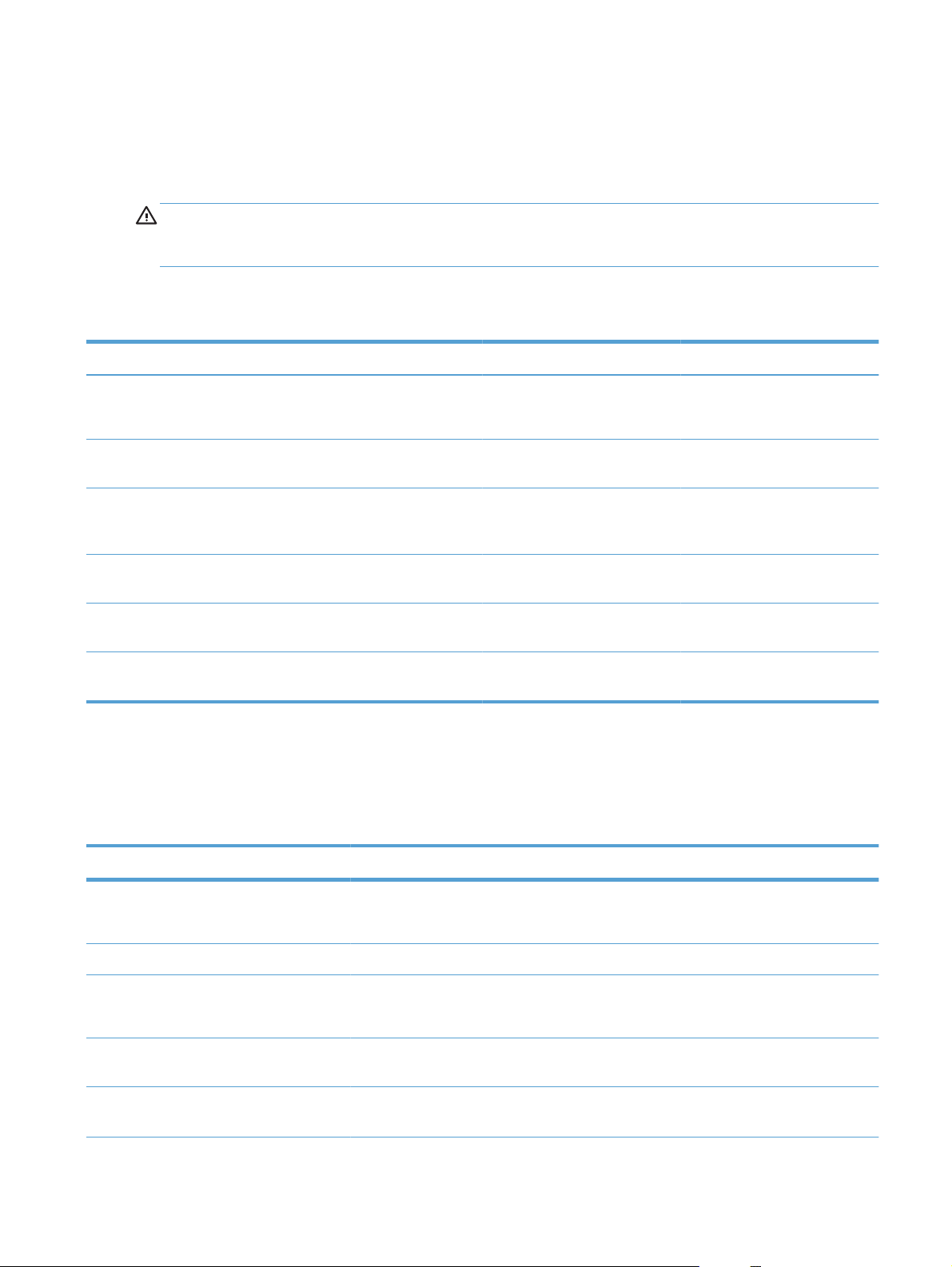
Meni Device Maintenance (Održavanje uređaja)
Meni Backup and Restore (Pravljenje i vraćanje rezervne kopije)
OPREZ: Kreiranje i vraćanje rezervne kopije podataka predstavlja odgovornost kupca/administratora
proizvoda. Servisno osoblje ni u kom slučaju ne treba da vrši kreiranje i vraćanje rezervne kopije
klijentovih podataka.
U sledećoj tabeli stavke sa zvezdicom (*) predstavljaju podrazumevane fabričke postavke.
Tabela 2-17 Meni Backup and Restore (Pravljenje i vraćanje rezervne kopije)
Prvi nivo Drugi nivo Treći nivo Vrednosti
Backup Data (Podaci
rezervne kopije)
Restore Data (Vrati
podatke)
Scheduled Backups
(Planirane rezervne kopije)
Backup Now (Napravi
rezervnu kopiju odmah)
Export Last Backup (Izvezi
poslednju rezervnu kopiju)
Umetnite USB jedinicu na kojoj se
Enable Scheduling
(Omogući rasporede)
Backup Time (Vreme
pravljenja rezervne kopije)
Days Between Backups
(Dana između rezervnih
kopija)
Meni Calibrate/Cleaning (Kalibracija/čišćenje)
U sledećoj tabeli stavke sa zvezdicom (*) predstavljaju podrazumevane fabričke postavke.
Tabela 2-18 Meni Calibrate/Cleaning (Kalibracija/čišćenje)
Disabled (Onemogućeno)*
Enabled (Omogućeno)
Podrazumevana vrednost =
trenutno vreme
Podrazumevana vrednost = 1
nalazi datoteka rezervne kopije.
Prvi nivo Drugi nivo Vrednosti
Cleaning Settings (Postavke čišćenja) Auto Cleaning (Automatsko čišćenje) Off (Isključeno)*
On (Uključeno)
Print Cleaning Page (Odštampaj
stranicu za čišćenje)
Clean Laser Glass (Očistite staklo
lasera)
SRWW
Cleaning Interval (Interval čišćenja)
Auto Cleaning Size (Veličina stranice
za automatsko čišćenje)
Meni Device Maintenance (Održavanje uređaja)
Izaberite iz liste intervala čišćenja.
Letter (Pismo)*
A4
39
Page 58
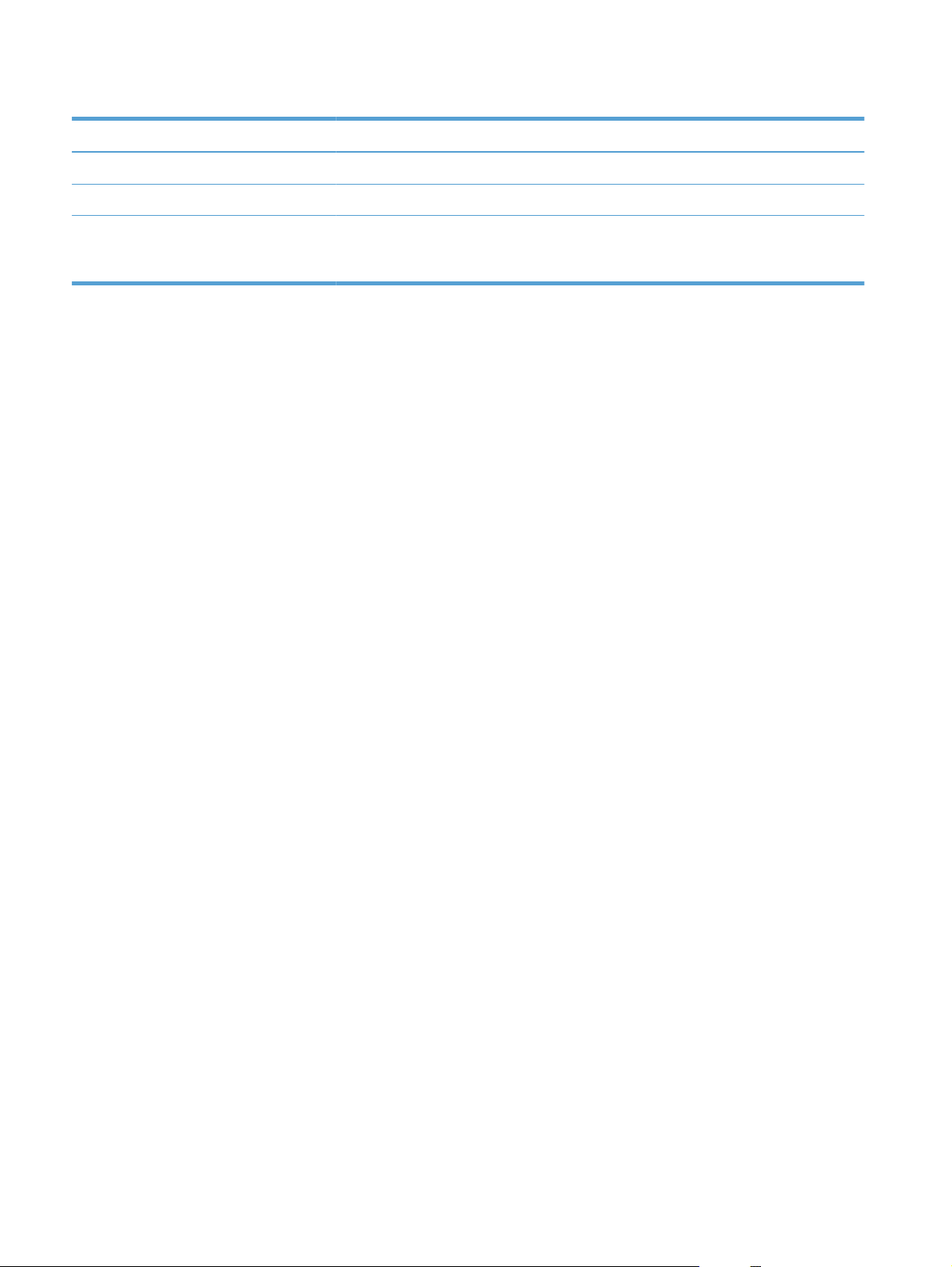
Tabela 2-18 Meni Calibrate/Cleaning (Kalibracija/čišćenje) (nastavljeno)
Prvi nivo Drugi nivo Vrednosti
Quick Calibration (Brza kalibracija)
Full Calibration (Potpuna kalibracija)
Delay Calibration at Wake/Power On
(Odloži kalibraciju nakon
aktiviranja/uključenja)
Yes (Da)*
No (Ne)
Meni USB Firmware Upgrade (Nadogradnja firmvera pomoću USB memorije)
Za prikaz: Na kontrolnoj tabli proizvoda izaberite meni Device Maintenance (Održavanje
uređaja), a zatim izaberite meni USB Firmware Upgrade (Nadogradnja firmvera pomoću
USB memorije).
Umetnite USB memoriju sa kompletom firmvera za nadogradnju u USB port, a zatim pratite uputstva na
ekranu.
Meni Service (Servisiranje)
Meni Service (Servisiranje) je zaključan, pa je potreban lični identifikacioni broj (PIN) za pristup.
Ovaj meni je namenjen za upotrebu od strane ovlašćenog servisnog osoblja.
40 Poglavlje 2 Meniji kontrolne table SRWW
Page 59
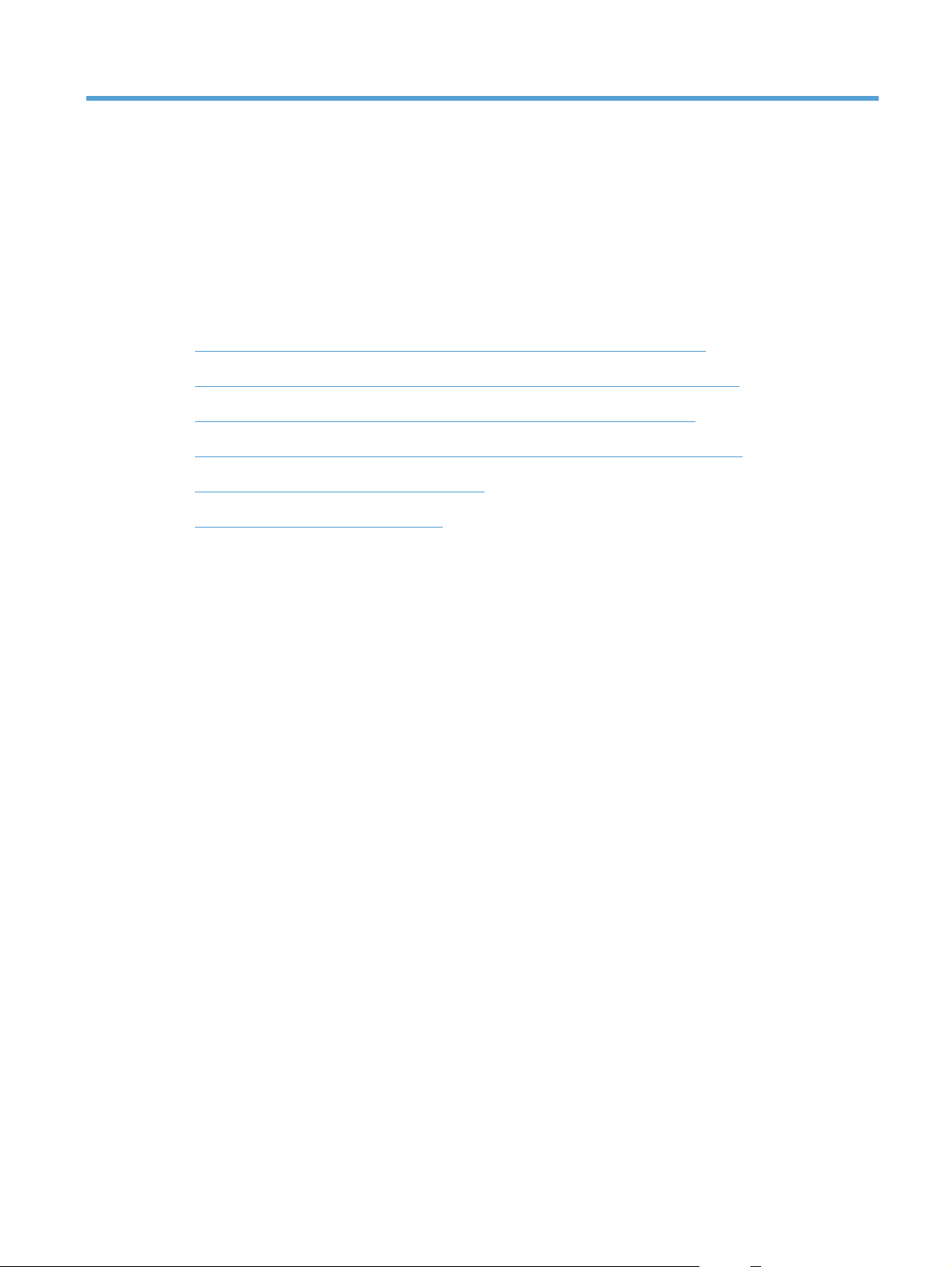
3 Softver za Windows
Podržani operativni sistemi i upravljački programi štampača za Windows
●
Odabir odgovarajućeg upravljačkog programa za operativni sistem Windows
●
Promena postavki zadataka štampanja u operativnom sistemu Windows
●
Uklanjanje upravljačkog programa štampača iz operativnog sistema Windows
●
Podržani pomoćni programi za Windows
●
Softver za druge operativne sisteme
●
SRWW 41
Page 60

Podržani operativni sistemi i upravljački programi štampača za Windows
Štampač podržava sledeće verzije operativnog sistema Windows:
Operativni sistemi Koje podržava proizvod Koje podržava instalator sa CD-a u kutiji
®
Windows
novijim (32-bitni)
XP sa servisnim paketom 2 ili
Windows® XP (64-bitni)
Windows Vista
Windows 7 (32-bitni i 64-bitni)
Windows Server 2003 (32-bitni)
Windows Server 2003 (64-bitni)
Windows Server 2008 (32-bitni i 64bitni) R2 64-bitni
1
Za 64-bitne verzije operativnog sistema Windows XP, možete da preuzmete upravljački program sa Interneta i da ga instalirate
pomoću Windows čarobnjaka Add Printer (Dodavanje štampača).
1
®
(32-bitni i 64-bitni)
Štampač podržava sledeće upravljačke programe u operativnom sistemu Windows:
● HP PCL 6 (ovo je podrazumevani upravljački program za štampač, instaliran sa softverskog CD-a
iz kutije)
HP PCL 6 Universal Print Driver (HP UPD PCL 6)
●
● HP Universal Print Driver sa postscript emulacijom (HP UPD PS)
HP PCL 5 Universal Print Driver (HP UPD PCL 5)
●
Upravljački programi za štampače uključuju Pomoć na mreži koja obuhvata uputstva za uobičajene
zadatke štampanja i opise dugmadi, polja za potvrdu i padajućih lista koja se nalaze u upravljačkom
programu za štampač.
NAPOMENA: Dodatne informacije o UPD-u, potražite na lokaciji www.hp.com/go/upd.
42 Poglavlje 3 Softver za Windows SRWW
Page 61
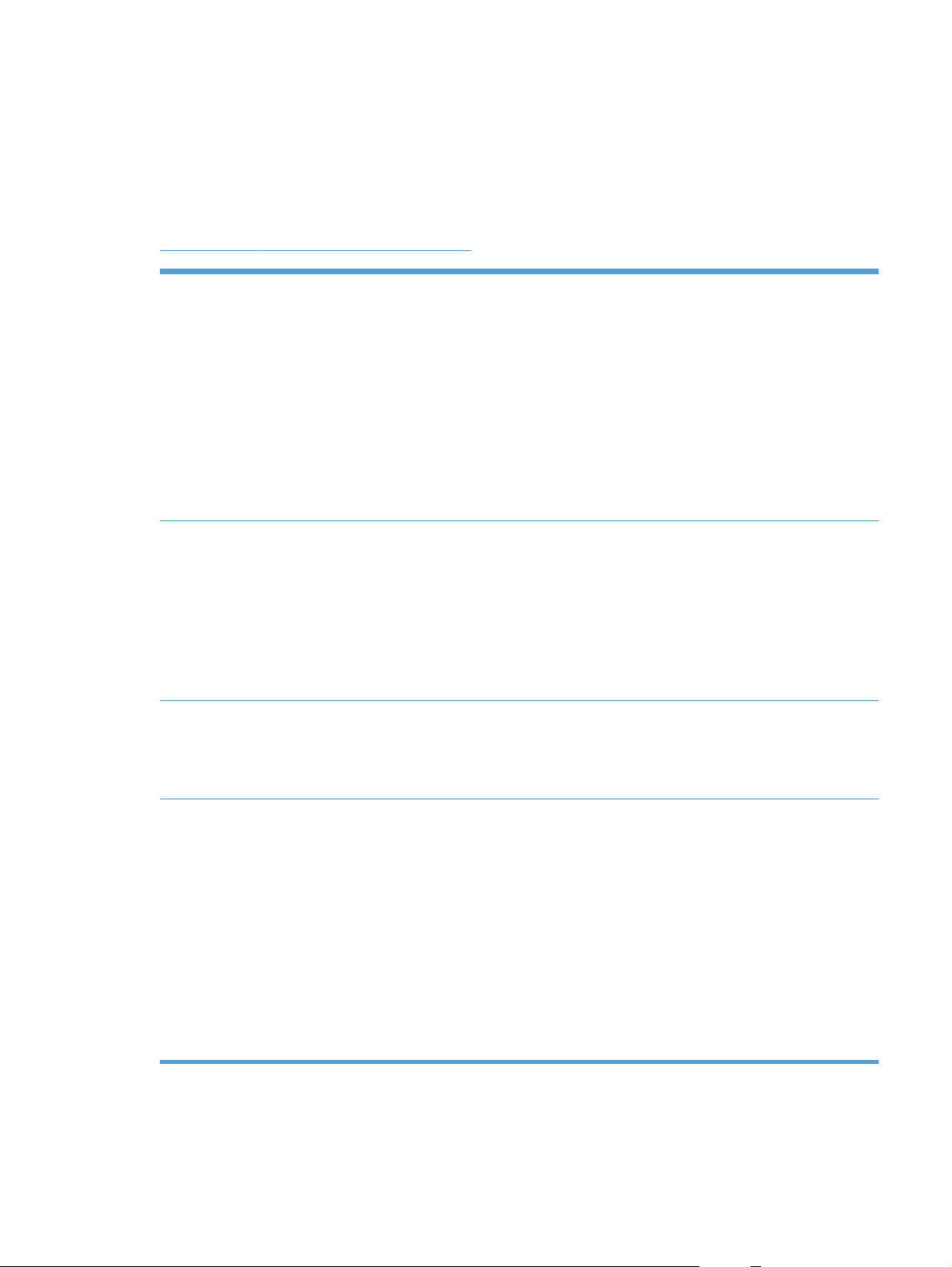
Odabir odgovarajućeg upravljačkog programa za operativni sistem Windows
Upravljački programi štampača obezbeđuju pristup funkcijama uređaja i omogućavaju da računar
komunicira sa uređajem (koristeći jezik štampača). Sledeći upravljački programi su dostupni na lokaciji
www.hp.com/go/lj500colorM551_software.
Upravljački program HP PCL 6 ●
Upravljački program HP UPD PCL
6
Upravljački program HP UPD PS ●
Dobija se kao podrazumevani upravljački program na softverskom CD-u u kutiji.
Ovaj upravljački program se automatski instaliran, osim ako ne preuzmete drugi
sa Interneta.
Preporučuje se za sva Windows okruženja
●
● Obezbeđuje najbolju brzinu, kvalitet štampanja i podršku funkcijama uređaja
za većinu korisnika
Razvijen tako da se uklapa u Windows Graphic Device Interface (GDI) za
●
najveće brzine u Windows okruženjima
● Možda nije u potpunosti kompatibilan sa softverom nezavisnih proizvođača i
prilagođenim softverom koji se zasniva na PCL 5
Preporučuje se za sva Windows okruženja
●
Obezbeđuje najbolju brzinu, kvalitet štampanja i podršku funkcijama uređaja
●
za većinu korisnika
● Razvijen tako da se uklapa u Windows GDI za najveću brzinu u Windows
okruženjima
Možda nije u potpunosti kompatibilan sa softverom nezavisnih proizvođača i
●
prilagođenim softverom koji se zasniva na PCL 5
Preporučuje se za štampanje sa Adobe
zahtevnu grafiku
®
softverom ili sa drugim softverom za
SRWW
Upravljački program HP UPD PCL5●
Odabir odgovarajućeg upravljačkog programa za operativni sistem Windows
Podržava štampanje sa potrebama za postcript emulacijom i sa postscript flash
●
fontovima
Preporučuje se za opšte kancelarijsko štampanje u Windows okruženjima
Kompatibilan sa prethodnim PCL verzijama i starijim HP LaserJet uređajima
●
● Najbolji izbor za štampanje iz programa drugih proizvođača i prilagođenih
programa
Najbolji izbor pri radu u mešanim okruženjima koja zahtevaju da se uređaj
●
postavi na PCL 5 (UNIX
● Razvijen za korišćenje u korporativnom Windows okruženju kao jedinstven
upravljački program koji podržava više modela štampača
Dobar izbor za štampanje na različitim modelima štampača sa prenosnog
●
računara sa operativnim sistemom Windows
®
, Linux, centralni računar)
43
Page 62

HP Universal Print Driver (UPD)
HP Universal Print Driver (univerzalni upravljački program, UPD) za Windows je upravljački program koji
vam omogućava trenutan pristup gotovo svim HP LaserJet proizvodima sa bilo koje lokacije, bez potrebe
da preuzimate posebne upravljačke programe. Zasnovan je na proverenoj HP tehnologiji za izradu
upravljačkih programa, pažljivo je testiran i podržava mnoge programe. U pitanju je moćno rešenje sa
konzistentnim performansama na duge staze.
HP UPD direktno komunicira sa svim HP proizvodima, prikuplja informacije o konfiguraciji, a zatim
prilagođava korisnički interfejs kako bi prikazao specifične funkcije koje nudi taj proizvod. Automatski
omogućava korišćenje funkcija koje su dostupne na određenom proizvodu, kao što je dvostrano
štampanje i heftanje, pa ne morate ručno da ih omogućavate.
Za više informacija posetite
www.hp.com/go/upd.
Režimi instalacije UPD upravljačkog programa
Tradicionalni režim ● Koristite ovaj režim ako upravljački program instalirate sa CD-a na jednom
računaru.
Kada se instalira sa CD-a koji se isporučuje uz uređaj, UPD funkcioniše kao
●
standardni upravljački program štampača. Funkcioniše sa određenim uređajem.
Ako koristite ovaj režim, morate posebno instalirati UPD na svakom računaru i
●
na svakom uređaju.
Dinamički režim
Da biste koristili ovaj režim, preuzmite UPD sa Interneta. Posetite
●
go/upd.
U dinamičnom režimu možete instalirati upravljački program uređaja, tako da
●
možete štampati u HP uređajima na svim lokacijama.
Koristite ovaj režim ako instalirate UPD za radnu grupu.
●
www.hp.com/
44 Poglavlje 3 Softver za Windows SRWW
Page 63

Promena postavki zadataka štampanja u operativnom sistemu Windows
Prioritet za postavke štampanja za Mac
Koja će promena postavke za štampanje imati prioritet zavisi od toga na kojoj se lokaciji data promena
vrši:
NAPOMENA: Nazivi komandi i dijaloga možda će se razlikovati u zavisnosti od softvera.
● Dijalog Page Setup (Podešavanje stranice): Kliknite na stavku Page Setup (Podešavanje
stranice) ili na sličnu komandu u meniju File (Datoteka) programa u kome radite da biste otvorili
ovaj dijalog. Postavke koje ovde izmenite zamenjuju postavke promenjene na nekoj drugoj lokaciji.
●
Dijalog Print (Štampanje): Kliknite na stavku Print (Štampanje), Print Setup
(Podešavanje štampača) ili na sličnu komandu u meniju File (Datoteka) programa u kome
radite da biste otvorili ovaj dijalog. Postavke koje izmenite u dijalogu Print (Štampanje) nižeg
su prioriteta i najčešće ne zamenjuju promene u dijalogu Page Setup (Podešavanje stranice).
● Dijalog Printer Properties (Svojstva štampača) (upravljački program štampača):
Kliknite na stavku Properties (Svojstva) u dijalogu Print (Štampanje) da biste otvorili
upravljački program. Postavke koje izmenite u dijalogu Printer Properties (Svojstva
štampača) najčešće ne zamenjuju postavke sa bilo koje druge lokacije u softveru štampača. Većinu
postavki štampanja možete izmeniti ovde.
● Default printer driver settings (Podrazumevane postavke upravljačkog programa štampača):
Podrazumevane postavke upravljačkog programa štampača određuju postavke koje se koriste za
sve zadatke za štampanje, osim postavki izmenjenih u dijalogu Page Setup (Podešavanje
stranice), Print (Štampanje) ili Printer Properties (Svojstva štampača).
●
Postavke sa kontrolne table štampača: Postavke koje menjate na kontrolnoj tabli štampača
imaju niži prioritet od ostalih promena.
Menjanje postavki svih zadataka za štampanje do zatvaranja programa
1. U meniju File (Datoteka) programa, kliknite na stavku Print (Odštampaj).
2. Izaberite upravljački program, a zatim kliknite na stavku Properties (Svojstva) ili Preferences
(Izbori).
Neki koraci se mogu razlikovati; ova procedura je najčešća.
SRWW
Promena postavki zadataka štampanja u operativnom sistemu Windows
45
Page 64
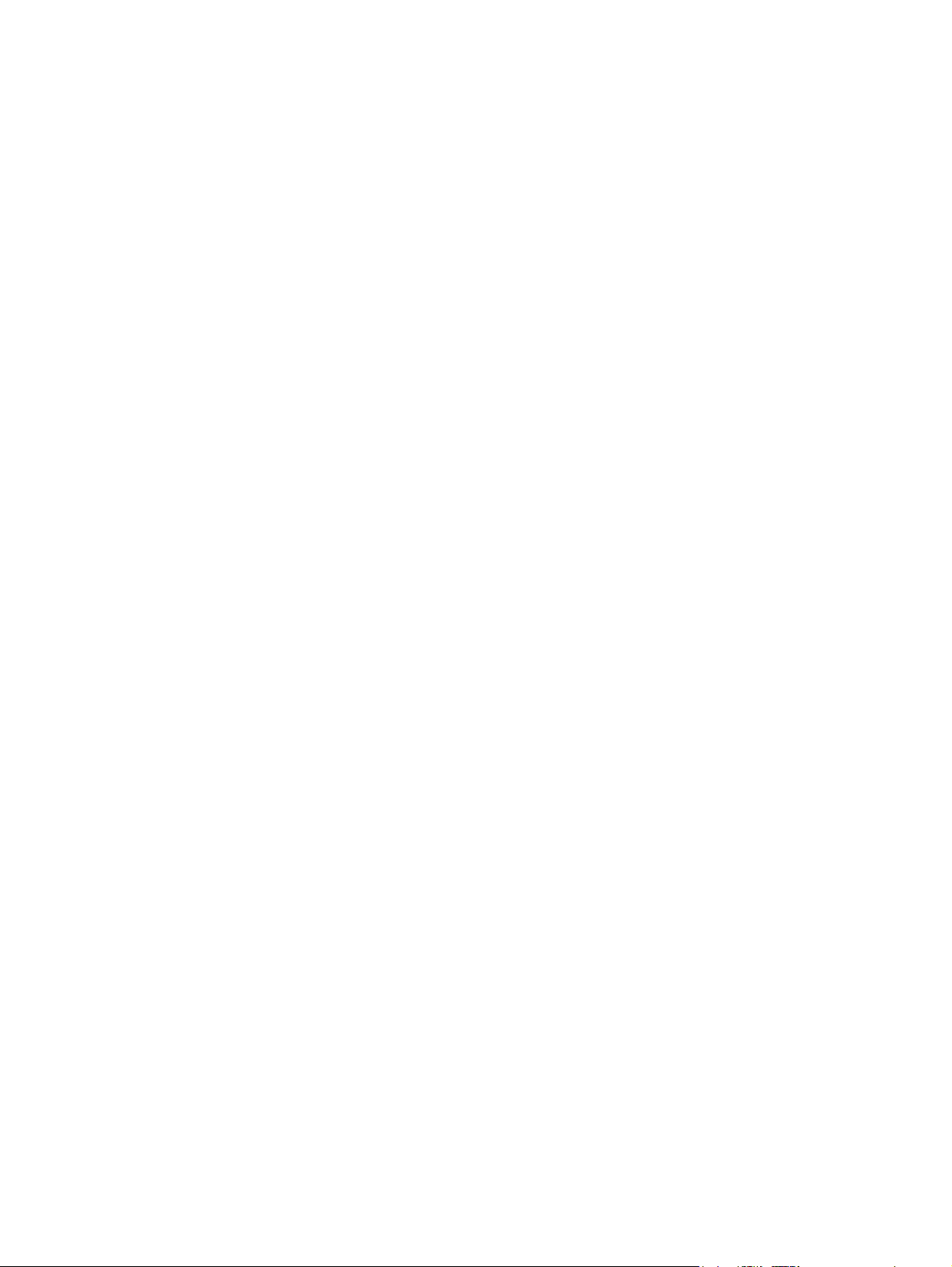
Menjanje podrazumevanih postavki svih zadataka za štampanje
1. Windows XP, Windows Server 2003 i Windows Server 2008 (pomoću
podrazumevanog prikaza menija Start): Kliknite na dugme Start i izaberite stavku
Štampači i faksovi.
Windows XP, Windows Server 2003 i Windows Server 2008 (pomoću klasičnog
prikaza „Start“ menija): Kliknite na dugme Start, izaberite stavku Postavke i izaberite stavku
Štampači.
Windows Vista: Kliknite na dugme Start, kliknite na stavku Control Panel (Kontrolna tabla), a
zatim u kategoriji Hardware and Sound (Hardver i zvuk) kliknite na stavku Printer (Štampač).
Windows 7: Kliknite na dugme Start, a zatim na stavku Devices and Printers (Uređaji i
štampači).
2. Kliknite desnim tasterom miša na ikonu upravljačkog programa, a zatim izaberite stavku Printing
Preferences (Izbori pri štampanju).
Menjanje postavki konfiguracije uređaja
1. Windows XP, Windows Server 2003 i Windows Server 2008 (pomoću
podrazumevanog prikaza menija Start): Kliknite na dugme Start i izaberite stavku
Štampači i faksovi.
Windows XP, Windows Server 2003 i Windows Server 2008 (pomoću klasičnog
prikaza „Start“ menija): Kliknite na dugme Start, izaberite stavku Postavke i izaberite stavku
Štampači.
Windows Vista: Kliknite na dugme Start, kliknite na stavku Control Panel (Kontrolna tabla), a
zatim u kategoriji Hardware and Sound (Hardver i zvuk) kliknite na stavku Printer (Štampač).
Windows 7: Kliknite na dugme Start, a zatim na stavku Devices and Printers (Uređaji i
štampači).
Kliknite desnim tasterom miša na ikonu upravljačkog programa, a zatim izaberite stavku
2.
Properties (Svojstva) ili Printer Properties (Svojstva štampača)
3. Kliknite na karticu Device Settings (Postavke uređaja).
46 Poglavlje 3 Softver za Windows SRWW
Page 65
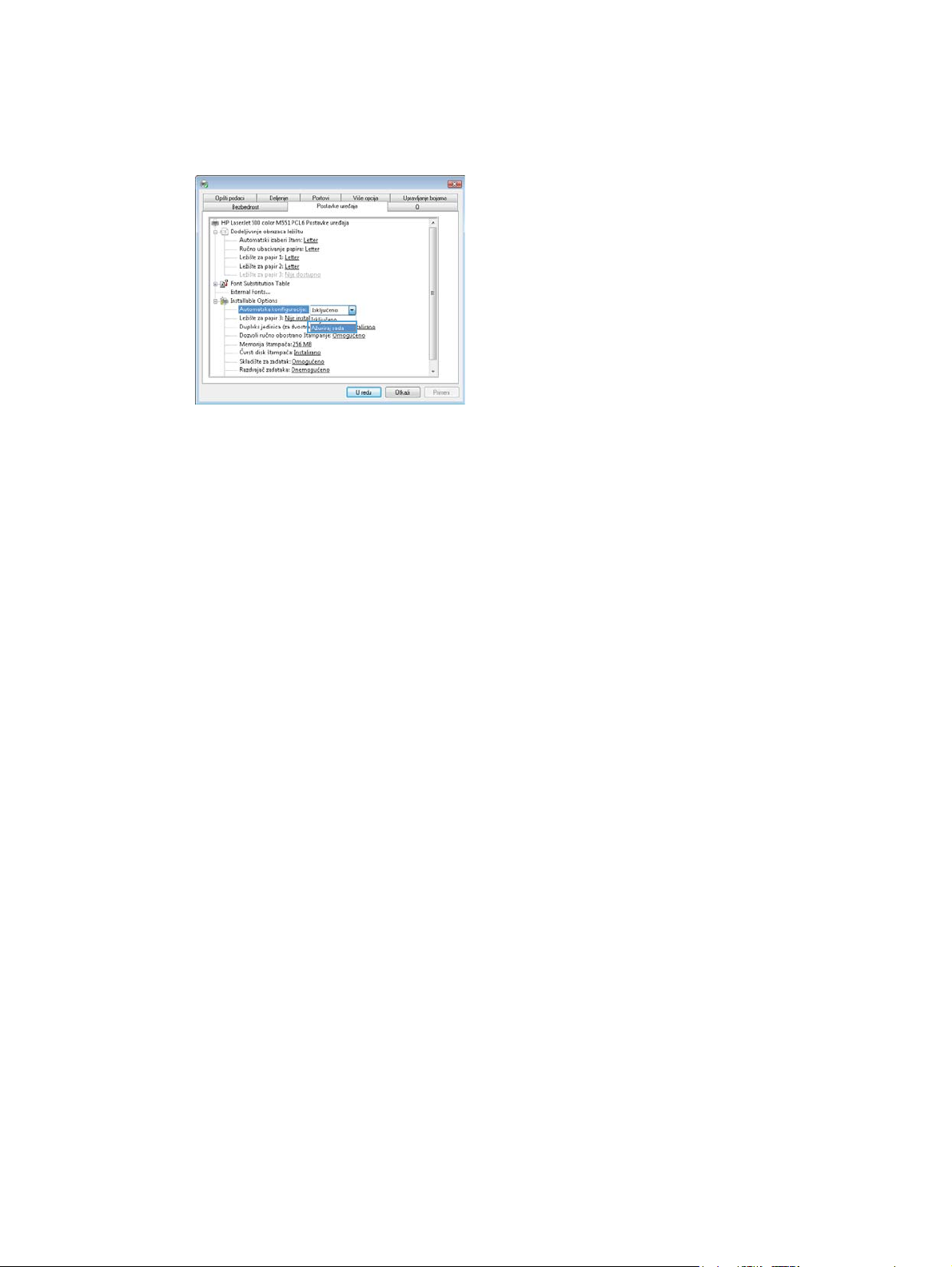
4. Za automatsko konfigurisanje postavki uređaja proširite listu Installable Options (Opcije za
instaliranje), zatim kliknite na postavku Automatic Configuration (Automatska konfiguracija), a
potom izaberite opciju Update Now (Odmah ažuriraj).
SRWW
Promena postavki zadataka štampanja u operativnom sistemu Windows
47
Page 66
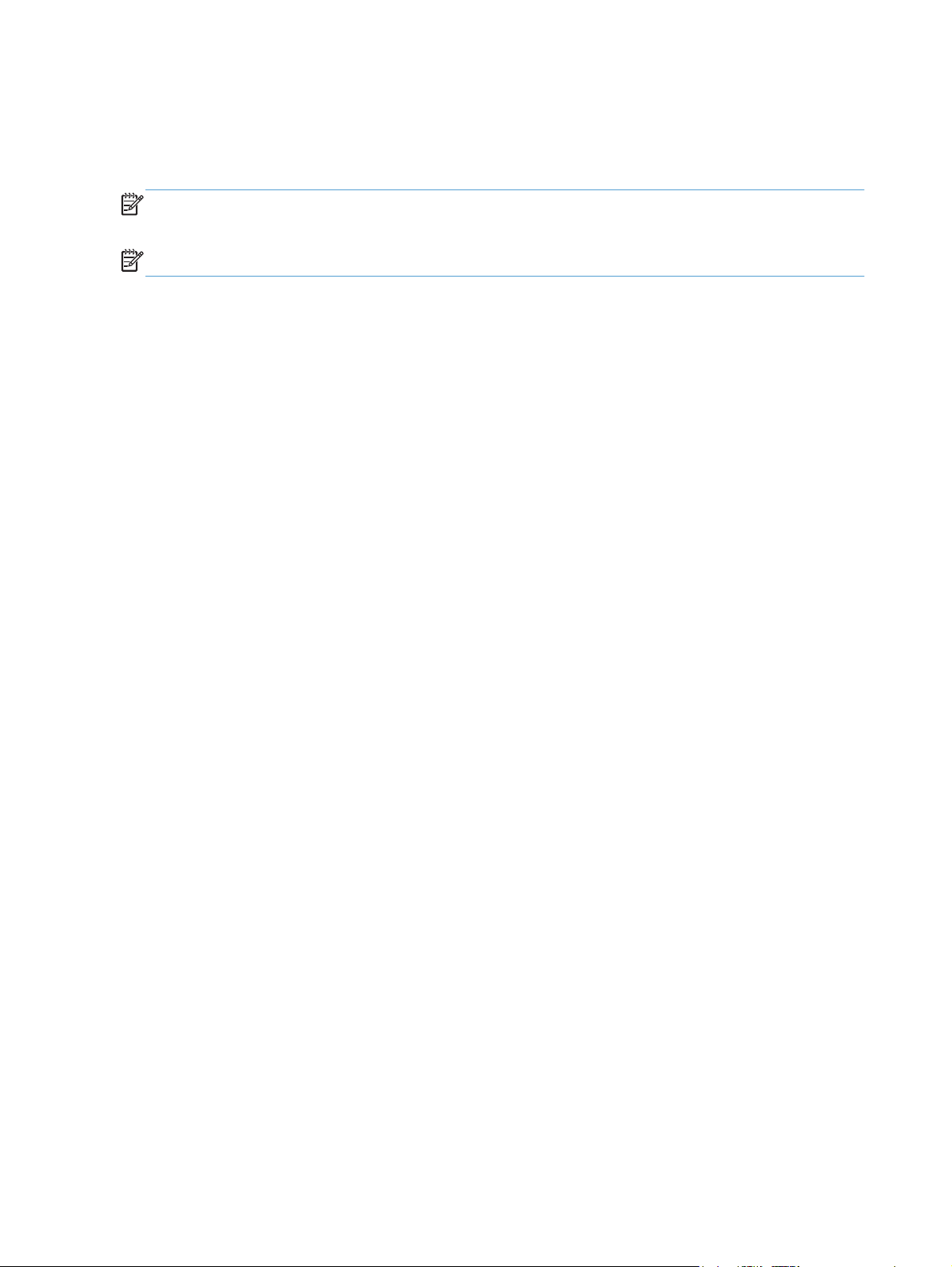
Uklanjanje upravljačkog programa štampača iz operativnog sistema Windows
NAPOMENA: Upravljački program za štampač takođe možete da uklonite tako što ćete da pokrenete
instalaciju za upravljački program štampača sa CD-a i da odaberete opciju za deinstalaciju.
NAPOMENA: Ovi postupci mogu da se razlikuju u zavisnosti od ličnih postavki.
Windows XP
1. Izaberite stavke Start, Kontrolna tabla i Dodaj ili ukloni programe.
Pronađite uređaj na listi i izaberite ga.
2.
3. Kliknite na dugme Izmeni/ukloni da biste uklonili softver.
Windows Vista
1. Izaberite stavke Start, Kontrolna tabla, a zatim u okviru Programi kliknite na stavku
Deinstaliraj program.
Pronađite uređaj na listi i izaberite ga.
2.
3. Izaberite opciju Deinstaliraj/promeni.
Windows 7
1. Izaberite stavke Start, Kontrolna tabla, a zatim u okviru Programi kliknite na stavku
2.
3. Izaberite opciju Deinstaliraj.
Deinstaliraj program.
Pronađite uređaj na listi i izaberite ga.
48 Poglavlje 3 Softver za Windows SRWW
Page 67
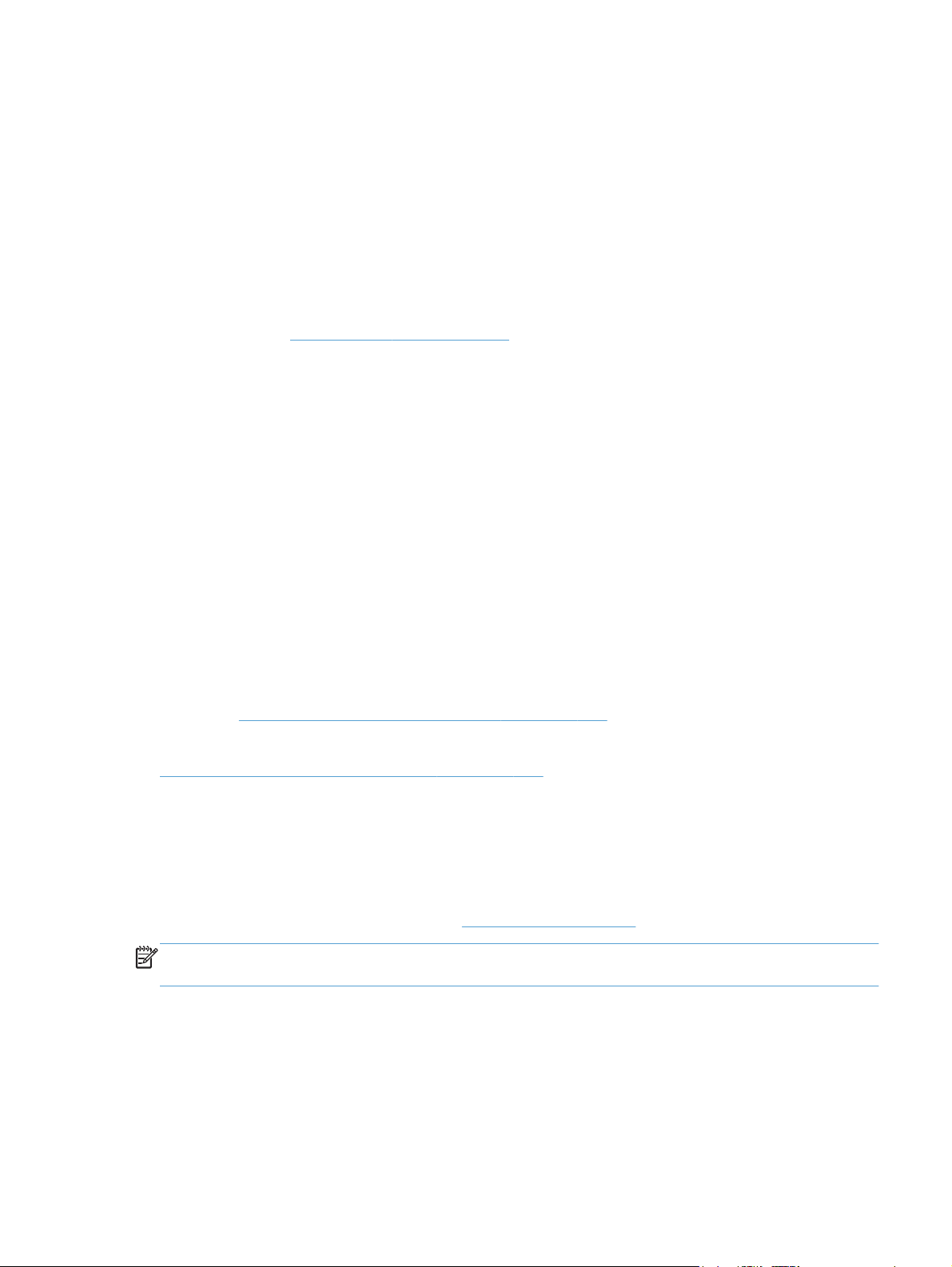
Podržani pomoćni programi za Windows
HP Web Jetadmin
HP Web Jetadmin je jednostavna alatka za štampanje i periferni softver za rad sa slikama koji optimizuje
korišćenje uređaja, kontroliše potrošnju boje, obezbeđuje uređaje i unapređuje upravljanje tako što
omogućava udaljenu konfiguraciju, proaktivno nadgledanje, rešavanje problema bezbednosti i
izveštavanje o uređajima za štampanje i obradu slike.
Za preuzimanje poslednje verzije programa HP Web Jetadmin i najnovije liste podržanih sistema glavnih
računara, posetite
Kada je instaliran na glavnom serveru, Windows klijent može da pristupi programu HP Web Jetadmin
pomoću podržanog Web pregledača (kao što je Microsoft® Internet Explorer) kretanjem ka glavnom
računaru sa programom HP Web Jetadmin.
Ugrađeni HP Web server
Uređaj je opremljen ugrađenim HP Web serverom koji obezbeđuje pristup informacijama o proizvodu i
aktivnostima na mreži. Ove informacije se pojavljuju u Veb pregledačima kao što su Microsoft Internet
Explorer, Netscape Navigator, Apple Safari ili Mozilla Firefox.
Ugrađeni HP Web server se nalazi na uređaju. Ne učitava se na mrežni server.
www.hp.com/go/webjetadmin.
Ugrađeni HP Web server obezbeđuje interfejs za uređaj koji može da koristi svako ko ima računar
povezan na mrežu i standardni Veb pregledač. Na ugrađenom Web serveru nije instaliran ni jedan
specijalan softver, ali morate da imate podržan Veb pregledač na računaru. Da biste dobili pristup
ugrađenom HP Web serveru, unesite IP adresu uređaja u polje za adresu pregledača. (Odštampajte
konfiguracionu stranicu da biste videli IP adresu. Za više informacija o štampanju konfiguracione stranice,
pogledajte
Za detaljno objašnjenje svih karakteristika i funkcija ugrađenog HP Web servera, pogledajte odeljak
Korišćenje ugrađenog HP Web servera na stranici 176.
HP ePrint
Koristeći HP ePrint , možete da štampate bilo gde i bilo kada, sa mobilnog telefona, prenosnog računara
ili nekog drugog mobilnog uređaja. HP ePrint funkcioniše sa svim uređajima kod kojih je omogućena epošta. Ako možete da koristite e-poštu, onda možete i da štampate na uređaju na kom je omogućen
HP ePrint. Više detalja potražite na lokaciji
NAPOMENA: Uređaj mora biti povezan na mrežu i mora imati pristup Internetu kako bi mogao da
koristi HP ePrint.
HP ePrint je podrazumevano onemogućen u uređaju. Pratite sledeći postupak da biste ga omogućili.
1.
Štampanje stranice sa informacijama na stranici 174.)
www.hpeprintcenter.com.
Upišite IP adresu u polje za adresu Veb pregledača da biste otvorili ugrađeni HP Web server.
SRWW
2. Izaberite karticu Mrežne usluge.
Izaberite opciju za omogućavanje mrežnih usluga.
3.
Podržani pomoćni programi za Windows
49
Page 68
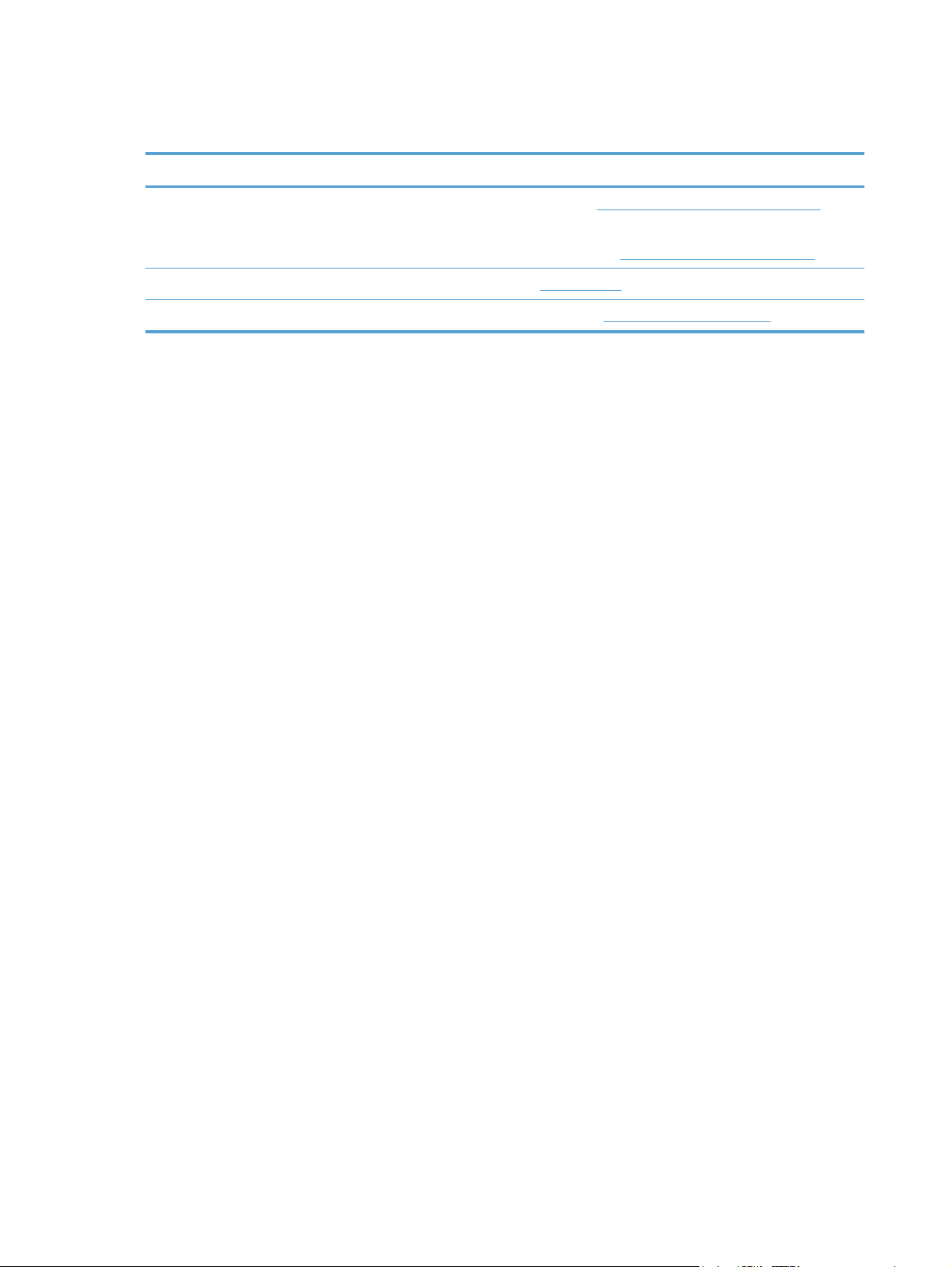
Softver za druge operativne sisteme
OS Softver
UNIX Za HP-UX i Solaris mreže posetite lokaciju
biste instalirali skripte modela pomoću instalatora za HP Jetdirect štampač (HPPI) za UNIX.
Skripte najnovijih modela potražite na lokaciji
Linux Informacije potražite na lokaciji
SAP Upravljačke programe potražite na lokaciji
www.hplip.net.
www.hp.com/go/jetdirectunix_software kako
www.hp.com/go/unixmodelscripts.
www.hp.com/go/sap/drivers
50 Poglavlje 3 Softver za Windows SRWW
Page 69

4Korišćenje uređaja sa Mac
računarom
Softver za Mac
●
Osnovne funkcije štampanja u operativnom sistemu Mac
●
Rešavanje problema na Mac računarima
●
SRWW 51
Page 70
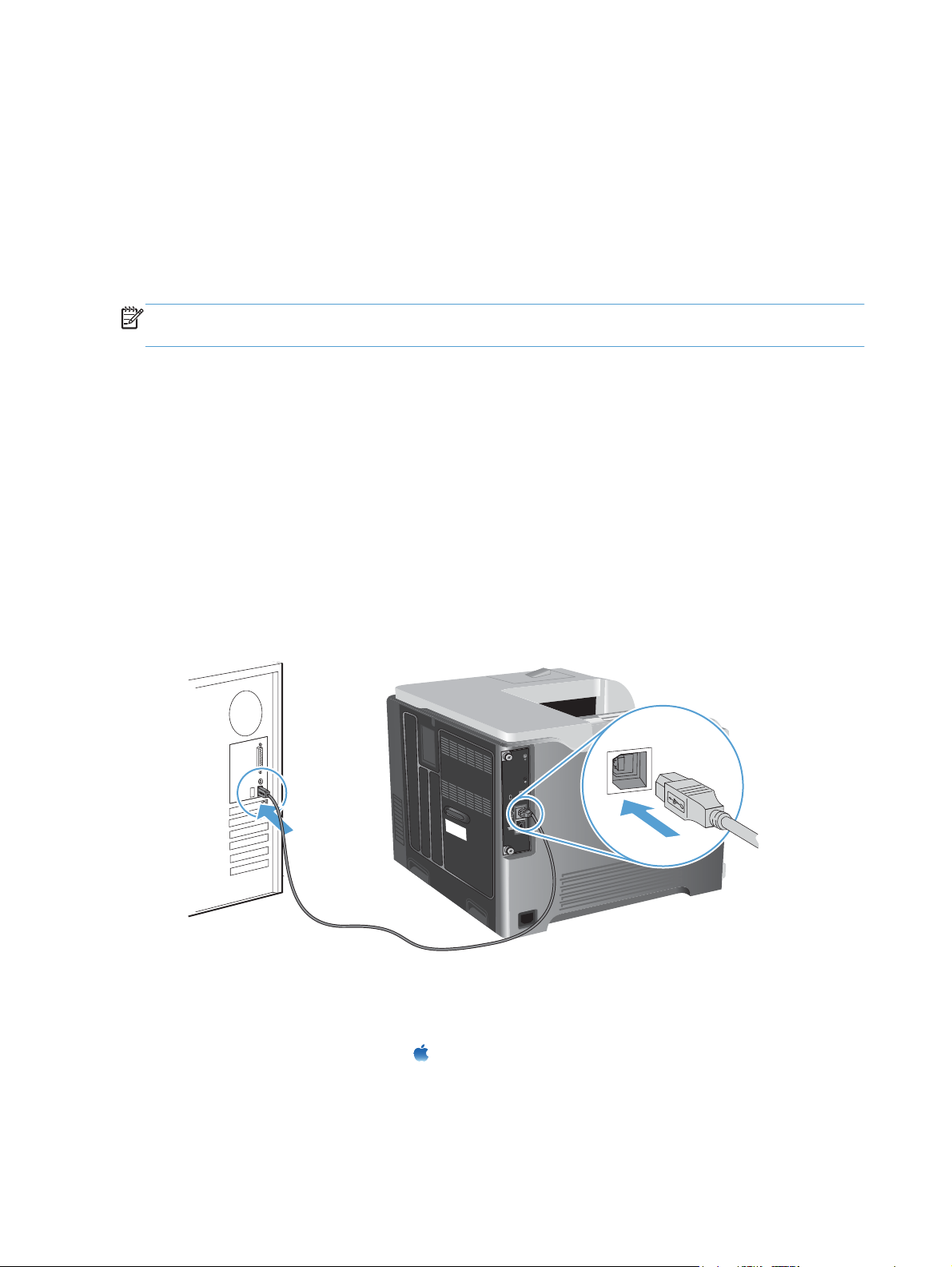
Softver za Mac
Podržani operativni sistemi i upravljački programi štampača za Mac
Proizvod podržava sledeće Macintosh operativne sisteme:
● Mac OS X v10.5 i v10.6
NAPOMENA: Za Mac OS X v10.5, podržani su Mac računari sa procesorima PPC i Intel® Core™.
Za Mac OS v 10.6 podržani su Mac računari sa Intel Core procesorom.
HP LaserJet program za instaliranje softvera omogućava PostScript® Printer Description (PPD) datoteke,
Printer Dialog Extensions (PDE-ove) i HP Printer Utility za korišćenje sa operativnim sistemima Mac OS X.
PPD i PDE datoteke HP štampača u kombinaciji s ugrađenim upravljačkim programima štampača za
Apple PostScript omogućavaju sve funkcije štampanja i pristup specifičnim karakteristikama HP štampača.
Instalacija softvera u Mac operativnim sistemima
Instalacija softvera na Mac računarima direktno povezanim sa uređajem
Ovaj uređaj podržava USB 2.0 vezu. Koristite USB kabl tipa A do B. HP preporučuje da koristite USB
kabl koji nije duži od 2 m.
Pomoću USB kabla povežite uređaj sa računarom.
1.
Instalirajte softver sa CD-a. Kliknite na ikonu uređaja, a zatim pratite uputstva na ekranu.
2.
Ako niste dodali štampač u postupku instaliranja sa CD-a, pređite na sledeći korak.
3. Otvorite meni Apple na računaru
a zatim kliknite na ikonu Print & Fax (Štampanje i faks).
, kliknite na meni System Preferences (Sistemski izbori),
52 Poglavlje 4 Korišćenje uređaja sa Mac računarom SRWW
Page 71
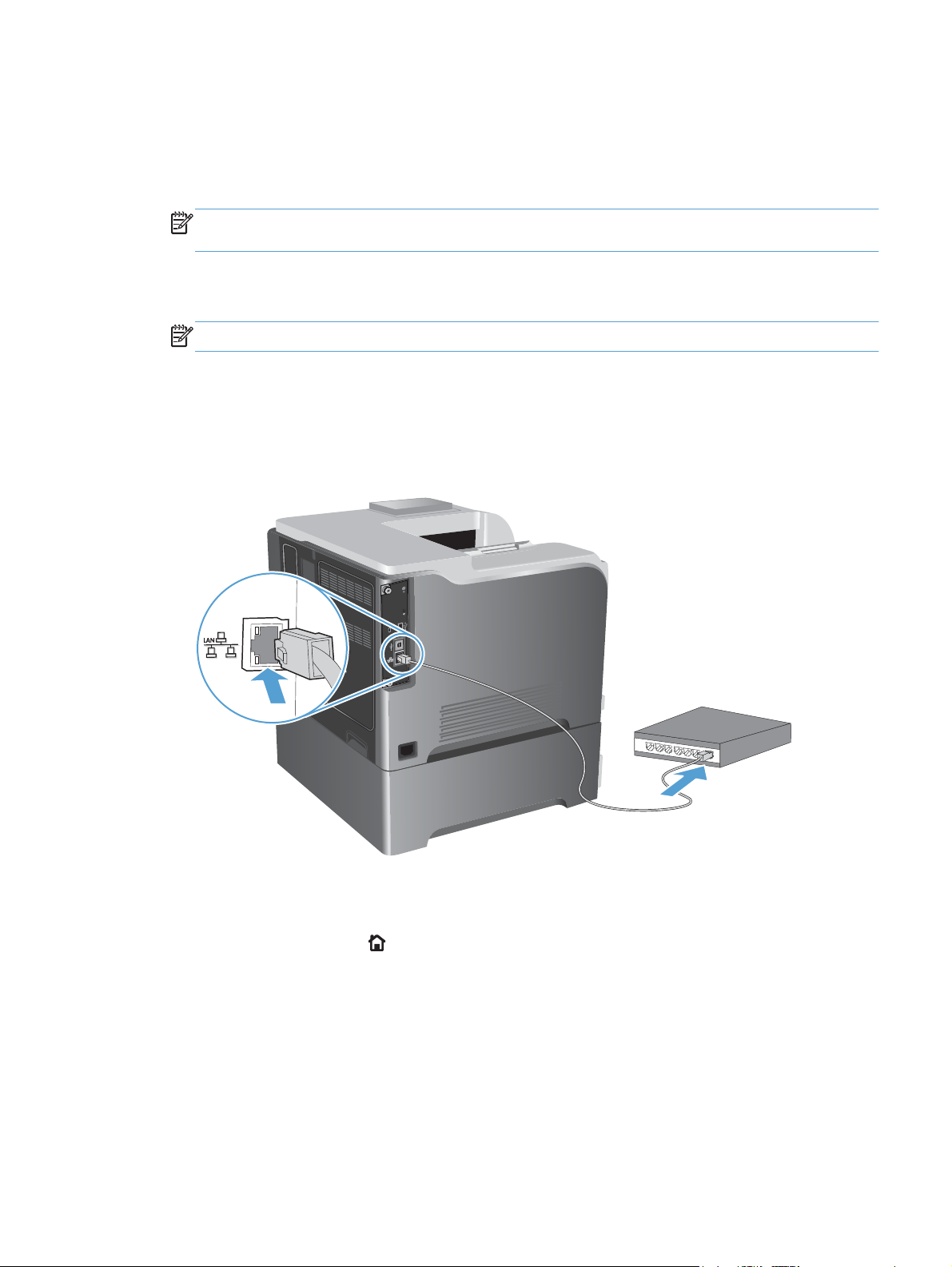
4. Kliknite na znak (+) u donjem levom uglu kolone Printer Names (Nazivi štampača), izaberite
uređaj u prozoru Add Printer (Dodavanje štampača), i uverite se da je upravljački program za
uređaj naveden u odeljku Print Using (Štampaj na).
5. Kliknite na dugme Add (Dodaj) da biste kreirali redosled štampača.
NAPOMENA: Za Mac OS X v 10.5 i v 10.6, postupak instalacije bi trebalo automatski da
konfiguriše instalirane opcije.
Odštampajte probnu stranicu iz bilo kog programa da biste proverili da li je softver pravilno
6.
instaliran.
NAPOMENA: Ako instalacija nije uspela, ponovo instalirajte softver.
Instalacija softvera na Mac računarima u mreži koja koristi kablove
Konfigurisanje IP adrese
Pomoću mrežnog kabla povežite uređaj sa mrežom.
1.
SRWW
Sačekajte 60 sekundi pre nego što nastavite. Za to vreme, mreža će prepoznati uređaj i dodeliti mu
2.
IP adresu ili ime glavnog računarskog sistema.
Pritisnite dugme Početna
3.
Otvorite sledeće menije:
4.
●
Administration (Administracija)
● Reports (Izveštaji)
●
Configuration/Status Pages (Stranice za konfiguraciju/status)
● Configuration Page (Stranica za konfiguraciju)
na kontrolnoj tabli uređaja.
Softver za Mac
53
Page 72
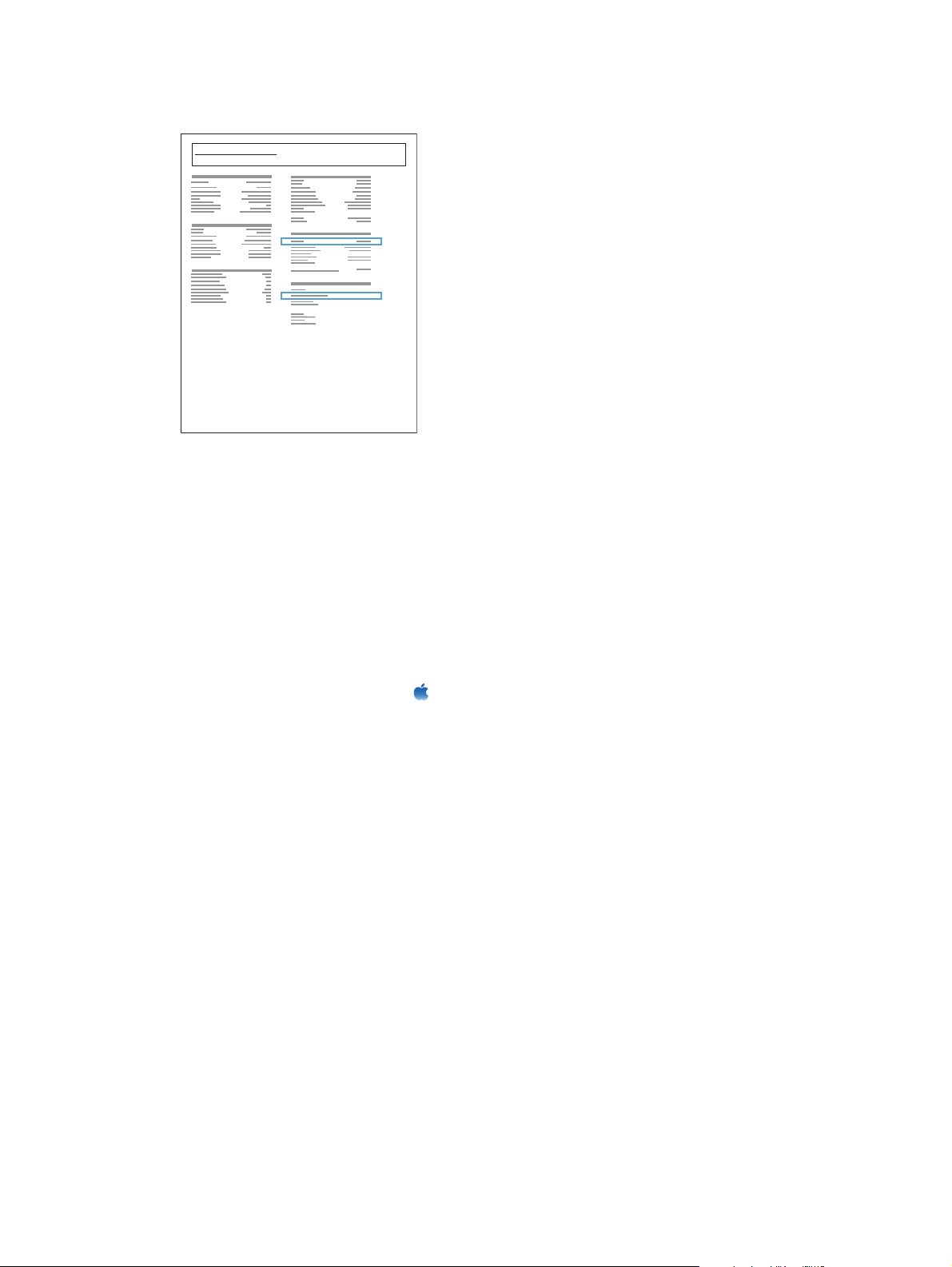
Pronađite IP adresu na stranici Embedded Jetdirect.
5.
Jetdirect Page
6. IPv4: Ako je IP adresa 0.0.0.0, 192.0.0.192 ili 169.254.x.x, neophodno je ručno konfigurisati IP
adresu. U suprotnom, konfiguracija mreže je bila uspešna.
IPv6: Ako IP adresa počinje sa „fe80:“, uređaj bi trebalo da može da štampa. U suprotnom, morate
ručno da podesite IP adresu.
Instaliranje softvera
HP Color LaserJet
Page 1
Instalirajte softver sa CD-a. Kliknite na ikonu uređaja, a zatim pratite uputstva na ekranu.
1.
Ako niste dodali štampač u postupku instaliranja sa CD-a, pređite na sledeći korak.
2. Otvorite meni Apple na računaru
, kliknite na meni System Preferences (Sistemski izbori),
a zatim kliknite na ikonu Print & Fax (Štampanje i faks).
3. Kliknite na znak (+) u donjem levom uglu kolone Printer Names (Nazivi štampača).
Podrazumevano, Mac OS X koristi Bonjour metod za pronalaženje upravljačkog programa i
dodavanje uređaja u iskačući meni sa štampačima. U većini situacija ovo je najbolji metod. Ako
Mac OS X ne može da pronađe upravljački program HP štampača, prikazaće se poruka o grešci.
Ponovo instalirajte softver.
Ako povezujete uređaj sa velikom mrežom, možda ćete morati da koristite IP štampanje za
povezivanje umesto Bonjour metoda. Pratite ove korake:
a. U prozoru Add Printer (Dodavanje štampača), kliknite na dugme IP Printer (IP
štampač).
b. U padajućoj listi Protocol (Protokol) izaberite opciju HP Jetdirect-Socket (Utičnica za
HP Jetdirect). Unesite IP adresu uređaja ili ime glavnog računara za uređaj. U padajućoj listi
Print Using (Štampaj na) izaberite model uređaja, ukoliko nije već izabran.
Odštampajte probnu stranicu iz bilo kog programa da biste proverili da li je softver pravilno
4.
instaliran.
54 Poglavlje 4 Korišćenje uređaja sa Mac računarom SRWW
Page 73
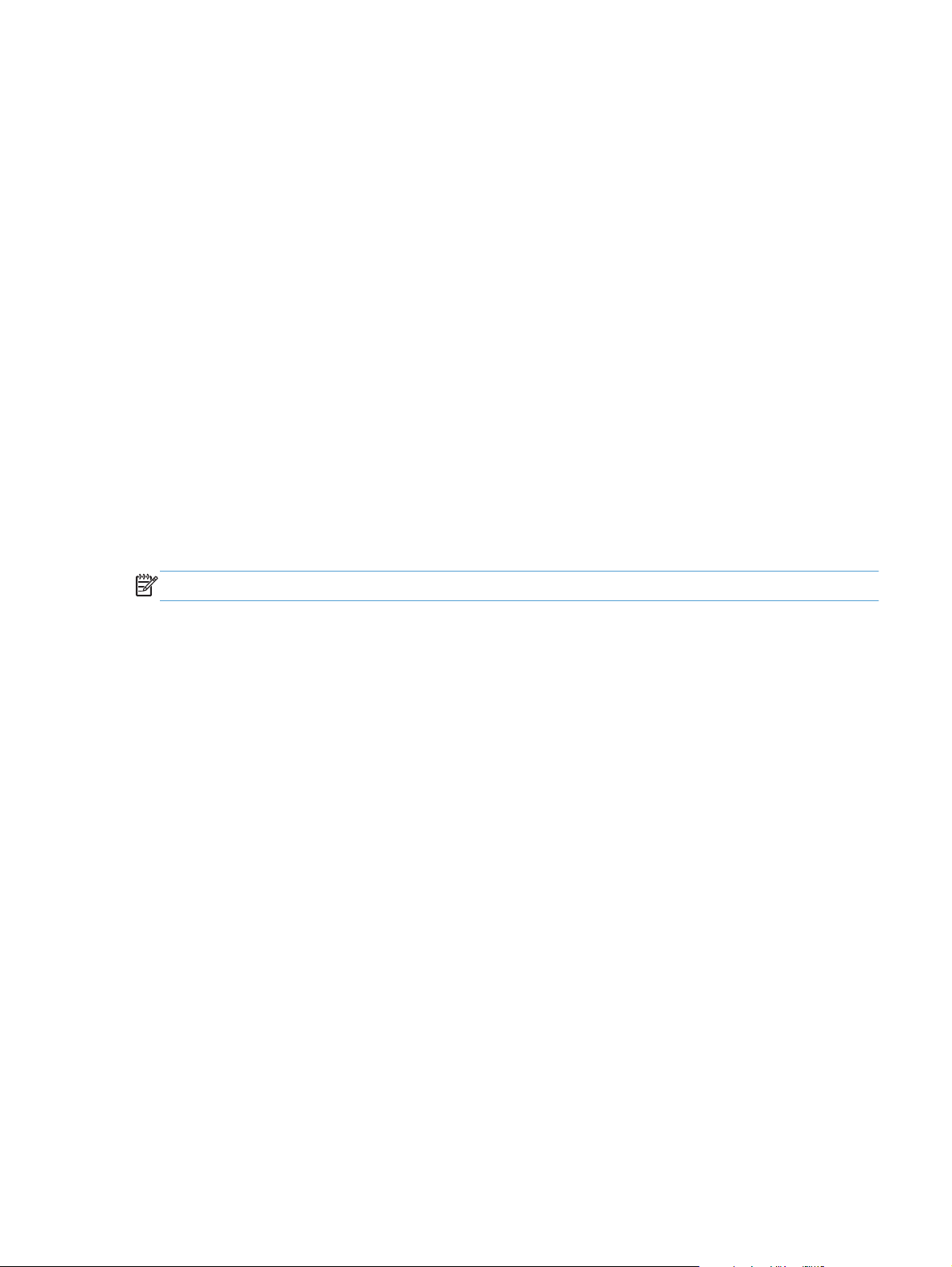
Uklanjanje upravljačkog programa štampača iz Mac operativnih sistema
Morate da imate prava administratora da biste mogli da uklonite ovaj softver.
1. Otvorite dijalog System Preferences (Sistemski izbori).
2. Izaberite opciju Print & Fax (Štampanje i faks).
Označite uređaj.
3.
Kliknite na minus (-).
4.
Ako je potrebno, izbrišite štampač iz redosleda.
5.
Promena postavki zadataka štampanja u operativnom sistemu Mac
Prioritet za postavke štampanja za Mac
Koja će promena postavke za štampanje imati prioritet zavisi od toga na kojoj se lokaciji data promena
vrši:
NAPOMENA: Nazivi komandi i dijaloga možda će se razlikovati u zavisnosti od softvera.
●
Dijalog Page Setup (Podešavanje stranice): Kliknite na stavku Page Setup (Podešavanje
stranice) ili na sličnu komandu u meniju File (Datoteka) programa u kome radite da biste otvorili
ovaj dijalog. Postavke koje ovde izmenite možda će zameniti postavke promenjene na nekoj drugoj
lokaciji.
● Dijalog Print (Štampanje): Kliknite na stavku Print (Štampanje), Print Setup (Podešavanje
štampača) ili na sličnu komandu u meniju File (Datoteka) programa u kome radite da biste otvorili
ovaj dijalog. Postavke koje izmenite u dijalogu Print (Štampanje) nižeg su prioriteta i ne zamenjuju
promene u dijalogu Page Setup (Podešavanje stranice).
● Default printer driver settings (Podrazumevane postavke upravljačkog programa štampača):
Podrazumevane postavke upravljačkog programa štampača određuju postavke koje se koriste za
sve zadatke za štampanje, osim postavki izmenjenih u dijalogu Page Setup (Podešavanje
stranice), Print (Štampanje) ili Printer Properties (Svojstva štampača).
● Postavke sa kontrolne table štampača: Postavke koje menjate na kontrolnoj tabli štampača
imaju niži prioritet od ostalih promena.
Menjanje postavki svih zadataka štampanja do zatvaranja programa
1. U meniju File (Datoteka) kliknite na dugme Print (Odštampaj).
SRWW
Promenite željene postavke u raznim menijima.
2.
Softver za Mac
55
Page 74

Menjanje podrazumevanih postavki svih zadataka štampanja
1. U meniju File (Datoteka) kliknite na dugme Print (Odštampaj).
Promenite željene postavke u raznim menijima.
2.
3. U meniju Presets (Početne postavke) izaberite opciju Save As... (Sačuvaj kao...) i otkucajte
ime za početnu postavku.
Ove postavke biće sačuvane u meniju Presets (Početne postavke). Da biste koristili nove postavke,
morate izabrati početnu opciju svaki put kada otvorite program i onda štampati.
Menjanje postavki konfiguracije uređaja
1. U meniju Apple izaberite stavku System Preferences (Sistemski izbori), a zatim kliknite na
ikonu Print & Fax (Štampanje i faks).
Izaberite uređaj na levoj strani prozora.
2.
3. Kliknite na dugme Options & Supplies (Opcije i potrošni materijal).
4. Kliknite na karticu Driver (Upravljački program).
Podesite instalirane opcije.
5.
Softver za Mac računare
Uslužni program HP štampača za Mac
Koristite program HP Utility da biste podesili funkcije uređaja koje nisu dostupne u upravljačkom programu
štampača.
Program HP Utility možete koristiti ako je uređaj povezan USB kablom ili ako je povezan na mrežu
zasnovanu na TCP/IP protokolu.
Otvaranje aplikacije HP Printer Utility
▲
Na traci sa alatkama kliknite na stavku HP Utility.
ili
U okviru stavke Applications (Aplikacije) otvorite fasciklu Hewlett-Packard, a zatim kliknite na HP
Utility.
Funkcije programa HP Printer Utility
Program HP Printer Utility sastoji se od stranica koje možete otvoriti tako što ćete kliknuti na listu
Configuration Settings (Postavke konfiguracije). U sledećoj tabeli, opisani su zadaci koje
možete obavljati pomoću tih stranica. Na vrhu bilo koje strane, kliknite na vezu HP Support (HP
služba za podršku) da biste pristupili informacijama o tehničkoj pomoći, naručivanju potrošnog
materijala na mreži, registraciji na mreži i recikliranju.
56 Poglavlje 4 Korišćenje uređaja sa Mac računarom SRWW
Page 75
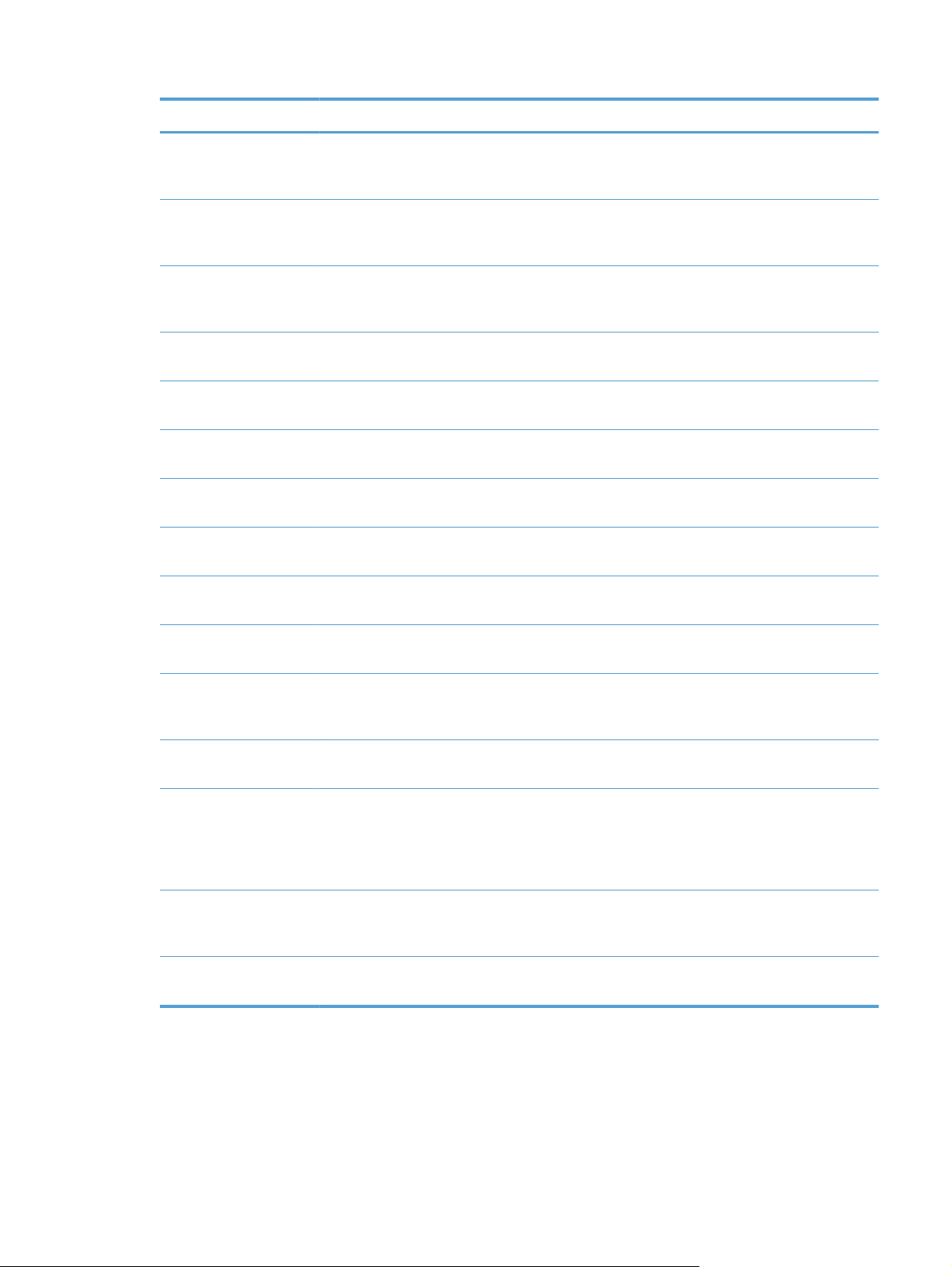
Meni Deo Opis
Information And
Support (Informacije i
podrška)
Printer Settings
(Postavke štampača)
Supplies Status
(Stanje potrošnog
materijala)
Device Information
(Informacije o
uređaju)
File Upload
(Otpremanje
datoteke)
Upload Fonts
(Otpremanje fontova)
Update Firmware
(Ažuriraj firmver)
Commands
(Komande)
Trays Configuration
(Konfiguracija ležišta)
Output Devices
(Izlazni uređaji)
Duplex Mode
(Dupleks režim)
Prikazuje stanje potrošnog materijala u uređaju i sadrži veze za
naručivanje potrošnog materijala na mreži.
Prikazuje informacije o trenutno izabranom uređaju.
Služi za prenos datoteka sa računara na uređaj.
Služi za prenos fontova sa računara na uređaj.
Služi za prenos datoteke za ažuriranje firmvera na uređaj.
Šalje posebne znakove ili komande za štampanje u uređaj nakon
zadatka štampanja.
Menja podrazumevane postavke ležišta.
Upravlja postavkama za opcionalni izlazni pribor.
Uključuje režim za automatsko dvostrano štampanje.
Stored Jobs
(Uskladišteni zadaci)
E-mail Alerts
(Obaveštenja preko
e-pošte)
Network Settings
(Mrežne postavke)
Supplies
Management
(Upravljanje
po
t
rošnim
materijalom)
Protect Direct Ports
(Zaštiti direktne
portove)
Additional Settings
(Dodatne postavke)
Upravlja zadacima štampanja koji su sačuvani na čvrstom disku
uređaja.
Podešava uređaj tako da šalje obaveštenja putem e-pošte za određene
događaje.
Konfiguriše mrežne postavke, kao što su postavke za IPv4 i IPv6.
Konfiguriše kako će se uređaj ponašati kada potrošni materijal bude
pri kraju predviđenog trajanja.
Onemogućava štampanje preko USB-a ili paralelnih portova.
Omogućava pristup ugrađenom HP Web serveru.
SRWW
Softver za Mac
57
Page 76

Podržani pomoćni programi za Mac
Ugrađeni HP Web server
Uređaj ima ugrađeni HP Web server koji obezbeđuje pristup informacijama o uređaju i aktivnostima na
mreži. Pristupite ugrađenom HP Web serveru koristeći HP Utility. Otvorite meni Printer Settings
(Postavke štampača), a zatim izaberite opciju Additional Settings (Dodatne postavke).
Ugrađenom HP Web serveru takođe možete pristupiti preko Safari Veb pregledača:
Izaberite ikonu stranice na levoj strani trake sa alatkama u Safari pregledaču.
1.
Kliknite na logotip Bonjour.
2.
Na listi sa štampačima kliknite dvaput na ovaj uređaj. Ugrađeni HP Web server će se otvoriti.
3.
HP ePrint
Koristeći HP ePrint , možete da štampate bilo gde i bilo kada, sa mobilnog telefona, prenosnog računara
ili nekog drugog mobilnog uređaja. HP ePrint funkcioniše sa svim uređajima kod kojih je omogućena epošta. Ako možete da koristite e-poštu, onda možete i da štampate na uređaju na kom je omogućen
HP ePrint. Više detalja potražite na lokaciji
NAPOMENA: Uređaj mora biti povezan na mrežu i mora imati pristup Internetu kako bi mogao da
koristi HP ePrint.
www.hpeprintcenter.com.
AirPrint
HP ePrint je podrazumevano onemogućen u uređaju. Pratite sledeći postupak da biste ga omogućili.
Upišite IP adresu u polje za adresu Veb pregledača da biste otvorili ugrađeni HP Web server.
1.
2. Izaberite karticu Mrežne usluge.
Izaberite opciju za omogućavanje mrežnih usluga.
3.
Direktno štampanje pomoću Apple aplikacije AirPrint je podržano za opertivni sistem iOS 4,2 ili noviji.
Koristite AirPrint za direktno štampanje na uređaju sa iPad (iOS 4,2), iPhone (3GS ili noviji) ili iPod touch
(treća generacija ili noviji) uređaja u sledećim aplikacijama:
Mail (Pošta)
●
Photos (Fotografije)
●
● Safari
Određenim aplikacijama nezavisnih proizvođača
●
Da biste koristili AirPrint, uređaj mora biti povezan sa mrežom. Dodatne informacije o korišćenju
aplikacije AirPrint i HP uređajima koji su kompatibilni sa aplikacijom AirPrint, potražite na lokaciji
www.hp.com/go/airprint.
NAPOMENA: Možda ćete morati da nadogradite firmver uređaja da biste koristili AirPrint. Posetite
lokaciju
58 Poglavlje 4 Korišćenje uređaja sa Mac računarom SRWW
www.hp.com/go/lj500colorM551_firmware.
Page 77

Osnovne funkcije štampanja u operativnom sistemu Mac
Otkazivanje zadatka za štampanje na Mac računarima
Ako je zadatak za štampanje trenutno u procesu štampanja, otkažite ga pritiskom na dugme Otkaži na
kontrolnoj tabli štampača.
NAPOMENA: Pritiskom na dugme Otkaži briše se zadatak koji štampač trenutno obrađuje. Ako je u
toku više od jednog procesa (na primer, štampač štampa dokument i prima faks), pritiskom na dugme
Otkaži briše se proces koji je trenutno prikazan na kontrolnoj tabli uređaja.
Zadatak za štampanje takođe možete otkazati i pomoću softvera ili u redosledu zadataka za štampanje.
Za neposredno zaustavljanje zadatka za štampanje uklonite preostale medijume za štampanje iz uređaja.
Kada se štampanje zaustavi, koristite jednu od navedenih opcija:
●
Kontrolna tabla štampača: Za otkazivanje zadatka za štampanje pritisnite i pustite dugme
Otkaži na kontrolnoj tabli štampača.
●
Softver: Na ekranu računara na kratko se pojavljuje dijalog pomoću koga možete da otkažete
zadatak za štampanje.
●
Redosled štampanja na Mac računarima: Otvorite redosled zadataka za štampanje tako
što ćete dvaput da kliknete na ikonu uređaja u bazi. Označite zadatak za štampanje i zatim kliknite
na Delete (Izbriši).
Menjanje formata i vrste papira na Mac računarima
1. U meniju File (Datoteka) u softveru izaberite opciju Print (Odštampaj).
2. U meniju Copies & Pages (Kopije i stranice) kliknite na dugme Page Setup (Podešavanje
stranice).
3. Izaberite format iz padajuće liste Paper Size (Format papira), a zatim kliknite na dugme OK
(U redu).
4. Otvorite meni Finishing (Završna faza).
5. Izaberite vrstu iz padajuće liste Media-type (Vrsta medijuma).
6. Kliknite na dugme Print (Odštampaj).
SRWW
Osnovne funkcije štampanja u operativnom sistemu Mac
59
Page 78
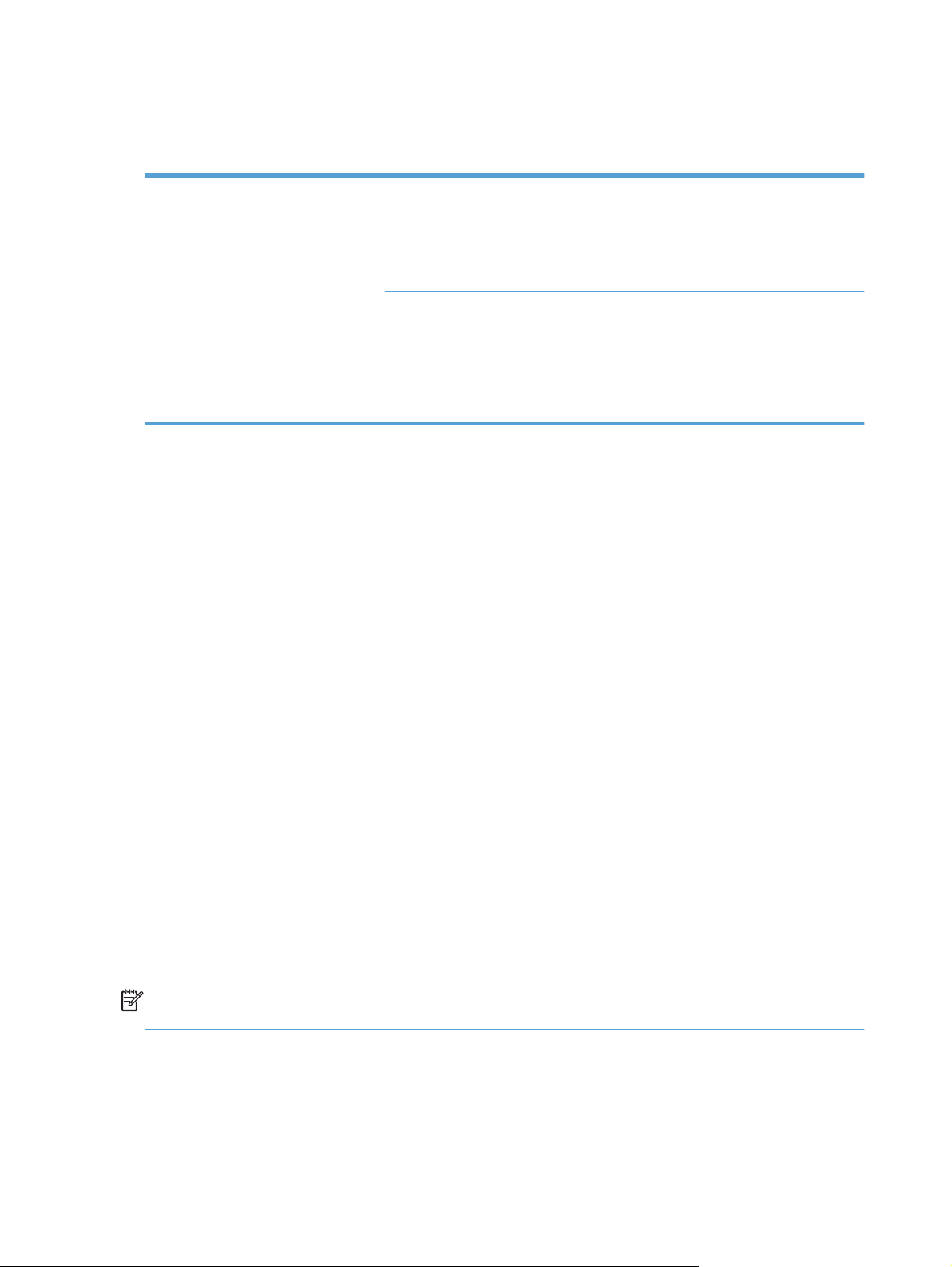
Promena veličine dokumenta ili štampanje na korisnički definisanom formatu papira na Mac računarima
Mac OS X 10.5 i 10.6
Koristite jedan od sledećih načina.
1. U meniju File (Datoteka) kliknite na opciju Print (Odštampaj).
2. Kliknite na dugme Page Setup (Podešavanje stranice).
3. Izaberite proizvod, a zatim izaberite odgovarajuće postavke za opcije Paper
Size (Format papira) i Orientation (Položaj).
1. U meniju File (Datoteka) kliknite na opciju Print (Odštampaj).
2. Otvorite meni Paper Handling (Rad sa papirom).
3. U oblasti Destination Paper Size (Odredišni format papira) kliknite na
polje Scale to fit paper size (Podesi prema formatu papira), a zatim
iz padajuće liste izaberite format.
Kreiranje i upotreba unapred podešenih postavki za štampu na Mac računarima
Koristite unapred podešene postavke za štampanje da biste sačuvali trenutne postavke upravljačkog
programa štampača za ponovnu upotrebu.
Kreiranje unapred podešenih postavki za štampanje
1. U meniju File (Datoteka) kliknite na opciju Print (Odštampaj).
Izaberite upravljački program.
2.
Izaberite postavke za štampanje koje želite da sačuvate za ponovnu upotrebu.
3.
4. U meniju Presets (Početne postavke) izaberite opciju Save As... (Sačuvaj kao...) i unesite
ime unapred podešene postavke.
5. Kliknite na dugme OK (U redu).
Korišćenje unapred podešenih postavki za štampanje
1. U meniju File (Datoteka) kliknite na opciju Print (Odštampaj).
Izaberite upravljački program.
2.
3. U meniju Presets (Početne postavke) izaberite unapred podešenu postavku za štampanje.
NAPOMENA: Da biste koristili podrazumevane postavke upravljačkog programa za štampač
izaberite stavku standard (standardno).
60 Poglavlje 4 Korišćenje uređaja sa Mac računarom SRWW
Page 79

Štampanje naslovne stranice na Mac računarima
1. U meniju File (Datoteka) kliknite na opciju Print (Odštampaj).
Izaberite upravljački program.
2.
3. Otvorite meni Cover Page (Naslovna stranica), a zatim izaberite gde želite da odštampate
naslovnu stranicu. Kliknite na dugme Before Document (Pre dokumenta) ili na After
Document (Nakon dokumenta).
4. U meniju Cover Page Type (Vrsta naslovne stranice) izaberite poruku koju želite da
odštampate na naslovnoj stranici.
NAPOMENA: Da biste odštampali praznu naslovnu stranicu izaberite opciju standard
(standardno) iz menija Cover Page Type (Vrsta naslovne stranice).
Korišćenje vodenih žigova na Mac računarima
1. U meniju File (Datoteka) kliknite na opciju Print (Odštampaj).
2. Otvorite meni Watermarks (Vodeni žigovi).
3. U meniju Mode (Režim) izaberite tip vodenog žiga koji želite da koristite. Izaberite opciju
Watermark (Vodeni žig) da biste odštampali poluprovidnu poruku. Izaberite opciju Overlay
(Preklapanje) da odštampate poruku koja nije providna.
4. U meniju Pages (Stranice) izaberite da li želite da se vodeni žig štampa na svim stranicama ili
samo na prvoj.
5. U meniju Text (Tekst) izaberite neku od standardnih poruka ili izaberite opciju Custom
(Prilagođeno) i unesite novu poruku u ponuđeno polje.
Izaberite opcije za preostale postavke.
6.
Štampanje više stranica na jednom listu papira na Mac računarima
SRWW
1. U meniju File (Datoteka) kliknite na opciju Print (Odštampaj).
Izaberite upravljački program.
2.
Osnovne funkcije štampanja u operativnom sistemu Mac
61
Page 80
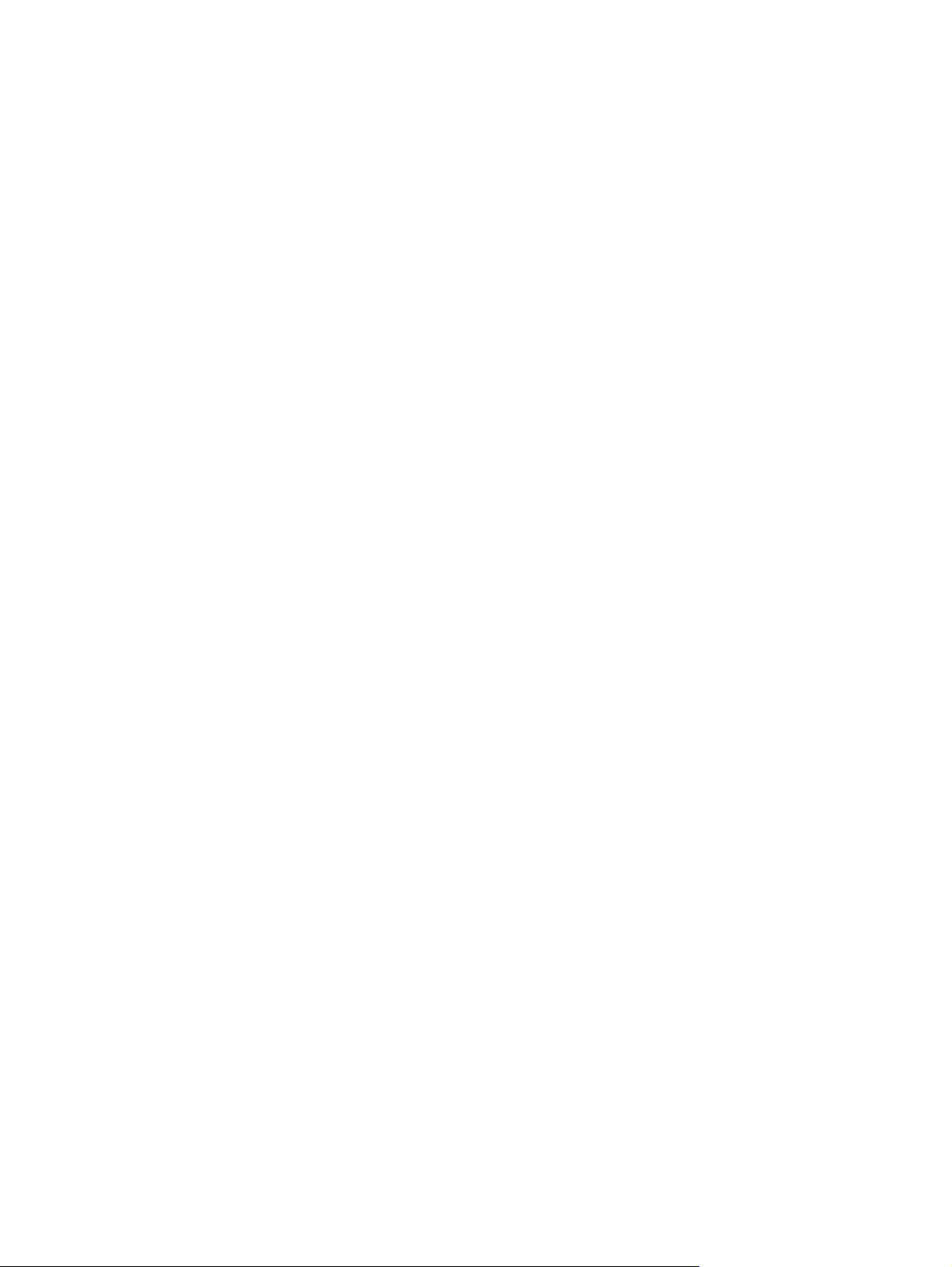
3. Otvorite meni Layout (Raspored).
4. Pomoću menija Pages per Sheet (Broj stranica po listu papira) izaberite koliko stranica
želite da odštampate na svakom listu (1, 2, 4, 6, 9 ili 16).
5. U oblasti Layout Direction (Pravac rasporeda) izaberite raspored i položaj stranica na listu.
6. Pomoću menija Borders (Okvir) izaberite tip okvira koji će se štampati oko svake stranice na listu.
Štampanje na obe strane papira (dupleks štampanje) na Mac računarima
Korišćenje automatskog dvostranog štampanja
Umetnite dovoljno papira u jedno od ležišta za papir da biste snabdeli zadatak za štampanje.
1.
2. U meniju File (Datoteka) kliknite na opciju Print (Odštampaj).
3. Otvorite meni Layout (Raspored).
4. U meniju Two-Sided (Dvostrano) izaberite opciju povezivanja.
Štampanje sa obe strane, ručno
Umetnite dovoljno papira u jedno od ležišta za papir da biste snabdeli zadatak za štampanje.
1.
2. U meniju File (Datoteka) kliknite na opciju Print (Odštampaj).
3. Otvorite meni Finishing (Završna faza), zatim kliknite na karticu Ručno dvostrano
štampanje ili otvorite meni Ručno dvostrano štampanje.
4. Kliknite na polje Ručno dvostrano štampanje, zatim izaberite neku od opcija povezivanja.
5. Kliknite na dugme Print (Odštampaj). Sledite uputstva iz iskačućeg prozora koji će se pojaviti
na ekranu računara pre nego što zamenite izlazni papir u ležištu za papir 1 za štampanje druge
polovine zadatka.
Dođite do uređaja i uklonite sve prazne papire iz ležišta 1.
6.
Stavite odštampane papire u fioku 1 tako da budu okrenuti nagore i da im donja ivica najpre uđe
7.
u uređaj. Drugu stranu morate da štampate iz ležišta 1.
Ako se od vas to zatraži, za nastavak pritisnite odgovarajuće dugme na kontrolnoj tabli.
8.
Čuvanje zadataka na Mac računarima
Na uređaju možete sačuvati određene zadatke da biste mogli da ih odštampate u bilo kom trenutku.
Sačuvane zadatke možete deliti sa ostalim korisnicima ili mogu biti privatni.
1. U meniju File (Datoteka) kliknite na opciju Print (Odštampaj).
2. Otvorite meni Job Storage (Skladište zadataka).
62 Poglavlje 4 Korišćenje uređaja sa Mac računarom SRWW
Page 81
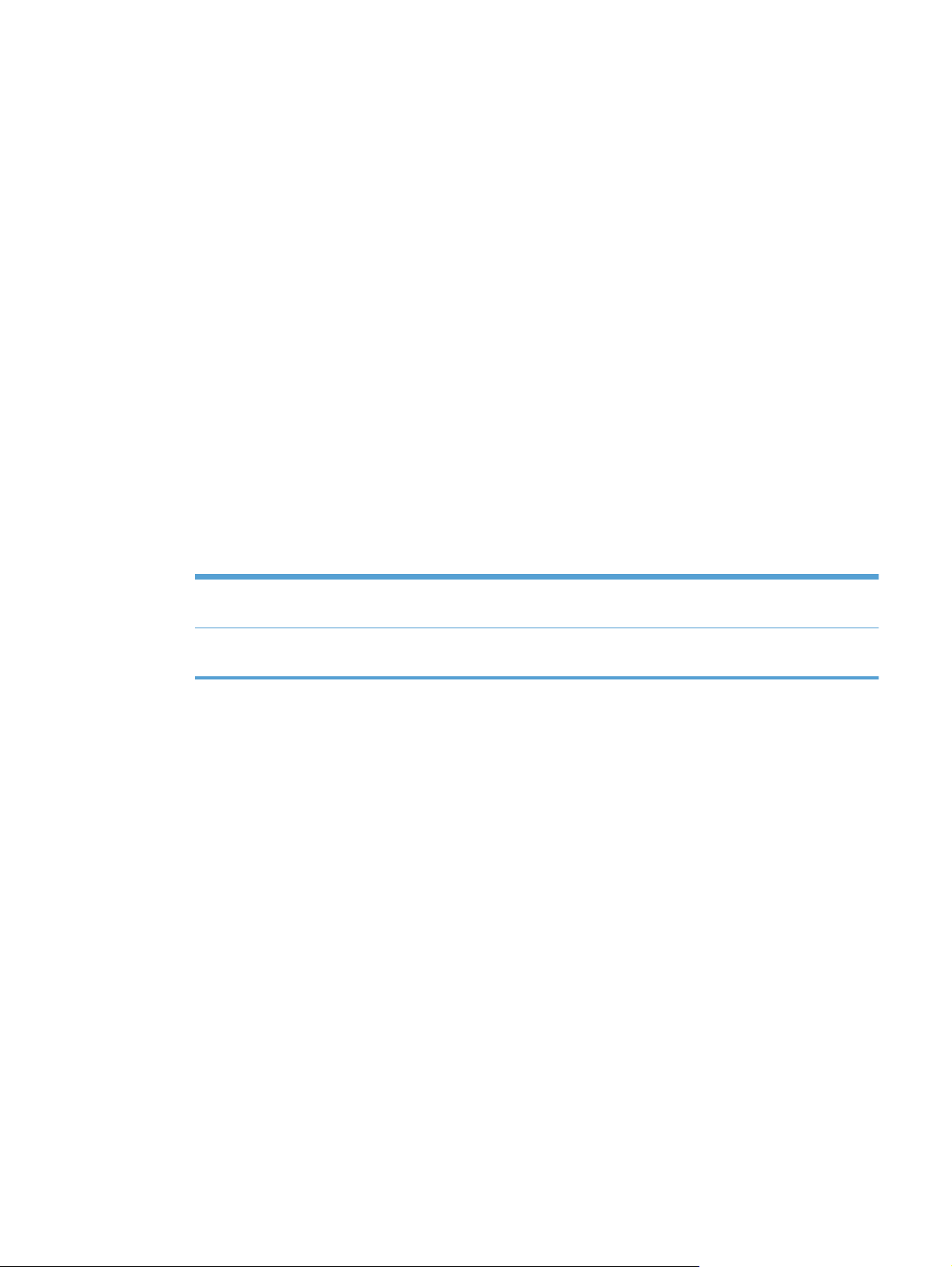
3. U padajućoj listi Job Storage Mode (Režim skladišta zadataka) izaberite vrstu sačuvanog
zadatka.
●
Proof and Hold (Pregledaj i zadrži): Ova funkcija pruža brz i jednostavan način
štampanja i provere jedne kopije zadatka, da bi nakon toga bile odštampane dodatne kopije.
●
Personal Job (Lični zadatak): Kada pošaljete zadatak uređaju, on neće biti odštampan
sve dok vi to ne budete zahtevali u kontrolnoj tabli uređaja. Ako zadatku dodelite lični
identifikacioni broj (PIN), moraćete da navedete traženi PIN u kontrolnoj tabli.
● Quick Copy (Brzo kopiranje): Ako je opcionalni čvrsti disk instaliran na uređaju, možete
odštampati traženi broj kopija zadatka, a zatim sačuvati kopiju zadatka na opcionalnom
čvrstom disku. Ukoliko sačuvate zadatak, kasnije ćete moći da odštampate dodatne kopije tog
zadatka.
●
Stored Job (Uskladišten zadatak): Ako je opcionalni čvrsti disk instaliran na uređaju, na
uređaju možete sačuvati zadatke poput obrasca za zaposlene, rasporeda ili kalendara, i
omogućiti drugim korisnicima da u bilo kom trenutku odštampaju zadatak. Sačuvani zadaci se
takođe mogu zaštititi PIN-om.
4. Da biste koristili prilagođeno korisničko ime ili ime zadatka, kliknite na dugme Custom
(Prilagođeno), a zatim unesite korisničko ime ili ime zadatka.
Izaberite koju opciju treba koristiti ako postoji drugi sačuvani zadatak sa istim imenom.
Use Job Name + (1 - 99) (Koristi
ime zadatka + (1 - 99))
Replace Existing File (Zameni
postojeću datoteku)
Dodajte jedinstveni broj na kraju imena zadatka.
Zamenite postojeći sačuvani zadatak novim.
5. Ako ste izabrali opciju Stored Job (Uskladišten zadatak) ili opciju Personal Job (Lični
zadatak) u 3. koraku, možete da zaštitite zadatak pomoću PIN koda. Unesite 4-cifreni broj u polje
Use PIN to Print (Koristi PIN za štampanje). Kada neka treća osoba pokuša da odštampa
zadatak, uređaj traži da se unese PIN kod.
Podešavanje opcija za boju na Mac računarima
Koristite iskačući meni Opcije za boje ili meni Opcije za boje/kvalitet da kontrolišete kako se boje
tumače i štampaju iz programa.
1. U meniju File (Datoteka) kliknite na opciju Print (Odštampaj).
Izaberite upravljački program.
2.
3. Otvorite meni Opcije za boje ili Opcije za boje/kvalitet.
4. Otvorite meni Napredno ili izaberite odgovarajuću karticu.
Prilagodite individualne postavke za tekst, grafiku i fotografije.
5.
SRWW
Osnovne funkcije štampanja u operativnom sistemu Mac
63
Page 82
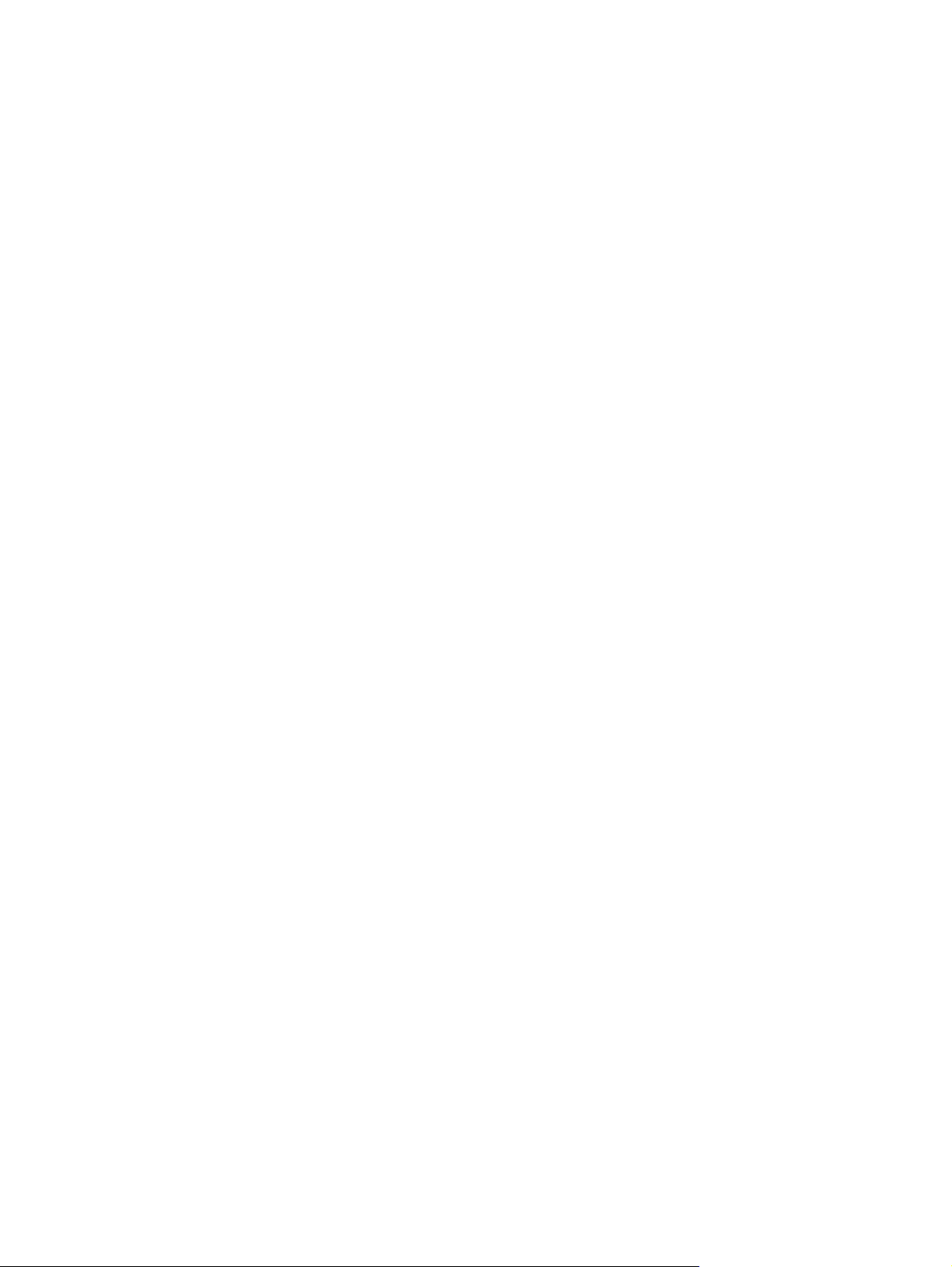
Korišćenje menija Services (Usluge) na Mac računarima
Ako je proizvod povezan na mrežu, koristite meni Services (Usluge) da dobijete informacije o proizvodu
i statusu potrošnog materijala.
1. U meniju File (Datoteka) kliknite na opciju Print (Odštampaj).
2. Otvorite meni Usluge.
Da biste otvorili ugrađeni Web server i obavili zadatak u vezi sa održavanjem, uradite sledeće:
3.
a. Izaberite karticu Device Maintenance (Održavanje uređaja).
Izaberite neki od zadataka sa padajuće liste.
b.
c. Kliknite na dugme Pokreni.
Da biste posetili različite Web lokacije sa podrškom za ovaj uređaj, uradite sledeće:
4.
a. Izaberite karticu Usluge na Webu.
Izaberite neku od opcija iz menija.
b.
c. Kliknite na dugme Idi!.
64 Poglavlje 4 Korišćenje uređaja sa Mac računarom SRWW
Page 83
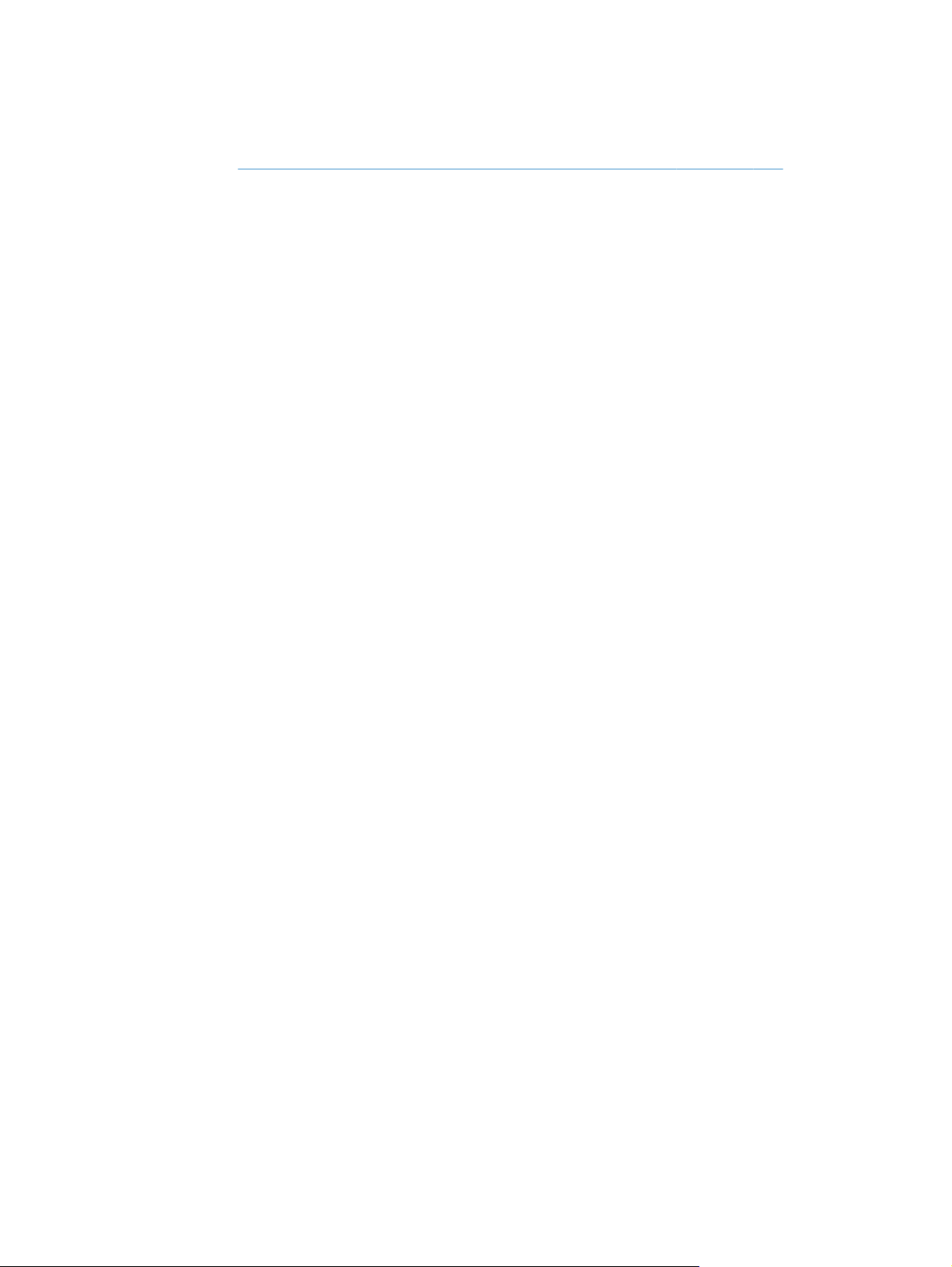
Rešavanje problema na Mac računarima
Pogledajte Rešavanje problema sa softverom uređaja na Mac računarima na stranici 222.
SRWW
Rešavanje problema na Mac računarima
65
Page 84

66 Poglavlje 4 Korišćenje uređaja sa Mac računarom SRWW
Page 85

5 Povezivanje uređaja u operativnom
sistemu Windows
Odricanje odgovornosti o deljenju štampača
●
Povezivanje putem USB veze
●
Povezivanje na mrežu u operativnom sistemu Windows
●
SRWW 67
Page 86

Odricanje odgovornosti o deljenju štampača
HP ne podržava peer-to-peer umrežavanje, pošto je ta karakteristika funkcija Microsoft operativnih
sistema, a ne upravljačkih programa HP štampača. Idite na Microsoft lokaciju na adresi
www.microsoft.com.
68 Poglavlje 5 Povezivanje uređaja u operativnom sistemu Windows SRWW
Page 87

Povezivanje putem USB veze
Ovaj uređaj podržava USB 2.0 vezu. Koristite USB kabl tipa A do B. HP preporučuje da koristite USB
kabl koji nije duži od 2 m.
OPREZ: Ne priključujte USB kabl sve dok to ne zatraži program za instalaciju.
Instalacioni CD
Zatvorite sve programe na računaru.
1.
Instalirajte softver sa CD-a i pratite uputstva na ekranu.
2.
3. Kada se to od vas zatraži, izaberite opciju Connected directly to the computer (Povezan
direktno sa računarom), zatim kliknite na dugme Install (Instalacija).
Kada softver to zatraži, povežite uređaj sa računarom pomoću USB kabla.
4.
SRWW
5. Na kraju instalacije kliknite na dugme Finish (Završi) ili na dugme More Options (Još
opcija) da biste instalirali dodatni softver.
6. Na ekranu More Options (Još opcija) možete instalirati još softvera ili kliknite na dugme Exit
(Izlaz).
Odštampajte probnu stranicu iz bilo kog programa da biste proverili da li je softver pravilno
7.
instaliran.
NAPOMENA: Ako instalacija nije uspela, ponovo instalirajte softver.
Povezivanje putem USB veze
69
Page 88
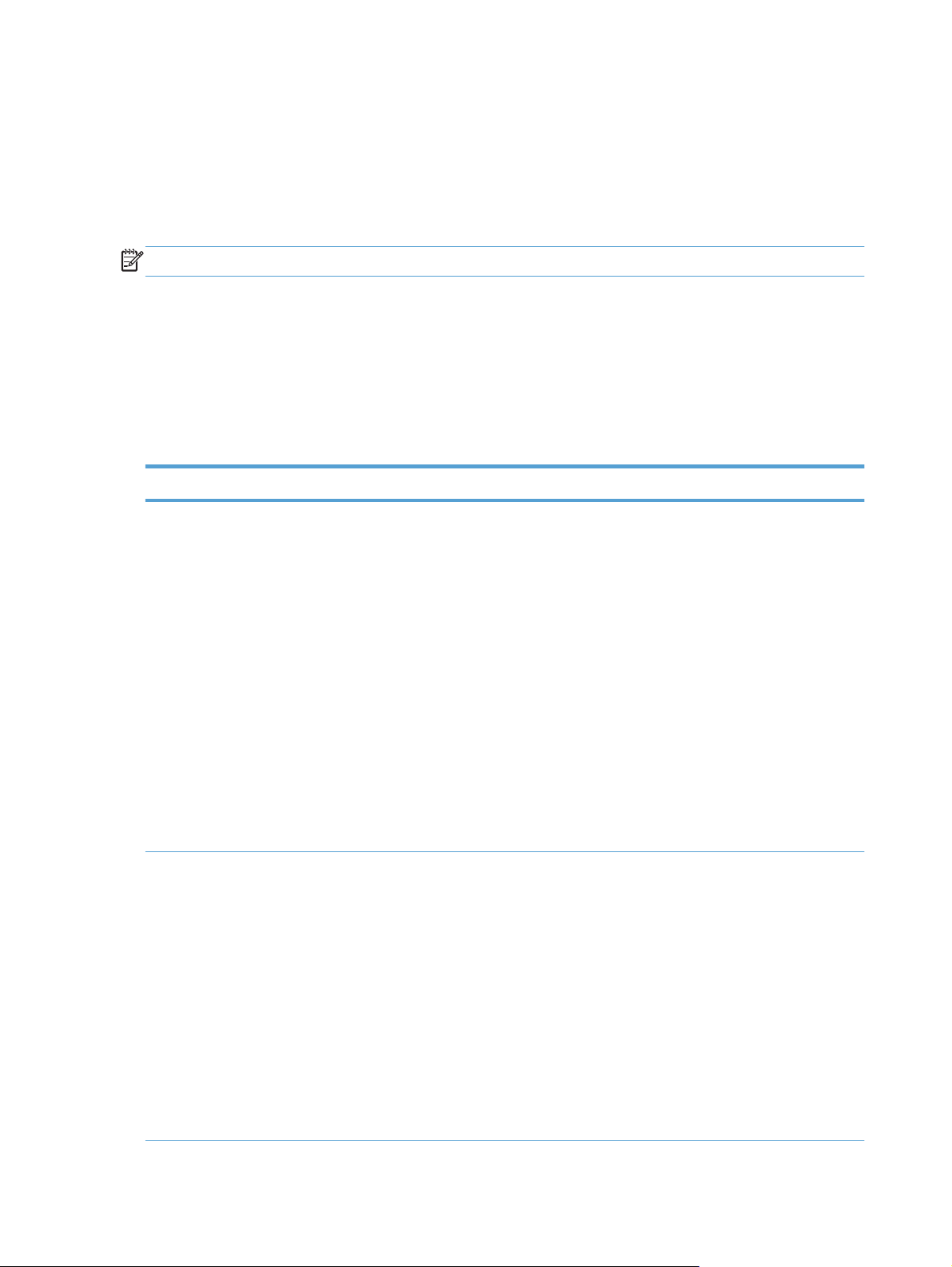
Povezivanje na mrežu u operativnom sistemu Windows
Možete da podesite mrežne parametre pomoću kontrolne table, korišćenjem ugrađenog HP Web servera
ili, za najveći broj mreža, pomoću programa HP Web Jetadmin.
NAPOMENA: Softver HP Web Jetadmin nije podržan na operativnim sistemima Mac OS X.
Za potpunu listu podržanih mreža i uputstvo za podešavanje mrežnih parametara pomoću softvera,
pogledajte HP Jetdirect Embedded Print Server Administrator’s Guide (HP Jetdirect ugrađeni server za
štampanje – vodič za administratora). Vodič se isporučuje uz štampače u koje je instaliran ugrađeni
HP Jetdirect server za štampanje.
Podržani mrežni protokoli
Tabela 5-1 Podržani mrežni protokoli
Tip mreže Podržani protokoli
TCP/IP IPv4 i IPv6 mreže
Samo TCP/IP IPv4 mreže
Bonjour (mDNS)
●
SNMP (Simple Network Management Protocol) v1, v2 i v3
●
● HTTP (Hyper Text Transfer Protocol)
HTTPS (Secure HTTP)
●
FTP (File Transfer Protocol)
●
● Port 9100
LPD (Line printer daemon)
●
IPP (Internet Printing Protocol)
●
● Secure IPP
Web Services Dynamic Discovery (WS Discovery)
●
IPsec/Firewall
●
Auto IP (Automatska IP adresa)
●
SLP (Service Location Protocol)
●
● TFTP (Trivial File Transfer Protocol)
● Telnet
Internet Group Management Protocol (IGMP) v2
●
BOOTP (Bootstrap Protocol)/DHCP
●
● WINS (Windows Internet Name Service)
IP Direct Mode
●
WS Print
●
70 Poglavlje 5 Povezivanje uređaja u operativnom sistemu Windows SRWW
Page 89
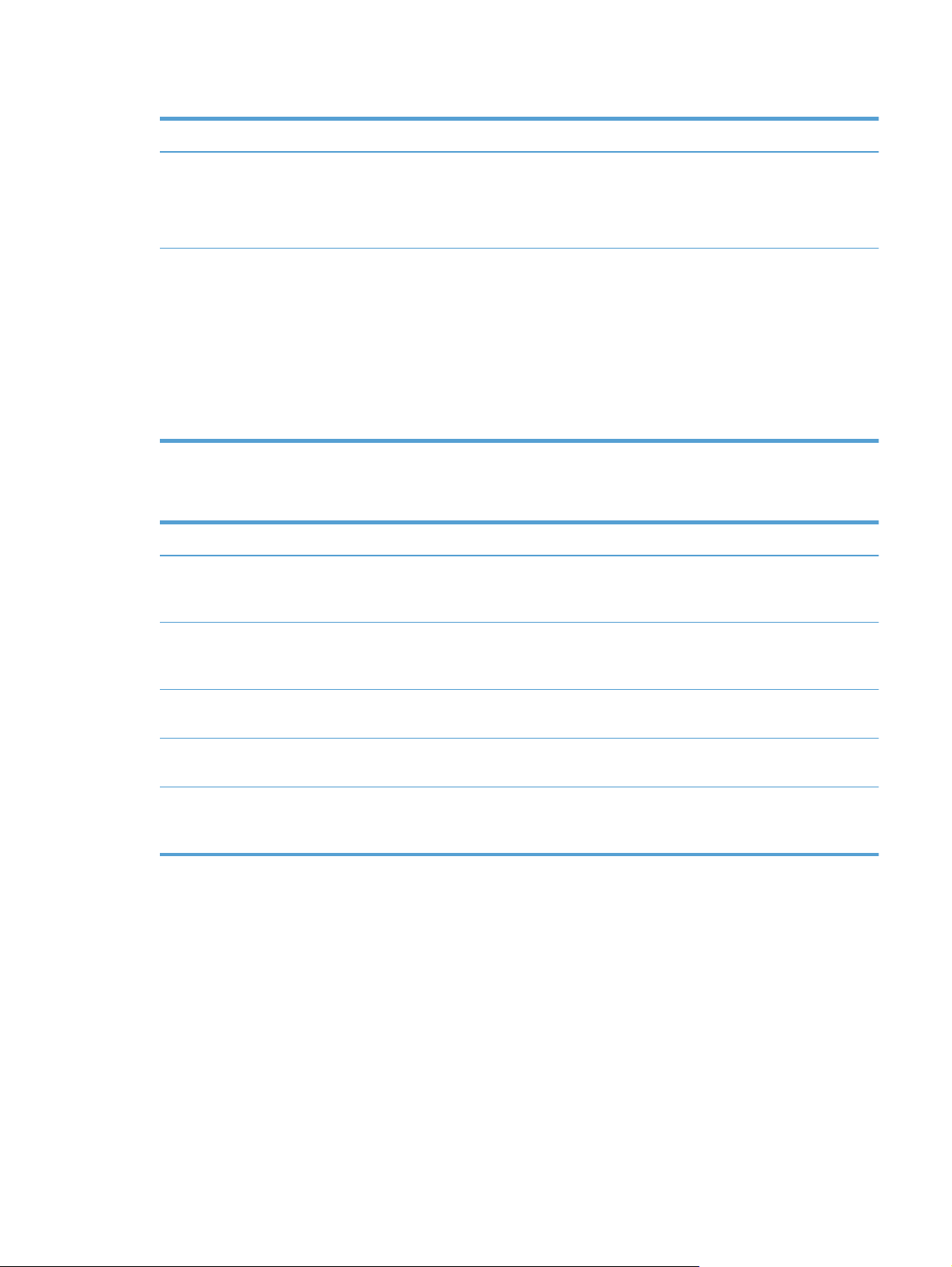
Tabela 5-1 Podržani mrežni protokoli (nastavljeno)
Tip mreže Podržani protokoli
Samo TCP/IP IPv6 mreže ● DHCP (Dynamic Host Configuration Protocol) v6
● MLD (Multicast Listener Discovery Protocol) v1
ICMP (Internet Control Message Protocol) v6
●
Ostali podržani mrežni protokoli
IPX/SPX (Internetwork Packet Exchange/Sequenced Packet Exchange)
●
● AppleTalk (APPLETALK)
● NDS (NetWare Directory Services)
Bindery
●
● NDPS (Novell Distributed Print Services)
iPrint
●
Tabela 5-2 Napredne bezbednosne funkcije za upravljanje mrežom
Ime usluge Opis
IPsec/Firewall Obezbeđuje bezbednost mrežnog sloja na IPv4 i IPv6 mrežama. Zaštitni zid pruža
jednostavnu kontrolu nad IP saobraćajem. IPsec pruža dodatnu zaštitu putem
protokola provere identiteta i šifrovanja.
Kerber Možete razmeniti lične podatke preko otvorene mreže dodeljivanjem jedinstvenih
ključeva, koji se nazivaju karte, svakom korisniku koji se prijavi na mrežu. Karta se
zatim ugrađuje u poruke da bi se identifikovao pošiljalac.
SNMP v3 Koristi bezbednosni model koji se zasniva na identitetu korisnika za SNMP v3, koji
obezbeđuje proveru identiteta i zaštitu podataka putem šifrovanja.
SRWW
SSL/TLS Možete slati lične dokumente putem Interneta, pri čemu je zagarantovana privatnost
i integritet podataka koji se razmenjuju između klijenta i serverskih aplikacija.
IPsec konfiguracija paketa Pruža bezbednost mrežnog sloja putem jednostavne kontrole IP saobraćaja od
uređaja i ka uređaju. Ovaj protokol ima mogućnost šifrovanja i provere identiteta i
dozvoljava višestruku konfiguraciju.
Povezivanje na mrežu u operativnom sistemu Windows
71
Page 90

Instaliranje uređaja na mreži koja koristi kablove u operativnom sistemu Windows
Konfigurisanje IP adrese
Pomoću mrežnog kabla povežite uređaj sa mrežom.
1.
Sačekajte 60 sekundi pre nego što nastavite. Za to vreme, mreža će prepoznati uređaj i dodeliti mu
2.
IP adresu ili ime glavnog računarskog sistema.
Pritisnite dugme Početna
3.
Otvorite sledeće menije:
4.
●
Administration (Administracija)
● Reports (Izveštaji)
●
Configuration/Status Pages (Stranice za konfiguraciju/status)
●
Configuration Page (Stranica za konfiguraciju)
na kontrolnoj tabli uređaja.
72 Poglavlje 5 Povezivanje uređaja u operativnom sistemu Windows SRWW
Page 91
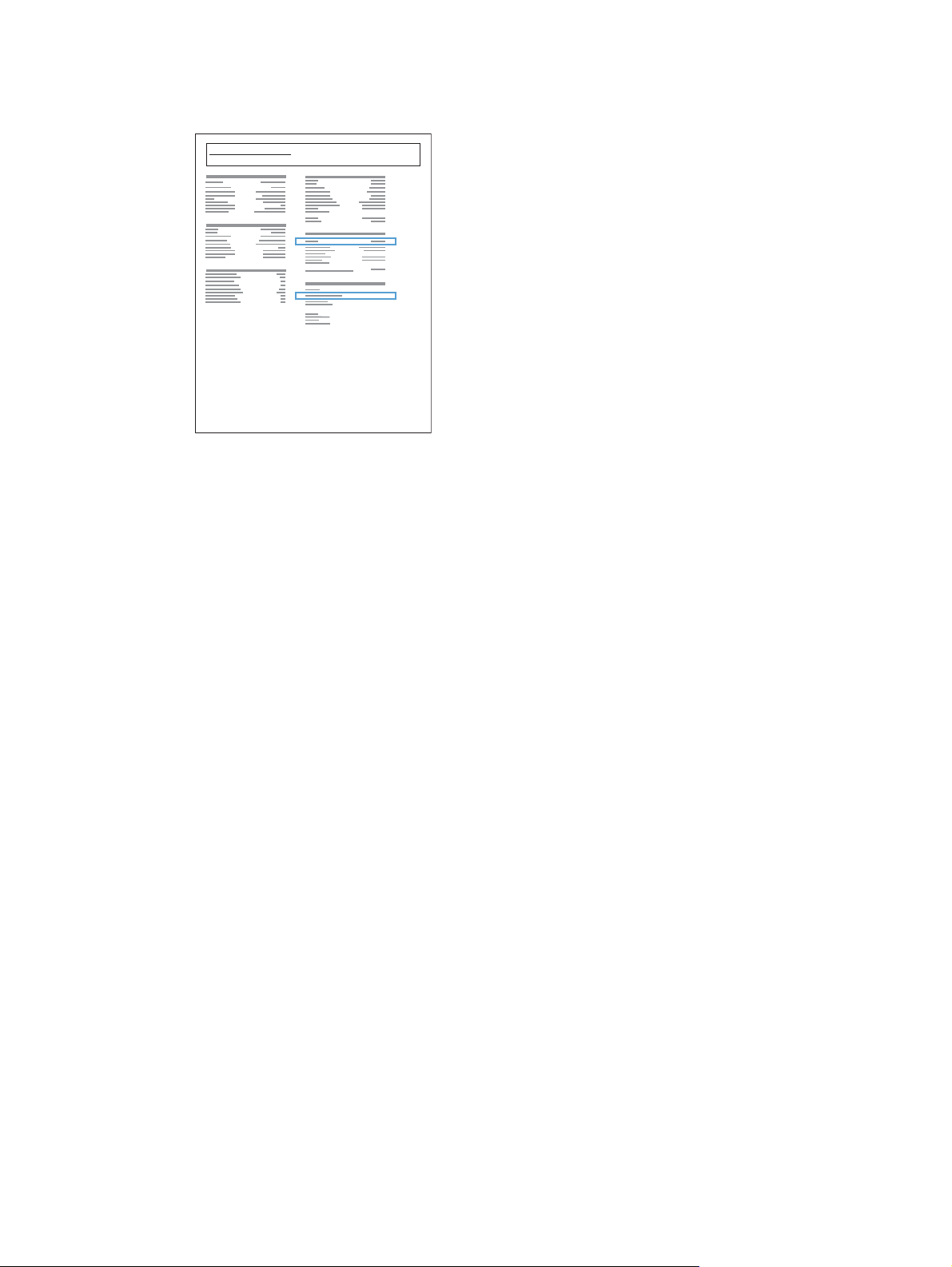
Pronađite IP adresu na stranici Embedded Jetdirect.
5.
Jetdirect Page
6. IPv4: Ako je IP adresa 0.0.0.0, 192.0.0.192 ili 169.254.x.x, neophodno je ručno konfigurisati IP
adresu. U suprotnom, konfiguracija mreže je bila uspešna.
IPv6: Ako IP adresa počinje sa „fe80:“, uređaj bi trebalo da može da štampa. U suprotnom, morate
ručno da podesite IP adresu.
Instaliranje softvera
HP Color LaserJet
Page 1
Zatvorite sve programe na računaru.
1.
Instalirajte softver sa CD-a.
2.
Pratite uputstva prikazana na ekranu.
3.
4. Kada se to od vas zatraži, izaberite opciju Connect through a wired network (Povezivanje
preko mreže koja koristi kablove).
Sa liste dostupnih štampača, izaberite štampač sa odgovarajućom IP adresom.
5.
6. Na kraju instalacije kliknite na dugme Finish (Završi) ili na dugme More Options (Još
opcija) da biste instalirali dodatni softver.
Odštampajte probnu stranicu iz bilo kog programa da biste proverili da li je softver pravilno
7.
instaliran.
SRWW
Povezivanje na mrežu u operativnom sistemu Windows
73
Page 92

Konfigurisanje mrežnih postavki u operativnom sistemu Windows
Pregled i promena mrežnih postavki
Za pregled ili promenu postavki IP adrese koristite ugrađeni Web server.
Odštampajte stranicu sa konfiguracijom i pronađite IP adresu.
1.
Ukoliko koristite IPv4, IP adresa sastoji se samo od brojeva. Njen format je:
●
xxx.xxx.xxx.xxx
● Ukoliko koristite IPv6, IP je heksadecimalna kombinacija znakova i brojeva. Ima format sličan
ovom:
xxxx::xxxx:xxxx:xxxx:xxxx
Da biste otvorili ugrađeni Web server, upišite IP adresu uređaja u polje za adresu Web pregledača.
2.
3. Kliknite na karticu Networking (Umrežavanje) da biste dobili podatke o mreži. Po potrebi možete
promeniti postavke.
Postavljanje ili promena mrežne lozinke
Pomoću ugrađenog Web servera postavite mrežnu lozinku ili promenite postojeću lozinku.
1. Otvorite ugrađeni Web server, kliknite na karticu Networking (Umrežavanje), a zatim na vezu
Security (Bezbednost).
NAPOMENA: Ukoliko lozinka već postoji, od vas će biti zatraženo da je upišete. Unesite lozinku,
zatim kliknite na dugme Apply (Primeni).
2. Unesite novu lozinku u polje New Password (Nova lozinka) i u polje Verify Password
(Potvrdite lozinku).
3. U donjem delu prozora kliknite na dugme Apply (Primeni) da biste sačuvali lozinku.
Ručno podesite IPv4 TCP/IP parametre iz kontrolne table
Pomoću Administration (Administracija) menija kontrolne table ručno podesite IPv4 adresu,
podmrežnu masku i podrazumevani mrežni prolaz.
Pritisnite dugme Početna
1.
Otvorite sve sledeće menije:
2.
● Administration (Administracija)
●
Network Settings (Mrežne postavke)
●
Jetdirect Menu (Jetdirect meni)
na kontrolnoj tabli.
● TCP/IP
●
IPv4 Settings (IPv4 postavke)
74 Poglavlje 5 Povezivanje uređaja u operativnom sistemu Windows SRWW
Page 93

●
Config Method (Metod konfigurisanja)
● Manual (Ručno)
●
Manual Settings (Ručne postavke)
●
IP Address (IP adresa), Subnet Mask (Podmrežna maska) ili Default Gateway
(Podrazumevani mrežni prolaz)
Pomoću numeričke tastature ili pritiskajući strelicu nagore
3.
broj koji predstavlja prvi bajt IP adrese, podmrežne maske ili podrazumevanog mrežnog prolaza.
Pritisnite dugme OK (U redu) da biste prešli na sledeći skup brojeva. Da biste se vratili na prethodni
4.
skup brojeva, pritisnite strelicu nazad
Ponovite korake 3 i 4 sve dok ne dovršite upis IP adrese, podmrežne maske ili podrazumevanog
5.
mrežnog prolaza, a zatim pritisnite dugme OK (U redu) kako biste sačuvali tu postavku.
.
ili strelicu nadole povećajte ili smanjite
Ručno podesite IPv6 TCP/IP parametre iz kontrolne table
Pomoću Administration (Administracija) menija kontrolne table ručno podesite IPv6 adresu.
Pritisnite dugme Početna
1.
Da biste omogućili ručnu konfiguraciju, otvorite sve sledeće menije:
2.
● Administration (Administracija)
●
Network Settings (Mrežne postavke)
●
Jetdirect Menu (Jetdirect meni)
● TCP/IP
na kontrolnoj tabli.
SRWW
●
IPv6 Settings (IPv6 postavke)
●
Address (Adresa)
● Manual Settings (Ručne postavke)
●
Enable (Omogući)
Izaberite opciju On (Uključeno), a zatim pritisnite dugme OK (U redu).
Da konfigurisali adresu, otvorite sve sledeće menije:
3.
●
Administration (Administracija)
● Network Settings (Mrežne postavke)
●
Jetdirect Menu (Jetdirect meni)
●
TCP/IP
● IPv6 Settings (IPv6 postavke)
●
Address (Adresa)
Povezivanje na mrežu u operativnom sistemu Windows
75
Page 94

Pomoću numeričke tastature ili pritiskajući strelicu nagore ili strelicu nadole upišite adresu.
Pritisnite dugme OK (U redu).
NAPOMENA: Ako koristite dugmad sa strelicama, nakon upisa svake cifre morate da pritisnete
dugme OK (U redu).
Brzina veze i postavke dupleksa
Brzina veze i režim komunikacije servera za štampanje moraju odgovarati mreži. Za većinu situacija
najbolje je uređaj ostaviti u režimu Auto (Automatski). Pogrešne promene brzine veze i postavki
dupleksa mogu sprečiti komunikaciju uređaja sa drugim mrežnim uređajima. Ukoliko je neophodno da
izvršite određene promene, koristite kontrolnu tablu uređaja.
NAPOMENA: Promena ovih podešavanja izaziva isključenje, a zatim ponovno uključenje uređaja.
Promene vršite samo kada je uređaj pasivan.
Pritisnite dugme Početna
1.
Otvorite sve sledeće menije:
2.
na kontrolnoj tabli.
● Administration (Administracija)
●
Network Settings (Mrežne postavke)
●
Jetdirect Menu (Jetdirect meni)
● Link Speed (Brzina veze)
Izaberite neku od sledećih opcija.
3.
Postavka Opis
Auto (Automatski)
10T Half (Polovični 10T)
10T Full (Puni 1000T)
100TX Half (Polovični 100TX)
100TX Full (Puni 100TX)
100TX Auto (Automatski 100TX)
Server za štampanje se automatski konfiguriše kako bi se prilagodio najvećoj
dozvoljenoj brzini veze i najboljem režimu komunikacije na mreži.
10 megabita u sekundi (Mbps), rad u poludupleksu
10 Mbps, rad u punom dupleksu
100 Mbps, rad u poludupleksu
100 Mbps, rad u punom dupleksu
Ograničava automatsko pregovaranje na maksimalnu brzinu veze od 100 Mbps.
1000T Full (Puni 1000T)
Pritisnite dugme OK (U redu). Štampač će se isključiti, a zatim ponovo uključiti.
4.
1000 Mbps, rad u punom dupleksu
76 Poglavlje 5 Povezivanje uređaja u operativnom sistemu Windows SRWW
Page 95

6 Papir i medijumi za štampanje
Opis načina korišćenja papira
●
Promena upravljačkog programa štampača tako da odgovara tipu i formatu papira za Windows
●
Podržani formati papira
●
Podržani tipovi papira
●
Kapacitet ležišta i polica
●
Umetanje papira u ležišta
●
Podešavanje ležišta
●
SRWW 77
Page 96

Opis načina korišćenja papira
Ovaj proizvod podržava veliki broj tipova papira i drugih medija za štampanje u saglasnosti sa
smernicama navedenim u ovom uputstvu za upotrebu. Korišćenje papira i medija za štampanje koji ne
odgovaraju ovim smernicama može dovesti do lošeg kvaliteta štampe, povećanja verovatnoće
zaglavljivanja i preranog mehaničkog trošenja delova proizvoda.
Za najbolje rezultate, koristite samo papir kompanije HP i medije za štampanje namenjene za laserske
štampače ili višekratnu upotrebu. Nemojte koristiti papire i medijume za štampanje namenjene za
upotrebu sa inkjet štampačima. Kompanija Hewlett-Packard ne može preporučiti upotrebu medijuma
drugih proizvođača, jer ne može da kontroliše njihov kvalitet.
Moguće je da papir ispuni sve smernice u ovom uputstvu za upotrebu, a da ipak ne budete zadovoljni
rezultatima. To može biti rezultat neispravnog rukovanja, neprihvatljive temperature i/ili nivoa vlažnosti
ili drugih promenljivih uslova nad kojima kompanija Hewlett-Packard nema nikakvu kontrolu.
OPREZ: Upotreba papira ili medija za štampanje koji ne ispunjavaju specifikacije kompanije Hewlett-
Packard može izazvati probleme sa proizvodom koji zahtevaju popravku. Tu popravku ne pokriva
garancija ili sporazum o servisiranju kompanije Hewlett-Packard.
Smernice u vezi sa posebnim papirom
Ovaj proizvod podržava štampanje na posebnim medijima. Pridržavajte se sledećih smernica da biste
ostvarili zadovoljavajuće rezultate. Kada koristite poseban papir ili medij za štampanje, obavezno
podesite tip i veličinu u upravljačkom programu štampača kako biste ostvarili najbolje rezultate.
OPREZ: HP LaserJet proizvodi koriste grejače za vezivanje suvih čestica tonera za papir radi formiranja
vrlo preciznih tačaka. HP laser papir dizajniran je tako da može da izdrži ovu ekstremnu toplotu.
Korišćenjem inkjet papira možete da oštetite proizvod.
Tip medija Uradite Nemojte uraditi
Koverti
Nalepnice
Koverte čuvajte ispravljene.
●
● Koristite koverte kod kojih spoj ide
sve do kuta koverte.
● Koristite lepljive trake koje su
odobrene za upotrebu sa laserskim
štampačima.
Koristite samo nalepnice bez
●
izložene podloge među njima.
● Koristite nalepnice koje leže ravno.
Koristite isključivo pune listove sa
●
nalepnicama.
Nemojte koristiti koverte koje su
●
izgužvane, poderane, slepljene ili
oštećene na neki drugi način.
Nemojte koristiti koverte koje imaju
●
kopče, drikere, pozore ili
premazane ivice.
● Nemojte samolepljive materijale ili
druge sintetičke materijale.
Ne koristite nalepnice koje imaju
●
nabore, vazdušne mehure ili su
oštećene.
Nemojte tiskati delomične listove
●
nalepnica.
78 Poglavlje 6 Papir i medijumi za štampanje SRWW
Page 97

Tip medija Uradite Nemojte uraditi
Providni medijumi
Memorandumi ili odštampani obrasci ● Koristite samo memorandume ili
Težak papir ● Koristite samo težak papir koji je
Sjajan papir ili papir sa premazom
Koristite samo odobrene folije sa
●
laserskim štampačima u boji.
● Nakon uklanjanja folija iz uređaja,
postavite ih na ravnu površinu.
obrasce koji su odobreni za
upotrebu sa laserskim štampačima.
odobren za upotrebu sa laserskim
štampačima i odgovara
specifikacijama za težinu za ovaj
uređaj.
Koristite samo onaj sjajan papir ili
●
papir sa premazom koji je odobren
za upotrebu sa laserskim
štampačima.
Nemojte koristiti neodobreni
●
providni medijum za štampanje sa
laserskim štampačom.
● Ne koristite reljefne ili metalaste
memorandume.
● Nemojte koristiti papir koji je teži
nego što je preporučeno u
specifikacijama za medije za ovaj
uređaj osim ako to nije HP papir koji
je odobren za upotrebu sa ovim
uređajem.
Nemojte koristiti sjajan papir ili
●
papir sa premazom koji je
namenjen upotrebi za inkjet
uređajima.
SRWW
Opis načina korišćenja papira
79
Page 98
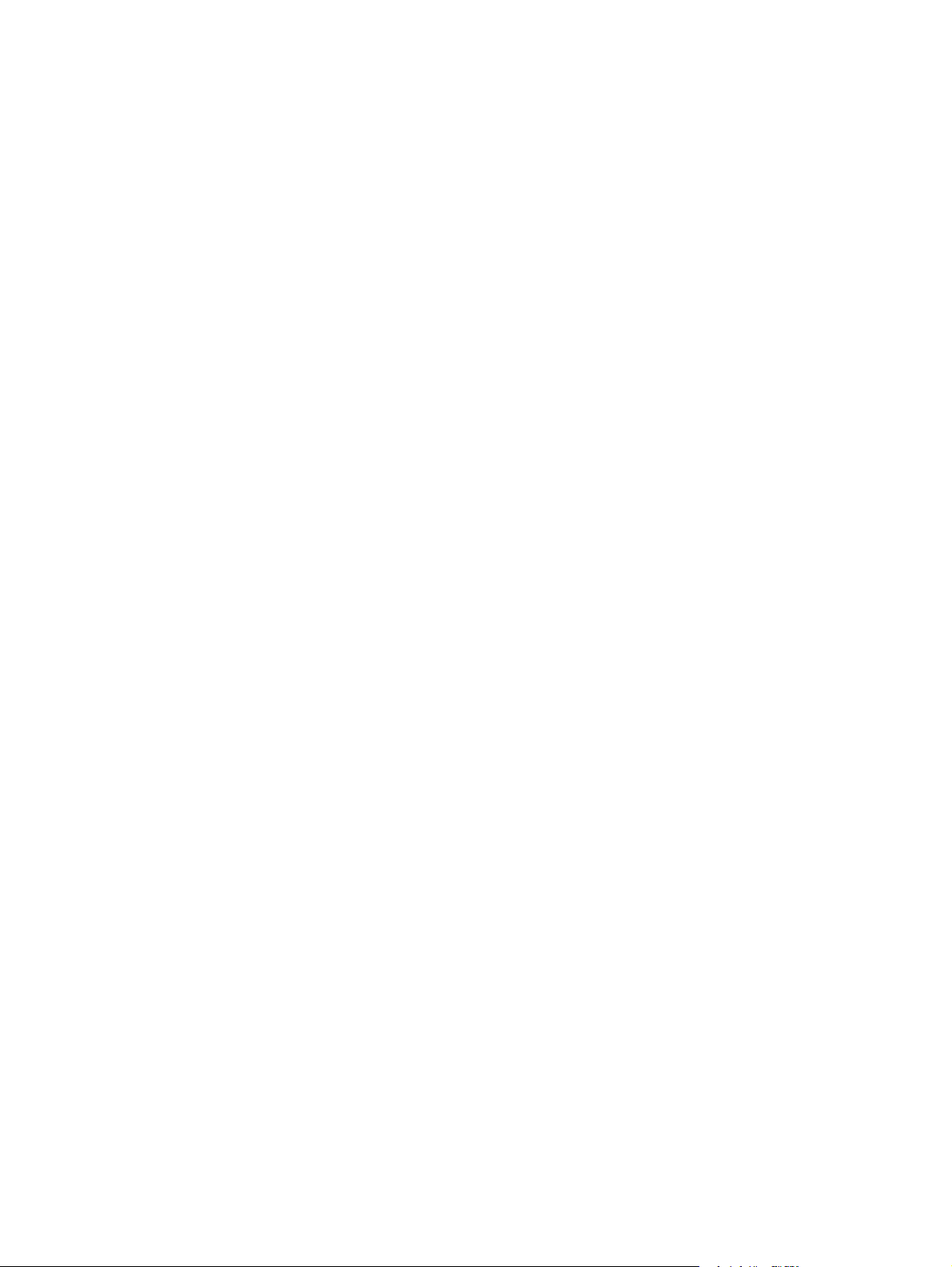
Promena upravljačkog programa štampača tako da odgovara tipu i formatu papira za Windows
1. U meniju Datoteka programa, kliknite na stavku Odštampaj.
2. Izaberite proizvod, a zatim kliknite na dugme Svojstva ili Željene opcije.
3. Kliknite na karticu Papir/kvalitet.
4. Izaberite format iz padajuće liste Format papira.
5. Izaberite tip papira iz padajuće liste Tip papira.
6. Kliknite na dugme OK (U redu).
80 Poglavlje 6 Papir i medijumi za štampanje SRWW
Page 99

Podržani formati papira
Ovaj uređaj podržava veći broj različitih veličina papira i prilagođava se različitim medijima za
štampanje.
NAPOMENA: Kako biste postigli najbolje rezultate, pre štampanja u upravljačkom programu
štampača izaberite ispravnu veličinu i vrstu papira.
Tabela 6-1 Podržane veličine papira i medija za štampanje
Veličine i dimenzije Ležište 1 Ležište 2 Ležište 3 (opciono)
Letter
215,9 x 279 mm
Legal
215,9 x 355,6 mm
A4
210 x 297 mm
RA4
215 x 305 mm
A5
148 x 210 mm
B5 (JIS)
182 x 257 mm
B6 (JIS)
128 x 182 mm
Executive
184,2 x 266,7 mm
Statement
140 x 216 mm
4x6
101,6 x 152,4 mm
10 x 15 cm
101,6 x 152,4 mm
3x5
76,2 x 127,0 mm
5x7
127 x 177,8 mm
SRWW
Podržani formati papira
81
Page 100
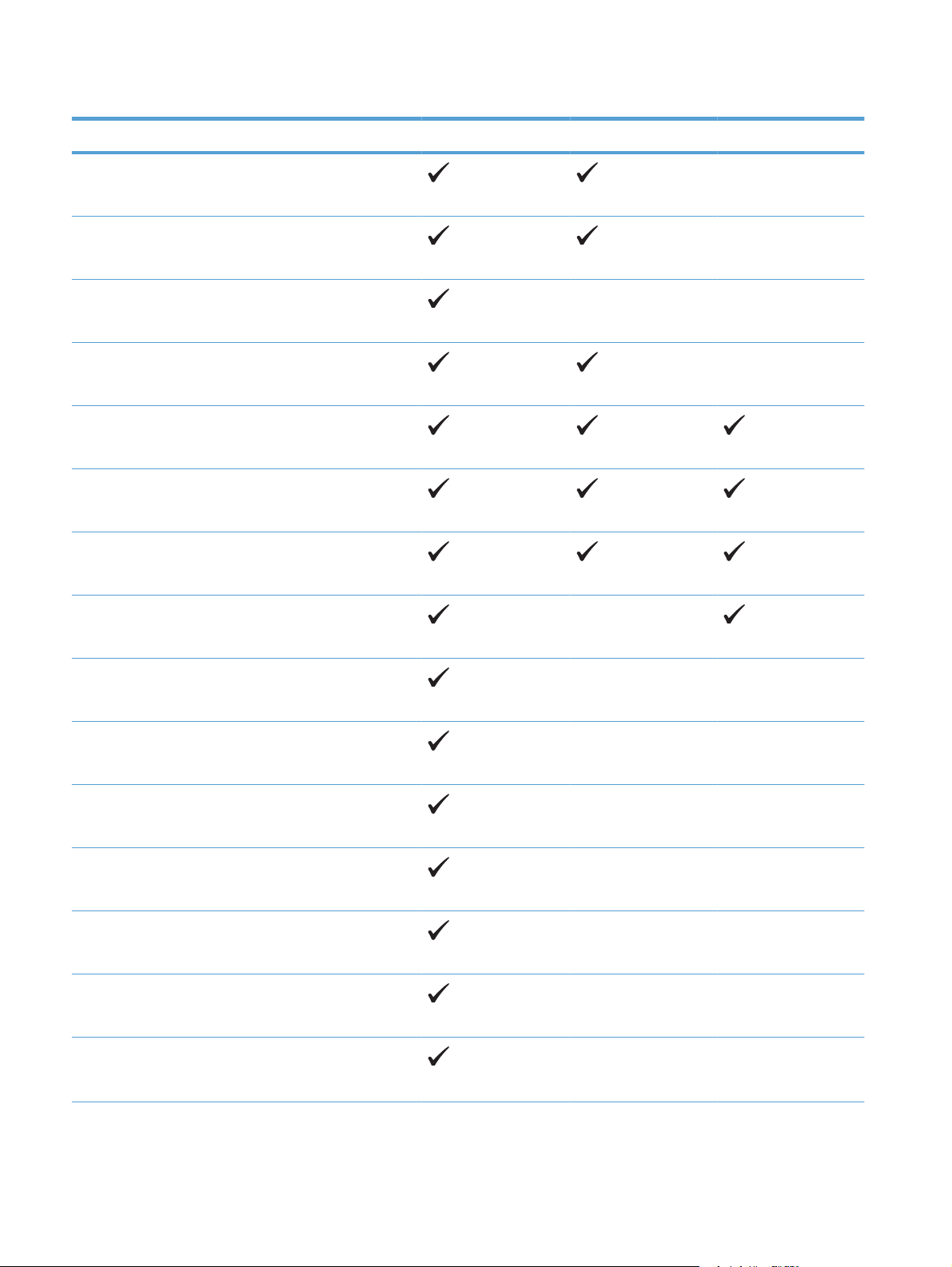
Tabela 6-1 Podržane veličine papira i medija za štampanje (nastavljeno)
Veličine i dimenzije Ležište 1 Ležište 2 Ležište 3 (opciono)
5x8
127 x 203,2 mm
A6
105 x 148 mm
Razglednica (JIS)
100 x 148 mm (3,94 x 5,83 inča)
Dvostruka razglednica (JIS)
148 x 200 mm
16K
184 x 260 mm
16K
195 x 270 mm
16K
197 x 273 mm
8,5 x 13
215,9 x 330,2 mm
Koverta Commercial #10
104,9 x 241,3 mm
Koverta #9
98,43 mm x 225,43 mm
Koverta B5
176 x 250 mm
Koverta C5 ISO
162 x 229 mm
Koverta C6
114 x 162 mm
Koverta DL ISO
110 x 220 mm
Koverta Monarch
98,4 x 190,5 mm
82 Poglavlje 6 Papir i medijumi za štampanje SRWW
